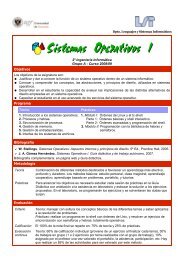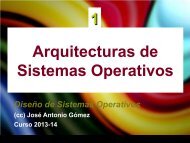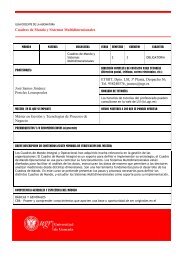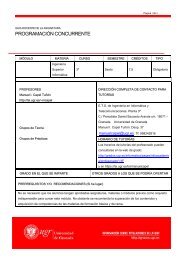Aprenda Linux como en Primero - Poder Judicial de Santa Cruz
Aprenda Linux como en Primero - Poder Judicial de Santa Cruz
Aprenda Linux como en Primero - Poder Judicial de Santa Cruz
You also want an ePaper? Increase the reach of your titles
YUMPU automatically turns print PDFs into web optimized ePapers that Google loves.
Escuela Superior <strong>de</strong> Ing<strong>en</strong>ieros Industriales<strong>de</strong> San SebastiánUNIVERSIDAD DE NAVARRA<strong>Apr<strong>en</strong>da</strong> LINUX<strong>como</strong> si estuviera <strong>en</strong> primeroSan Sebastián, Enero 2000Javier García <strong>de</strong> Jalón •=Iker Aguinaga• Alberto Mora
<strong>Apr<strong>en</strong>da</strong> LINUX<strong>como</strong> si estuviera <strong>en</strong> primeroJavier García <strong>de</strong> JalónIker AguinagaAlberto MoraPert<strong>en</strong>eci<strong>en</strong>te a la colección : “<strong>Apr<strong>en</strong>da</strong> …, <strong>como</strong> si estuviera <strong>en</strong> primero”Editada por Javier García <strong>de</strong> Jalón (jgjalon@ceit.es y jgjalon@etsii.upm.es)Nuevos títulos y actualizaciones <strong>en</strong>: http://fcapra.ceit.es/AyudaInf/In<strong>de</strong>x.htm
página iÍNDICE1. INTRODUCCIÓN ...............................................................................................................................................11.1 ¿QUÉ ES LINUX? ........................................................................................................................................11.2 ¿QUÉ SON LAS DISTRIBUCIONES?.................................................................................................................21.3 ENTORNO DE TRABAJO: EL SHELL Y X WINDOW ..........................................................................................21.4 USUARIOS Y GRUPOS ...................................................................................................................................22. INSTALACIÓN ...................................................................................................................................................33. INICIACIÓN A LINUX.......................................................................................................................................53.1 ENTRADA Y SALIDA DEL SISTEMA................................................................................................................54. ESTRUCTURA DEL SISTEMA DE ARCHIVOS DE LINUX .......................................................................64.1 ARCHIVOS: TIPOS........................................................................................................................................64.2 ENLACES .....................................................................................................................................................64.3 EL CAMINO O PATH......................................................................................................................................74.4 ESTRUCTURA DEL SISTEMA DE ARCHIVOS DE LINUX ...................................................................................74.5 ACCESO A LOS DIFERENTES SISTEMAS DE ARCHIVOS ...................................................................................94.6 PERMISOS....................................................................................................................................................95. X WINDOW ........................................................................................................................................................116. GNOME..............................................................................................................................................................126.1 INICIACIÓN A GNOME..............................................................................................................................166.2 APLICACIONES AUXILIARES DE GNOME...................................................................................................176.2.1 File Manager..............................................................................................................................176.2.2 GNOME Search Tool .................................................................................................................196.2.3 Color Xterm, GNOME Terminal y Regular Xterm .....................................................................196.2.4 Multimedia..................................................................................................................................196.2.5 Otras aplicaciones......................................................................................................................196.3 CONFIGURACIÓN DE GNOME ...................................................................................................................237. KDE .....................................................................................................................................................................297.1 PARTES DE LA PANTALLA ..........................................................................................................................297.2 ADMINISTRACIÓN DE ARCHIVOS. KFM ......................................................................................................307.2.1 Navegar por la estructura <strong>de</strong> directorios y ver el cont<strong>en</strong>ido <strong>de</strong> los ficheros..............................317.2.2 Crear un nuevo directorio..........................................................................................................337.2.3 Borrar un docum<strong>en</strong>to o directorio .............................................................................................337.2.4 Copiar y mover un docum<strong>en</strong>to o directorio................................................................................337.2.5 Enlaces <strong>de</strong> KDE..........................................................................................................................347.2.6 Asociar un nuevo tipo <strong>de</strong> archivo...............................................................................................347.2.7 Propieda<strong>de</strong>s <strong>de</strong> un fichero o directorio......................................................................................357.2.8 Configura kfm <strong>como</strong> navegador <strong>de</strong> Internet...............................................................................357.3 APLICACIONES AUXILIARES DE KDE .........................................................................................................367.3.1 konsole........................................................................................................................................367.3.2 kedit ............................................................................................................................................367.3.3 kwrite..........................................................................................................................................377.3.4 k<strong>de</strong>help .......................................................................................................................................377.3.5 Kfind...........................................................................................................................................377.4 CONFIGURACIÓN DE KDE..........................................................................................................................397.4.1 Editor <strong>de</strong> m<strong>en</strong>ús..........................................................................................................................407.4.2 KDE Control C<strong>en</strong>ter...................................................................................................................427.4.3 Añadir aplicaciones al panel......................................................................................................437.5 OTRAS APLICACIONES DE KDE..................................................................................................................438. EL SHELL: COMANDOS BÁSICOS DE LINUX..........................................................................................458.1 INTRODUCCIÓN..........................................................................................................................................458.2 ALGUNOS COMANDOS SENCILLOS DE LINUX............................................................................................468.3 DIRECTORIO PERSONAL.............................................................................................................................47
ESIISS: <strong>Apr<strong>en</strong>da</strong> <strong>Linux</strong> <strong>como</strong> si estuviera <strong>en</strong> <strong>Primero</strong>página ii8.3.1 Listado <strong>de</strong>l cont<strong>en</strong>ido <strong>de</strong> directorios: comando ls......................................................................478.3.2 Creación <strong>de</strong> subdirectorios. Comando mkdir.............................................................................488.3.3 Borrado <strong>de</strong> subdirectorios. Comando rmdir ..............................................................................488.3.4 Cambio <strong>de</strong> directorio. Comando cd ...........................................................................................488.3.5 Situación actual. Comando pwd.................................................................................................488.3.6 Acceso a unida<strong>de</strong>s <strong>de</strong> disco ........................................................................................................488.3.7 Copia <strong>de</strong> ficheros. Comando cp .................................................................................................498.3.8 Traslado y cambio <strong>de</strong> nombre <strong>de</strong> ficheros. Comando mv ..........................................................508.3.9 Enlaces a ficheros. Comando ln.................................................................................................508.3.10 Borrado <strong>de</strong> ficheros. Comando rm.............................................................................................508.3.11 Características <strong>de</strong> un fichero. Comando file..............................................................................518.3.12 Cambio <strong>de</strong> modo <strong>de</strong> los ficheros comandos chmod, chown y chgrp ..........................................518.4 ESPACIO OCUPADO EN EL DISCO COMANDOS DU Y DF................................................................................528.5 VISUALIZACIÓN SIN FORMATO DE UN FICHERO. COMANDO CAT ................................................................528.6 COMANDO HEAD .......................................................................................................................................538.7 VISUALIZACIÓN DE FICHEROS CON FORMATO. COMANDO PR.....................................................................538.8 VISUALIZACIÓN DE FICHEROS PANTALLA A PANTALLA. COMANDOS MORE Y LESS.....................................538.9 BÚSQUEDA EN FICHEROS. COMANDOS GREP, FGREP Y EGREP....................................................................548.10 COMANDOS TAR Y GZIP .............................................................................................................................548.11 COMANDOS DE IMPRESIÓN. .......................................................................................................................558.11.1 Comando lpr...............................................................................................................................559. REDIRECCIONES Y TUBERÍAS...................................................................................................................569.1 REDIRECCIONES ........................................................................................................................................569.2 TUBERÍAS..................................................................................................................................................569.3 BIFURCACIÓN O T (COMANDO TEE)...........................................................................................................579.4 REDIRECCIÓN DE LA SALIDA DE ERRORES..................................................................................................5710. EJECUCIÓN DE PROGRAMAS ....................................................................................................................5810.1 EJECUCIÓN EN EL FONDO & , KILL, NICE Y NOHUP ....................................................................................5810.2 COMANDO TIME.........................................................................................................................................5810.3 COMANDO TOP ..........................................................................................................................................5811. PROGRAMAS DE COMANDOS ....................................................................................................................6011.1 INTRODUCCIÓN DE COMENTARIOS.............................................................................................................6111.2 VARIABLES DEL SHELL ..............................................................................................................................6111.3 COMANDO ECHO........................................................................................................................................6111.4 PARÁMETROS DE LOS FICHEROS DE COMANDOS ........................................................................................6211.5 OTRAS POSIBILIDADES DE LOS FICHEROS DE COMANDOS ...........................................................................6312. ANEJOS..............................................................................................................................................................6412.1 COMPILADO DE PROGRAMAS EN LINUX .....................................................................................................6412.2 COMPILACIÓN Y LINKADO..........................................................................................................................6412.3 COMANDO MAKE.......................................................................................................................................6412.4 BÚSQUEDA AVANZADA EN FICHEROS. EXPRESIONES REGULARES..............................................................6612.4.1 Caracteres especiales.................................................................................................................6612.4.2 Expresiones regulares <strong>de</strong> un solo carácter ................................................................................6712.4.3 Expresiones regulares g<strong>en</strong>erales................................................................................................6712.5 COMANDOS UTILES PARA TRABAJAR EN RED.............................................................................6812.6 PROTOCOLOS INTERNET (IP)......................................................................................................................6812.7 DENOMINACIÓN SIMBÓLICA DE SISTEMAS INTERNET.................................................................................6912.8 COMANDO TELNET ....................................................................................................................................6912.9 COMANDO FTP...........................................................................................................................................69
Capítulo 1: INTRODUCCIÓN página 11. INTRODUCCIÓNLa mayor parte <strong>de</strong> los ord<strong>en</strong>adores que exist<strong>en</strong> <strong>en</strong> la actualidad están diseñados <strong>de</strong> forma quepuedan ejecutar diversas tareas o programas. Estos programas pued<strong>en</strong> ir <strong>de</strong>s<strong>de</strong> un procesador <strong>de</strong>textos, a un programa para la animación <strong>de</strong> gráficos tridim<strong>en</strong>sionales o distintos tipos <strong>de</strong> juegos.Para su correcto funcionami<strong>en</strong>to <strong>de</strong>b<strong>en</strong> ser a<strong>de</strong>más capaces <strong>de</strong> acce<strong>de</strong>r a las recursos <strong>de</strong> que disponeel ord<strong>en</strong>ador, <strong>como</strong> por ejemplo escribir o leer datos <strong>en</strong> un disco duro, mostrar un gráfico porpantalla, etc. Es evid<strong>en</strong>te, que si cada programa actuase <strong>de</strong> una forma in<strong>de</strong>p<strong>en</strong>di<strong>en</strong>te, existiríangraves problemas y conflictos, puesto que, por ejemplo, t<strong>en</strong>drían libertad para escribir sus datossobre los <strong>de</strong> otro, etc.Para solucionar este tipo <strong>de</strong> problemas se <strong>de</strong>sarrollaron los Sistemas Operativos, los cuales aportanunos mecanismos y reglas básicas <strong>de</strong> funcionami<strong>en</strong>to, <strong>de</strong> forma que los programas puedan acce<strong>de</strong>r alos recursos <strong>de</strong>l ord<strong>en</strong>ador <strong>de</strong> una forma a<strong>de</strong>cuada. Aunque ésta fue la funcionalidad inicial <strong>de</strong> lossistemas operativos, con el tiempo se han añadido otras muchas, <strong>como</strong> la ejecución <strong>de</strong> programas, elcontrol <strong>de</strong> la memoria <strong>de</strong>l ord<strong>en</strong>ador, la creación y control <strong>de</strong> interfaces gráficas <strong>de</strong> usuario, etc.En la actualidad exist<strong>en</strong> una gran cantidad <strong>de</strong> sistemasoperativos <strong>de</strong>p<strong>en</strong>di<strong>en</strong>do <strong>de</strong>l tipo <strong>de</strong> ord<strong>en</strong>ador <strong>en</strong> el que se va aejecutar. Por ejemplo para los PC uno <strong>de</strong> los sistemasoperativos más difundidos <strong>en</strong> Microsoft Windows, tanto <strong>en</strong> lasversiones 95, 98, 2000 y NT 4.0. Otros posibles sistemasoperativos para este tipo <strong>de</strong> ord<strong>en</strong>adores son Solaris, OS/2,BeOS, Microsoft DOS, o uno <strong>de</strong> los sistemas operativos máspo<strong>de</strong>rosos y <strong>en</strong> rápida expansión para PC, LINUX.1.1 ¿Qué es LINUX?<strong>Linux</strong> es un sistema operativo gratuito y <strong>de</strong> libre distribucióninspirado <strong>en</strong> el sistema Unix, escrito por Linus Torvalds con laayuda <strong>de</strong> miles <strong>de</strong> programadores <strong>en</strong> Internet. Unix es unFigura 1sistema operativo <strong>de</strong>sarrollado <strong>en</strong> 1970, una <strong>de</strong> cuyas mayoresv<strong>en</strong>tajas es que es fácilm<strong>en</strong>te portable a difer<strong>en</strong>tes tipos <strong>de</strong>ord<strong>en</strong>adores, por lo que exist<strong>en</strong> versiones <strong>de</strong> Unix para casi todos los tipos <strong>de</strong> ord<strong>en</strong>adores, <strong>de</strong>s<strong>de</strong>PC y Mac hasta estaciones <strong>de</strong> trabajo y superord<strong>en</strong>adores. Al contrario que otros sistemasoperativos, <strong>como</strong> por ejemplo MacOS (Sistema operativo <strong>de</strong> los Apple Macintosh), Unix no estáp<strong>en</strong>sado para ser fácil <strong>de</strong> emplear, sino para ser sumam<strong>en</strong>te flexible. Por lo tanto <strong>Linux</strong> no es <strong>en</strong>g<strong>en</strong>eral tan s<strong>en</strong>cillo <strong>de</strong> emplear <strong>como</strong> otros sistemas operativos, aunque, se están realizando gran<strong>de</strong>sesfuerzos para facilitar su uso. Pese a todo la <strong>en</strong>orme flexibilidad <strong>de</strong> <strong>Linux</strong> y su gran estabilidad ( yel bajo coste) han hecho <strong>de</strong> este sistema operativo una opción muy a t<strong>en</strong>er <strong>en</strong> cu<strong>en</strong>ta por aquellosusuarios que se <strong>de</strong>diqu<strong>en</strong> a trabajar a través <strong>de</strong> re<strong>de</strong>s, navegu<strong>en</strong> por Internet, o se <strong>de</strong>diqu<strong>en</strong> a laprogramación. A<strong>de</strong>más el futuro <strong>de</strong> <strong>Linux</strong> es brillante y cada vez más y más g<strong>en</strong>te y más y másempresas (<strong>en</strong>tre otras IBM, Intel, Corel) están apoyando este proyecto, con lo que el sistema serácada vez más s<strong>en</strong>cillo <strong>de</strong> emplear y los programas serán cada vez mejores.
ESIISS: <strong>Apr<strong>en</strong>da</strong> <strong>Linux</strong> <strong>como</strong> si estuviera <strong>en</strong> <strong>Primero</strong> página 21.2 ¿Qué son las distribuciones?Una <strong>de</strong> los primeros conceptos que aparec<strong>en</strong> al iniciarse <strong>en</strong> <strong>Linux</strong> es el concepto <strong>de</strong> distribución.Una distribución es un agrupami<strong>en</strong>to <strong>de</strong>l núcleo <strong>de</strong>l sistema operativo <strong>Linux</strong> (la parte <strong>de</strong>sarrolladapor Linus Torvalds) y otra serie <strong>de</strong> aplicaciones <strong>de</strong> uso g<strong>en</strong>eral o no tan g<strong>en</strong>eral. En principio lasempresas que <strong>de</strong>sarrollan las distribuciones <strong>de</strong> <strong>Linux</strong> están <strong>en</strong> su <strong>de</strong>recho al cobrar una ciertacantidad por el software que ofrec<strong>en</strong>, aunque <strong>en</strong> la mayor parte <strong>de</strong> las ocasiones se pued<strong>en</strong> conseguirestas distribuciones <strong>de</strong>s<strong>de</strong> Internet, <strong>de</strong> revistas o <strong>de</strong> amigos, si<strong>en</strong>do todas estas formas gratuitas ylegales.Las distribuciones más conocidas son RedHat, Debian, Slackware, SuSE y Corel <strong>Linux</strong>, todasellas incluy<strong>en</strong> el software más reci<strong>en</strong>te y empleado lo cual incluye compiladores <strong>de</strong> C/C++, editores<strong>de</strong> texto, juegos, programas para el acceso a Internet, así <strong>como</strong> el <strong>en</strong>torno gráfico <strong>de</strong> <strong>Linux</strong>: XWindow.A lo largo <strong>de</strong> este manual se consi<strong>de</strong>rará la distribución <strong>de</strong> <strong>Linux</strong> más ext<strong>en</strong>dida <strong>en</strong> la actualidad:RedHat 6.0. Aunque la mayor parte <strong>de</strong> la información <strong>de</strong>be ser válida para el resto <strong>de</strong> lasdistribuciones, exist<strong>en</strong> <strong>de</strong>terminadas opciones que están sujetas a cambio <strong>como</strong> el sistema <strong>de</strong>instalación <strong>de</strong>l sistema operativo.1.3 Entorno <strong>de</strong> trabajo: el shell y X WindowAl contrario que otros sistemas operativos, por <strong>de</strong>fecto el trabajo con <strong>Linux</strong> no se realiza <strong>de</strong> unaforma gráfica, sino introduci<strong>en</strong>do comandos <strong>de</strong> forma manual. <strong>Linux</strong> dispone <strong>de</strong> varios programasque se <strong>en</strong>cargan <strong>de</strong> interpretar los comandos que introduce el usuario y realiza las accionesoportunas <strong>en</strong> respuesta. Estos programas d<strong>en</strong>ominados shell son el modo típico <strong>de</strong> comunicación <strong>en</strong>todos los sistemas Unix incluido <strong>Linux</strong>. Para muchas personas el hecho <strong>de</strong> t<strong>en</strong>er que introducir loscomandos <strong>de</strong> forma manual les pue<strong>de</strong> parecer intimidante y dificultoso, aunque <strong>como</strong> se verá mása<strong>de</strong>lante los comandos <strong>de</strong> <strong>Linux</strong> son relativam<strong>en</strong>te simples y muy po<strong>de</strong>rosos.No obstante, casi todas las distribuciones más reci<strong>en</strong>tes incluy<strong>en</strong> el sistema X Window (no XWindows), el cual es el <strong>en</strong>cargado <strong>de</strong> controlar y manejar la interfaz <strong>de</strong> usuario. Como se verá mása<strong>de</strong>lante X Window es mucho más po<strong>de</strong>roso que otros <strong>en</strong>tornos similares <strong>como</strong> MicrosoftWindows, puesto que permite que el usuario t<strong>en</strong>ga un control absoluto <strong>de</strong> la repres<strong>en</strong>tación <strong>de</strong> loselem<strong>en</strong>tos gráficos.1.4 Usuarios y grupos<strong>Linux</strong> es un sistema operativo multitarea y multiusuario. Esto quiere <strong>de</strong>cir que es capaz <strong>de</strong> ejecutarvarios programas (o tareas) <strong>de</strong> forma simultánea y albergar a varios usuarios <strong>de</strong> forma simultánea.Por lo tanto, todos los usuarios <strong>de</strong> <strong>Linux</strong> <strong>de</strong>b<strong>en</strong> t<strong>en</strong>er una cu<strong>en</strong>ta <strong>de</strong> usuario <strong>en</strong> el sistema queestablezca los privilegios <strong>de</strong>l mismo. A su vez <strong>Linux</strong> organiza a los usuarios <strong>en</strong> grupos <strong>de</strong> formaque se puedan establecer privilegios a un <strong>de</strong>terminado grupo <strong>de</strong> trabajo, para el acceso a<strong>de</strong>terminados archivos o servicios <strong>de</strong>l sistema.
Capítulo 2: INSTALACIÓN página 32. INSTALACIÓNAl contrario que lo que ocurre con Microsoft Windows la instalación <strong>de</strong> <strong>Linux</strong> no es un procesos<strong>en</strong>cillo, puesto que <strong>Linux</strong> permite el control y la personalización <strong>de</strong> una cantidad mayor <strong>de</strong>parámetros y opciones. Pese a todo se están realizando gran<strong>de</strong>s progresos buscando que lainstalación <strong>de</strong> <strong>Linux</strong> sea un proceso lo m<strong>en</strong>os traumático posible, <strong>de</strong>p<strong>en</strong>di<strong>en</strong>do la s<strong>en</strong>cillez <strong>de</strong> lamisma <strong>de</strong> la distribución que se emplee. Por el mom<strong>en</strong>to la distribución más s<strong>en</strong>cilla <strong>de</strong> instalar esRed Hat y aquellas que <strong>de</strong>rivan <strong>de</strong> esta (<strong>Linux</strong> Mandrake, …).Pese a todo antes <strong>de</strong> proce<strong>de</strong>r a instalar <strong>Linux</strong> es necesario t<strong>en</strong>er <strong>en</strong> cu<strong>en</strong>ta una serie <strong>de</strong> aspectosfundam<strong>en</strong>tales. El primero <strong>de</strong> ellos es leer la información que conti<strong>en</strong>e el CD <strong>de</strong> la instalación, estainformación pue<strong>de</strong> aparecer <strong>de</strong> dos formas distintas, los llamados HOWTO o <strong>en</strong> forma <strong>de</strong> manuales<strong>de</strong>sarrollados para la distribución. El problema fundam<strong>en</strong>tal <strong>en</strong> todos los casos es que la mayor parte<strong>de</strong> esta información (aunque no toda) se <strong>en</strong>cu<strong>en</strong>tra <strong>en</strong> inglés. La distribución <strong>de</strong> RedHat incluye unmanual <strong>de</strong> instalación <strong>de</strong> <strong>Linux</strong> <strong>en</strong> HTML <strong>en</strong> la que se explica con todo lujo <strong>de</strong> <strong>de</strong>talles cómo serealiza ésta y que es conv<strong>en</strong>i<strong>en</strong>te leer y compr<strong>en</strong><strong>de</strong>r antes <strong>de</strong> proce<strong>de</strong>r a realizar la instalación.Uno <strong>de</strong> los conceptos principales a t<strong>en</strong>er <strong>en</strong> cu<strong>en</strong>ta antes <strong>de</strong> la instalación es el <strong>de</strong> partición. Cadasistema operativo organiza la información <strong>de</strong> los ficheros que conti<strong>en</strong>e <strong>de</strong> forma difer<strong>en</strong>te,utilizando cada uno su propio sistema <strong>de</strong> archivos. Como refer<strong>en</strong>cia se indica a continuación elnombre <strong>de</strong>l sistema <strong>de</strong> archivos <strong>de</strong> difer<strong>en</strong>tes sistemas operativos:Sistema OperativoMS-DOSMS Windows 95MS Windows 95 OSR2 y Windows 98MS Windows NTIBM OS/2 Warp<strong>Linux</strong>Sistema <strong>de</strong> archivosFATVFATFAT32NTFSHPFSExt2Esto <strong>en</strong> g<strong>en</strong>eral impi<strong>de</strong> que se puedan instalar varios sistemas operativos mezclados <strong>en</strong> un mismodisco duro. Para solucionar este problema exist<strong>en</strong> las llamadas particiones con las que se divi<strong>de</strong> un<strong>de</strong>terminado disco duro <strong>de</strong> forma que pueda cont<strong>en</strong>er ambos sistemas <strong>de</strong> archivos. A todos losefectos realizar una partición es equival<strong>en</strong>te a que el disco duro se divida <strong>en</strong> dos (aunque porsupuesto no se divi<strong>de</strong> <strong>de</strong> una forma física).Los problemas fundam<strong>en</strong>tales al instalar <strong>Linux</strong> provi<strong>en</strong><strong>en</strong> <strong>de</strong> que <strong>en</strong> la mayor parte <strong>de</strong> las ocasionesel usuario <strong>de</strong>sea conservar Windows y todos los programas para este sistema. En la actualida<strong>de</strong>xist<strong>en</strong> varias distribuciones que permit<strong>en</strong> la instalación <strong>de</strong> <strong>Linux</strong> <strong>en</strong> un sistema <strong>de</strong> archivos <strong>de</strong>Windows, bi<strong>en</strong> <strong>en</strong> lo que se d<strong>en</strong>omina un disco imag<strong>en</strong> (un fichero muy gran<strong>de</strong>), <strong>de</strong> lasdistribuciones Corel <strong>Linux</strong> y <strong>Linux</strong> Mandrake 6.1, o directam<strong>en</strong>te <strong>en</strong> el sistema <strong>de</strong> archivos <strong>de</strong>Windows (Win<strong>Linux</strong> 2000). No obstante para obt<strong>en</strong>er un bu<strong>en</strong> r<strong>en</strong>dimi<strong>en</strong>to es preferible instalar<strong>Linux</strong> sobre una partición difer<strong>en</strong>te <strong>de</strong> la <strong>de</strong> Windows empleando el sistema <strong>de</strong> archivos propio <strong>de</strong><strong>Linux</strong>, por lo que suele ser necesario realizar una partición <strong>de</strong>l disco duro (Habitualm<strong>en</strong>te Windowsse apropia <strong>de</strong> la totalidad). Hasta épocas reci<strong>en</strong>tes esta división suponía la pérdida irremediable einevitable <strong>de</strong> toda la información que contuviese el disco duro. En la actualidad las distribuciones <strong>de</strong><strong>Linux</strong> incluy<strong>en</strong> una pequeña utilidad llamada fips que permite dividir el disco duro sin per<strong>de</strong>r
ESIISS: <strong>Apr<strong>en</strong>da</strong> <strong>Linux</strong> <strong>como</strong> si estuviera <strong>en</strong> <strong>Primero</strong> página 4información. Antes <strong>de</strong> utilizar fips es muy importante leer la información que se adjunta con elprograma. Tras emplear fips se habrá reducido el tamaño <strong>de</strong> la partición <strong>de</strong> Windows y se habrácreado una nueva para ser utilizada durante la instalación <strong>de</strong> <strong>Linux</strong>.Durante el proceso <strong>de</strong> instalación <strong>de</strong> <strong>Linux</strong> habrá que borrar la partición creada con fips y sustituirlapor las particiones que va emplear <strong>Linux</strong>. (Mucho cuidado <strong>en</strong> no borrar la partición don<strong>de</strong> residaWindows, puesto que <strong>en</strong> ese caso se per<strong>de</strong>rá TODA la información <strong>de</strong> forma perman<strong>en</strong>te).Otro <strong>de</strong> los puntos a t<strong>en</strong>er <strong>en</strong> cu<strong>en</strong>ta es cómo se quiere arrancar <strong>Linux</strong> si existe Windows, la formamás s<strong>en</strong>cilla es instalar LILO, un programa que se <strong>en</strong>carga <strong>de</strong> arrancar ambos sistemas operativossegún lo que indique el usuario al arrancar el PC. Los problemas surg<strong>en</strong> si hay que reinstalarWindows <strong>de</strong> nuevo, puesto que éste sistema operativo asume el control <strong>de</strong>l PC y el sistema <strong>de</strong>arranque eliminando LILO (e impidi<strong>en</strong>do arrancar <strong>Linux</strong>). Otra forma muy s<strong>en</strong>cilla es emplear eldisquete <strong>de</strong> arranque que se crea durante la instalación. Por último una <strong>de</strong> las formas más s<strong>en</strong>cillas<strong>de</strong> ejecutar <strong>Linux</strong> es creando un m<strong>en</strong>ú <strong>de</strong> arranque <strong>en</strong> Windows y empleando el programa LoadLin<strong>de</strong>s<strong>de</strong> MS-DOS, para más información sobre este último método <strong>de</strong> arranque se recomi<strong>en</strong>da lalectura <strong>de</strong>l mini-HowTo loadlin que suele acompañar a la docum<strong>en</strong>tación <strong>de</strong> <strong>Linux</strong>.Por último existe otro concepto fundam<strong>en</strong>tal a la hora <strong>de</strong> instalar y usar <strong>Linux</strong> que es el <strong>de</strong> SuperUsuario o usuario root. Este usuario es el administrador <strong>de</strong>l sistema y se crea durante la instalación.Como administrador que es pue<strong>de</strong> acce<strong>de</strong>r y modificar (así <strong>como</strong> <strong>de</strong>struir) toda la información <strong>de</strong>lsistema, por lo que hay que evitar <strong>en</strong> la medida <strong>de</strong> lo posible trabajar <strong>como</strong> usuario root..
Capítulo 3: INICIACIÓN A LINUX página 53. INICIACIÓN A LINUXExist<strong>en</strong> tres formas <strong>de</strong> acce<strong>de</strong>r a un sistema <strong>Linux</strong>:•=•=•=A través <strong>de</strong> una consola <strong>de</strong> texto, el usuario se conecta directam<strong>en</strong>te al ord<strong>en</strong>ador que ti<strong>en</strong>einstalado <strong>Linux</strong> y acce<strong>de</strong> mediante un sistema no gráfico.Des<strong>de</strong> un gestor <strong>de</strong> sesiones gráfico (X Window), el usuario se conecta directam<strong>en</strong>te alord<strong>en</strong>ador que ti<strong>en</strong>e instalado <strong>Linux</strong> y acce<strong>de</strong> al sistema mediante un programa gráfico.Des<strong>de</strong> un ord<strong>en</strong>ador remoto mediante telnet o secure shell3.1 Entrada y salida <strong>de</strong>l sistemaEn cualquiera <strong>de</strong> los casos <strong>en</strong> la pantalla aparecerá (más o m<strong>en</strong>os) lo sigui<strong>en</strong>te:Login:Password:(Se teclea el nombre <strong>de</strong>l usuario)(Se teclea la contraseña, que no se ve <strong>en</strong> la pantalla)Por motivos <strong>de</strong> seguridad la contraseña <strong>de</strong>be cumplir ciertas condiciones tales <strong>como</strong>:•=•=•=Cont<strong>en</strong>er al m<strong>en</strong>os seis caracteres.Cont<strong>en</strong>er al m<strong>en</strong>os un carácter numérico o especial y dos alfabéticos.Ser difer<strong>en</strong>te <strong>de</strong>l nombre <strong>de</strong> login.La primera vez que se acce<strong>de</strong> al sistema la contraseña empleada será la proporcionada por eladministrador <strong>de</strong>l sistema. Exist<strong>en</strong> diversas formas para terminar la sesión <strong>de</strong> trabajo <strong>en</strong> <strong>Linux</strong>,<strong>de</strong>p<strong>en</strong>di<strong>en</strong>do <strong>de</strong> si estamos <strong>en</strong> modo gráfico o <strong>de</strong> texto.En modo texto:•=•=Presionar las teclas dEscribir el comando exit.La salida <strong>de</strong> X Window <strong>de</strong>p<strong>en</strong><strong>de</strong> <strong>de</strong>l gestor <strong>de</strong> v<strong>en</strong>tanas que se esté ejecutando y se explicará mása<strong>de</strong>lante.
ESIISS: <strong>Apr<strong>en</strong>da</strong> <strong>Linux</strong> <strong>como</strong> si estuviera <strong>en</strong> <strong>Primero</strong> página 64. ESTRUCTURA DEL SISTEMA DE ARCHIVOS DE LINUX4.1 Archivos: TiposLa base <strong>de</strong>l sistema <strong>de</strong> archivos <strong>de</strong> <strong>Linux</strong>, es obviam<strong>en</strong>te el archivo, que no es otra cosa que laestructura empleada por el sistema operativo para almac<strong>en</strong>ar información <strong>en</strong> un dispositivo físico<strong>como</strong> un disco duro, un disquete, un CD-ROM o un DVD. Como es natural un archivo pue<strong>de</strong>cont<strong>en</strong>er cualquier tipo <strong>de</strong> información, <strong>de</strong>s<strong>de</strong> una imag<strong>en</strong> <strong>en</strong> formato PNG o JPEG a un texto o unapágina WEB <strong>en</strong> formato HTML, … El sistema <strong>de</strong> archivos es la estructura que permite que <strong>Linux</strong>maneje los archivos que conti<strong>en</strong>e.Todos los archivos <strong>de</strong> <strong>Linux</strong> ti<strong>en</strong><strong>en</strong> un nombre, el cual <strong>de</strong>be cumplir unas ciertas reglas:•=•=•=Un nombre <strong>de</strong> archivo pue<strong>de</strong> t<strong>en</strong>er <strong>en</strong>tre 1 y 255 caracteres.Se pue<strong>de</strong> utilizar cualquier carácter excepto la barra inclinada / y no es recom<strong>en</strong>dable emplearlos caracteres con significado especial <strong>en</strong> <strong>Linux</strong>, que son los sigui<strong>en</strong>tes: = \ ^ ~ ' " ` * ; - ? [ ] ( )! & ~ < >. Para emplear ficheros con estos caracteres o espacios hay que introducir el nombre<strong>de</strong>l fichero <strong>en</strong>tre comillas.Se pued<strong>en</strong> utilizar números exclusivam<strong>en</strong>te si así se <strong>de</strong>sea. Las letras mayúsculas y minúsculasse consi<strong>de</strong>ran difer<strong>en</strong>tes, y por lo tanto no es lo mismo carta.txt que Carta.txt ó carta.TxtComo <strong>en</strong> Windows, se pue<strong>de</strong> emplear un cierto criterio <strong>de</strong> "tipo" para marcar las distintas clases <strong>de</strong>ficheros empleando una serie <strong>de</strong> caracteres al final <strong>de</strong>l nombre que indiqu<strong>en</strong> el tipo <strong>de</strong> fichero <strong>de</strong>lque se trata. Así, los ficheros <strong>de</strong> texto, HTML, las imág<strong>en</strong>es PNG o JPEG ti<strong>en</strong><strong>en</strong> ext<strong>en</strong>siones .txt,.htm (o .html), .png y .jpg (o .jpeg) respectivam<strong>en</strong>te.Pese a esto <strong>Linux</strong> sólo distingue tres tipos <strong>de</strong> archivos:•=•=•=Archivos o ficheros ordinarios, son los m<strong>en</strong>cionados anteriorm<strong>en</strong>te.Directorios (o carpetas), es un archivo especial que agrupa otros ficheros <strong>de</strong> una formaestructurada.Archivos especiales, son la base sobre la que se asi<strong>en</strong>ta <strong>Linux</strong>, puesto que repres<strong>en</strong>tan losdispositivos conectados a un ord<strong>en</strong>ador, <strong>como</strong> pue<strong>de</strong> ser una impresora. De esta formaintroducir información <strong>en</strong> ese archivo equivale a <strong>en</strong>viar información a la impresora. Para elusuario estos dispositivos ti<strong>en</strong><strong>en</strong> el mismo aspecto y uso que los archivos ordinarios.4.2 EnlacesLos <strong>en</strong>laces son un tipo <strong>de</strong> archivo ordinario cuyo objetivo es crear un nuevo nombre para unarchivo <strong>de</strong>terminado. Una vez creado el <strong>en</strong>lace simbólico éste permite acce<strong>de</strong>r al fichero que <strong>en</strong>laza<strong>de</strong> igual modo que si se hubiera copiado el cont<strong>en</strong>ido <strong>de</strong>l mismo a otro fichero, con la v<strong>en</strong>taja <strong>de</strong>que este realm<strong>en</strong>te no se ha copiado. Los <strong>en</strong>laces simbólicos son especialm<strong>en</strong>te útiles cuando sequiere que un grupo <strong>de</strong> personas trabaj<strong>en</strong> sobre un mismo fichero, puesto que permit<strong>en</strong> compartir elfichero pero c<strong>en</strong>tralizan las modificaciones.
Capítulo 4: ESTRUCTURA DEL SISTEMA DE ARCHIVOS DE LINUX página 7Como ejemplo se pue<strong>de</strong> suponer la exist<strong>en</strong>cia <strong>de</strong> un fichero llamado balance.1999.txt, al que se creaun <strong>en</strong>lace simbólico balance.txt. Cualquier acceso a balance.txt es traducido por el sistema <strong>de</strong>forma que se acce<strong>de</strong> al cont<strong>en</strong>ido <strong>de</strong> balance.1999.txt.4.3 El camino o PathEn cualquier sistema operativo mo<strong>de</strong>rno la estructura <strong>de</strong> archivos es jerárquica y <strong>de</strong>p<strong>en</strong><strong>de</strong> <strong>de</strong> losdirectorios. En g<strong>en</strong>eral la estructura <strong>de</strong>l sistema <strong>de</strong> archivos se asemeja a una estructura <strong>de</strong> árbol,estando compuesto cada nudo por un directorio o carpeta, que conti<strong>en</strong>e otros directorios o archivos.En Windows cada unidad <strong>de</strong> disco se id<strong>en</strong>tifica <strong>como</strong> una carpeta básica que sirve <strong>de</strong> raíz a otras, ycuyo nombre es especial a:, c:, d: etc. En los sistemas Unix, y por lo tanto <strong>en</strong> <strong>Linux</strong>, existe unaúnica raíz llamada / <strong>de</strong> la que cuelgan todos los ficheros y directorios, y que es in<strong>de</strong>p<strong>en</strong>di<strong>en</strong>te <strong>de</strong> quédispositivos estén conectados al ord<strong>en</strong>ador.El camino o path <strong>de</strong> un fichero o directorio es la secu<strong>en</strong>cia <strong>de</strong> directorios que se ha <strong>de</strong> recorrer paraacce<strong>de</strong>r a un <strong>de</strong>terminado fichero separados por /. Supongamos la estructura <strong>de</strong> archivos <strong>de</strong> laFigura 2.mnt/luishomepedroExist<strong>en</strong> dos formas <strong>de</strong>l path o camino:•=•=el camino absoluto que muestra toda la ruta aun fichero, /home/luis/Carta.txt.el path relativo a un <strong>de</strong>terminado directorio,por ejemplo si no <strong>en</strong>contramos <strong>en</strong> eldirectorio /home, el path relativo al ficheroCarta.txt es luis/Carta.txtCarta.txtPara complicar aun más las cosas, todos losdirectorios conti<strong>en</strong><strong>en</strong> dos directorios especiales:Figura 2•=El directorio actual, repres<strong>en</strong>tado por el punto.•= El directorio padre repres<strong>en</strong>tado por dos puntos ..Estando <strong>en</strong> el directorio /home/pedro se pue<strong>de</strong> acce<strong>de</strong>r a Carta.txt con /home/luis/Carta.txt (pathabsoluto) o bi<strong>en</strong> ../luis/Carta.txt (path relativo). En luis <strong>como</strong> ./Carta.txt o simplem<strong>en</strong>te Carta.txt.4.4 Estructura <strong>de</strong>l sistema <strong>de</strong> archivos <strong>de</strong> <strong>Linux</strong>El sistema <strong>de</strong> archivo <strong>de</strong> <strong>Linux</strong> sigue todas las conv<strong>en</strong>ciones <strong>de</strong> Unix, lo cual significa que ti<strong>en</strong>euna estructura <strong>de</strong>terminada, compatible y homogénea con el resto <strong>de</strong> los sistemas Unix. Al contrarioque <strong>en</strong> Windows o MS-DOS el sistema <strong>de</strong> archivos <strong>en</strong> cualquier sistema Unix no está ligado <strong>de</strong> unaforma directa con la estructura <strong>de</strong>l hardware, esto es, no <strong>de</strong>p<strong>en</strong><strong>de</strong> <strong>de</strong> si un <strong>de</strong>terminado ord<strong>en</strong>adorti<strong>en</strong>e 1, 2 o 7 discos duros para crear las unida<strong>de</strong>s c:\, d:\ o m:\.Todos el sistema <strong>de</strong> archivos <strong>de</strong> Unix ti<strong>en</strong>e un orig<strong>en</strong> único la raíz o root repres<strong>en</strong>tada por /. Bajoeste directorio se <strong>en</strong>cu<strong>en</strong>tran todos los ficheros a los que pue<strong>de</strong> acce<strong>de</strong>r el sistema operativo. Estos
ESIISS: <strong>Apr<strong>en</strong>da</strong> <strong>Linux</strong> <strong>como</strong> si estuviera <strong>en</strong> <strong>Primero</strong> página 8ficheros se organizan <strong>en</strong> distintos directorios cuya misión y nombre son estándar para todos lossistema Unix./ Raíz <strong>de</strong>l sistema <strong>de</strong> archivos./<strong>de</strong>v Conti<strong>en</strong>e ficheros <strong>de</strong>l sistema repres<strong>en</strong>tando los dispositivos que estén físicam<strong>en</strong>teinstalados <strong>en</strong> el ord<strong>en</strong>ador./etcEste directorio esta reservado para los ficheros <strong>de</strong> configuración <strong>de</strong>l sistema. En estedirectorio no <strong>de</strong>be aparecer ningún fichero binario (programas). Bajo este <strong>de</strong>b<strong>en</strong> aparecerotros dos subdirectorios:/etc/X11/etc/skelFicheros <strong>de</strong> configuración <strong>de</strong> X WindowFicheros <strong>de</strong> configuración básica que son copiados al directorio <strong>de</strong>l usuariocuando se crea uno nuevo./libConti<strong>en</strong>e las librerías necesarias para que se ejecut<strong>en</strong> los programas que resid<strong>en</strong> <strong>en</strong> /bin (nolas librerías <strong>de</strong> los programas <strong>de</strong> los usuarios)./proc Conti<strong>en</strong>e ficheros especiales que o bi<strong>en</strong> recib<strong>en</strong> o <strong>en</strong>vían información al kernel <strong>de</strong>l sistema(Se recomi<strong>en</strong>da no modificar el cont<strong>en</strong>ido <strong>de</strong> este directorio y sus ficheros)./sbin Conti<strong>en</strong>e programas que son únicam<strong>en</strong>te accesibles al superusuario o root./usrEste es uno <strong>de</strong> los directorios más importantes <strong>de</strong>l sistema puesto que conti<strong>en</strong>e los programas<strong>de</strong> uso común para todos los usuarios. Su estructura suele ser similar a la sigui<strong>en</strong>te:/usr/X11R6/usr/bin/usr/doc/usr/etc/usr/inclu<strong>de</strong>/usr/info/usr/lib/usr/man/usr/sbin/usr/srcConti<strong>en</strong>e los programas para ejecutar X Window.Programas <strong>de</strong> uso g<strong>en</strong>eral, lo que incluye el compilador <strong>de</strong> C/C++.Docum<strong>en</strong>tación g<strong>en</strong>eral <strong>de</strong>l sistema.Ficheros <strong>de</strong> configuración g<strong>en</strong>erales.Ficheros <strong>de</strong> cabecera <strong>de</strong> C/C++ (.h).Ficheros <strong>de</strong> información <strong>de</strong> GNU.Librerías g<strong>en</strong>erales <strong>de</strong> los programas.Manuales accesibles con el comando man (ver más a<strong>de</strong>lante).Programas <strong>de</strong> administración <strong>de</strong>l sistema.Código fu<strong>en</strong>te <strong>de</strong> programas.Exist<strong>en</strong> a<strong>de</strong>más <strong>de</strong> los anteriores otros directorios que se suel<strong>en</strong> localizar <strong>en</strong> el directorio/usr, <strong>como</strong> por ejemplo las carpetas <strong>de</strong> los programas que se instal<strong>en</strong> <strong>en</strong> el sistema.
Capítulo 4: ESTRUCTURA DEL SISTEMA DE ARCHIVOS DE LINUX página 9/varEste directorio conti<strong>en</strong>e información temporal <strong>de</strong> los programas (lo cual no implica que sepueda borrar su cont<strong>en</strong>ido, <strong>de</strong> hecho, ¡no se <strong>de</strong>be hacer!)4.5 Acceso a los difer<strong>en</strong>tes sistemas <strong>de</strong> archivosComo se ha visto anteriorm<strong>en</strong>te el sistema <strong>de</strong> archivos <strong>de</strong> <strong>Linux</strong> sólo ti<strong>en</strong>e una raíz y su estructuraes in<strong>de</strong>p<strong>en</strong>di<strong>en</strong>te <strong>de</strong> los dispositivos <strong>de</strong> almac<strong>en</strong>ami<strong>en</strong>to exist<strong>en</strong>tes. Esto implica que elprocedimi<strong>en</strong>to a emplear para acce<strong>de</strong>r a la información almac<strong>en</strong>ada <strong>en</strong> los distintos sistemas <strong>de</strong>almac<strong>en</strong>ami<strong>en</strong>to <strong>de</strong> un ord<strong>en</strong>ador no es tan s<strong>en</strong>cilla <strong>como</strong> <strong>en</strong> Windows, y requiere un procesollamado “montado”, que se verá más a<strong>de</strong>lante. Cuando se ha terminado <strong>de</strong> trabajar con un<strong>de</strong>terminado dispositivo hay que “<strong>de</strong>smontarlo” (¡No físicam<strong>en</strong>te!).Por ejemplo el proceso para leer un disquete sería el sigui<strong>en</strong>te:1. Introducir el disquete <strong>en</strong> la disquetera.2. Montar el sistema <strong>de</strong> archivos <strong>de</strong>l mismo.3. Leer, grabar, y manipular el cont<strong>en</strong>ido <strong>de</strong>l disquete.4. Desmontar el sistema <strong>de</strong> archivos <strong>de</strong>l disquete.5. Extraer el disquete <strong>de</strong> la disquetera.El proceso pue<strong>de</strong> parecer complejo pero es el precio a pagar por la seguridad, puesto que <strong>de</strong> estaforma se garantiza que no exista ninguna aplicación que esté usando el disquete cuando se extraiga.(En el caso <strong>de</strong> los CD-ROM <strong>Linux</strong> impi<strong>de</strong> su extracción hasta que se <strong>de</strong>smonta).Para complicar más las cosas sólo el administrador o root ti<strong>en</strong>e permiso para montar y <strong>de</strong>smontar unsistema <strong>de</strong> archivos (por motivos <strong>de</strong> seguridad), aunque esto pue<strong>de</strong> ser arreglado.4.6 Permisos<strong>Linux</strong>, al igual que todos los sistemas Unix, manti<strong>en</strong>e un sistema <strong>de</strong> permisos <strong>de</strong> acceso a losficheros muy estricto, a fin <strong>de</strong> controlar qué es lo que se pue<strong>de</strong> hacer con ellos, y qui<strong>en</strong> lo pue<strong>de</strong>hacer. Estos permisos se id<strong>en</strong>tifican con letras y son:rwxspermiso <strong>de</strong> lectura el ficheropermiso <strong>de</strong> escritura <strong>en</strong> el ficheropermiso <strong>de</strong> ejecución <strong>de</strong>l ficheropermiso para cambiar el propietario <strong>de</strong>l ficheroAl contrario que <strong>en</strong> Windows o MS-DOS los programas ejecutables <strong>de</strong> <strong>Linux</strong> no están marcadospor una <strong>de</strong>terminada ext<strong>en</strong>sión (.exe) sino por un atributo, el permiso <strong>de</strong> ejecución x. Si se eliminaeste atributo a un programa, <strong>Linux</strong> no será capaz <strong>de</strong> ejecutarlo.
ESIISS: <strong>Apr<strong>en</strong>da</strong> <strong>Linux</strong> <strong>como</strong> si estuviera <strong>en</strong> <strong>Primero</strong> página 10A su vez cada uno <strong>de</strong> estos permisos se aplica: al dueño <strong>de</strong>l fichero (u), al grupo <strong>de</strong> usuarios al quepert<strong>en</strong>ece el dueño (g), ó al resto <strong>de</strong> usuarios (a). Así un fichero <strong>de</strong>terminado pue<strong>de</strong> t<strong>en</strong>er permisopara ser leído, escrito y ejecutado por su dueño, leído y ejecutado por el grupo al que pert<strong>en</strong>ece y not<strong>en</strong>er ningún tipo <strong>de</strong> acceso para los <strong>de</strong>más usuarios. Como se pue<strong>de</strong> <strong>en</strong>t<strong>en</strong><strong>de</strong>r este tipo <strong>de</strong>mecanismo es especialm<strong>en</strong>te útil cuando se trabaja <strong>en</strong> grupo <strong>en</strong> un <strong>de</strong>terminado proyecto.
Capítulo 6: GNOME página 115. X WINDOWX Window es el <strong>en</strong>torno gráfico habitual <strong>de</strong> los sistemas Unix. El sistema X Window se compone <strong>de</strong>dos parte principales el servidor X y el programa para la gestión <strong>de</strong> las v<strong>en</strong>tanas. El servidor X es elprograma que se <strong>en</strong>carga realm<strong>en</strong>te <strong>de</strong> dibujar <strong>en</strong> la pantalla. Por el contrario el gestor <strong>de</strong> v<strong>en</strong>tanas<strong>como</strong> su nombre indica es el <strong>en</strong>cargado <strong>de</strong> crear las v<strong>en</strong>tanas y gestionar su apari<strong>en</strong>cia. Debido aeste mo<strong>de</strong>lo, la apari<strong>en</strong>cia <strong>de</strong> las aplicaciones varía según se use uno u otro gestor <strong>de</strong> v<strong>en</strong>tanas, <strong>en</strong>trelos que <strong>de</strong>stacan por su s<strong>en</strong>cillez <strong>de</strong> uso los <strong>en</strong>tornos GNOME y KDE.Al instalar <strong>Linux</strong> el sistema pue<strong>de</strong> preguntar si se <strong>de</strong>sea arrancar <strong>Linux</strong> <strong>en</strong> modo texto o <strong>en</strong> modográfico. Si se ha seleccionado esta última opción <strong>Linux</strong> arrancará directam<strong>en</strong>te X Window, <strong>en</strong> casocontrario <strong>en</strong> la línea <strong>de</strong> comandos hay que escribir startx con lo cual se arranca el modo gráfico. Por<strong>de</strong>fecto esto arranca el <strong>en</strong>torno gráfico GNOME (<strong>en</strong> distribuciones que no sean Red Hat 6.0 sepue<strong>de</strong> arrancar por <strong>de</strong>fecto otro <strong>en</strong>torno <strong>como</strong> KDE o AfterStep)
ESIISS: <strong>Apr<strong>en</strong>da</strong> <strong>Linux</strong> <strong>como</strong> si estuviera <strong>en</strong> <strong>Primero</strong> página 126. GNOMECuando <strong>Linux</strong> arranca <strong>en</strong> modo gráfico aparece una v<strong>en</strong>tana similar a la sigui<strong>en</strong>te:Figura 3En ella se pue<strong>de</strong> introducir el nombre <strong>de</strong>l usuario y la clave.Nota: tanto <strong>Linux</strong>, <strong>como</strong> UNIX, distingu<strong>en</strong> <strong>en</strong>tre letras mayúsculas y minúsculas. Por lo que rootno es lo mismo que Root o ROOT.Cuando se sale <strong>de</strong>l sistema vuelve a aparecer esta misma v<strong>en</strong>tana. Para apagar el ord<strong>en</strong>ador se pue<strong>de</strong>seleccionar el botón <strong>de</strong> Options…, tras lo que aparece un m<strong>en</strong>ú con las sigui<strong>en</strong>tes opciones:℧Sessions, permite elegir al usuario el <strong>en</strong>torno <strong>de</strong> v<strong>en</strong>tanas con el que va a trabajar, los <strong>en</strong>tornosmás habituales son, AnotherLevel, Default (arranca el <strong>en</strong>torno por <strong>de</strong>fecto instalado que pue<strong>de</strong>ser cualquiera <strong>de</strong> los otros), FailSafe (Modo a prueba <strong>de</strong> fallos), Gnome o KDE.℧Language, permite cambiar el idioma <strong>en</strong> el que se muestran algunos <strong>de</strong> los m<strong>en</strong>sajes <strong>de</strong>l sistema.℧System, conti<strong>en</strong>e dos opciones, Reboot (para rearrancar el sistema) y Halt para apagarlo. Nota:NUNCA se <strong>de</strong>be apagar directam<strong>en</strong>te el ord<strong>en</strong>ador siempre hay que apagarlo empleando laopción Halt anterior (tras salir <strong>de</strong>l <strong>en</strong>torno con logout) o empleando el comando halt <strong>en</strong> el caso<strong>de</strong> trabajar <strong>en</strong> modo texto.Tras introducir el nombre <strong>de</strong>l usuario y el password aparecerá una pantalla similar a la sigui<strong>en</strong>te :
Capítulo 6: GNOME página 13Figura 4Como se pue<strong>de</strong> observar <strong>en</strong> la figura anterior este <strong>en</strong>torno es muy similar a otros <strong>como</strong> Windows,OS/2 o Macintosh. Al igual que estos <strong>en</strong>tornos GNOME está diseñado para ser empleado con elratón, e incluye elem<strong>en</strong>tos comunes con estos <strong>en</strong>tornos <strong>como</strong> iconos, m<strong>en</strong>ús, etc. Al igual queWindows incluye <strong>en</strong> la parte inferior una barra, el Panel <strong>de</strong> GNOME (GNOME Panel), <strong>en</strong> la cual se<strong>en</strong>cu<strong>en</strong>tran accesos directos a <strong>de</strong>terminados programas <strong>de</strong> uso común.En GNOME para acce<strong>de</strong>r a las distintas aplicaciones hay que seleccionar el botón <strong>en</strong> forma <strong>de</strong>huella <strong>de</strong> pie <strong>como</strong> se aprecia <strong>en</strong> la figura adjunta, lo cual <strong>de</strong>spliega un m<strong>en</strong>ú. Como se pue<strong>de</strong>comprobar exist<strong>en</strong> una gran cantidad <strong>de</strong> programas disponibles para el usuario, así <strong>como</strong> la ayuda<strong>de</strong>l sistema la cual incluye un tutorial sobre su uso.Para salir <strong>de</strong> GNOME hay que seleccionar la opción Log Out que aparece <strong>en</strong> la parte inferior <strong>de</strong>lm<strong>en</strong>ú.Si se ha <strong>en</strong>trado <strong>como</strong> usuario root por primera vez tras instalar <strong>Linux</strong> el primer paso a seguir escrear una nueva cu<strong>en</strong>ta <strong>de</strong> usuario que permita acce<strong>de</strong>r al sistema <strong>como</strong> un usuario normal sin losprivilegios <strong>de</strong>l superusuario, <strong>de</strong> forma que se impida la modificación <strong>de</strong>l sistema <strong>de</strong> formaina<strong>de</strong>cuada.
Capítulo 6: GNOME página 15Figura 6Tras seleccionar Add se muestra el sigui<strong>en</strong>te cuadro <strong>de</strong> diálogo:Figura 7
ESIISS: <strong>Apr<strong>en</strong>da</strong> <strong>Linux</strong> <strong>como</strong> si estuviera <strong>en</strong> <strong>Primero</strong> página 16En el anterior cuadro <strong>de</strong> diálogo hay que especificar el nombre <strong>de</strong> usuario: por ejemplo billy (Hayque recordar que se distingue <strong>en</strong>tre mayúsculas y minúsculas por los que no es lo mismo billy queBilly), el nombre completo <strong>de</strong>l usuario Bilbo Baggins. Los <strong>de</strong>más parámetros son opcionales y nose com<strong>en</strong>tarán <strong>en</strong> este mom<strong>en</strong>to. Por <strong>de</strong>fecto el directorio <strong>en</strong> el que este usuario podrá escribir losficheros será algo así <strong>como</strong> /home/billy.Tras aceptar el sistema pedirá el nuevo password <strong>de</strong>lusuario.6.1 Iniciación a GNOMEEl uso <strong>de</strong> GNOME es muy parecido al <strong>de</strong> otros <strong>en</strong>tornos gráficos. La pantalla inicial <strong>de</strong> GNOME se<strong>en</strong>cu<strong>en</strong>tra dividida <strong>en</strong> dos zonas principales <strong>como</strong> se pue<strong>de</strong> apreciar <strong>en</strong> la sigui<strong>en</strong>te figura:Figura 8La parte superior <strong>en</strong> la que aparec<strong>en</strong> las v<strong>en</strong>tanas <strong>de</strong> las aplicaciones y docum<strong>en</strong>tos <strong>de</strong>l usuariorecibe el nombre <strong>de</strong> escritorio, mi<strong>en</strong>tras que la parte inferior <strong>de</strong> la pantalla recibe el nombre <strong>de</strong>panel <strong>de</strong> GNOME:Figura 9Este elem<strong>en</strong>to está diseñado para cont<strong>en</strong>er la sigui<strong>en</strong>te información:
Capítulo 6: GNOME página 17•=•=•=•=•=Conti<strong>en</strong>e la huella <strong>de</strong> pie o footprint, al seleccionar este elem<strong>en</strong>tos aparece un m<strong>en</strong>ú similar alm<strong>en</strong>ú Start <strong>de</strong> Windows 9x con las aplicaciones más importantes instaladas.Las applets son <strong>en</strong>laces a las aplicaciones <strong>de</strong> uso más frecu<strong>en</strong>te <strong>como</strong> la consola, Netscape, laayuda, etc.El acceso a los escritorios virtuales. Al contrario que <strong>en</strong> Windows, X Window permite organizarlas v<strong>en</strong>tanas <strong>en</strong> varios escritorios virtuales.Al igual que Windows el panel <strong>de</strong> GNOME dispone <strong>de</strong> un área específica <strong>en</strong> la queaparec<strong>en</strong> los botones repres<strong>en</strong>tativos <strong>de</strong> las v<strong>en</strong>tanas.En los dos extremos <strong>de</strong>l panel aparec<strong>en</strong> dos botones con flechas con los que el usuariopue<strong>de</strong> colapsar el panel <strong>de</strong> forma que se maximice el área útil <strong>de</strong>l escritorio.Clicando con el botón <strong>de</strong>recho <strong>de</strong>l ratón sobre cualquiera <strong>de</strong> los elem<strong>en</strong>tos anteriores aparecerá unm<strong>en</strong>ú contextual que permite configurar el elem<strong>en</strong>to. Las cuatro opciones más habituales son:•=•=•=•=Remove from Panel, con lo que se elimina el applet <strong>de</strong>l panelMove applet, permite modificar la posición <strong>de</strong>l applet arrastrándola y soltándola <strong>en</strong> la nuevaposición.About, muestra información sobre el autor <strong>de</strong>l applet.Properties, abre un cuadro <strong>de</strong> diálogo <strong>en</strong> el que se permite personalizar todos las características<strong>de</strong>l applet.Seleccionado así mismo <strong>en</strong> alguna <strong>de</strong> las áreas libres <strong>de</strong>l panel se <strong>de</strong>spliega otro m<strong>en</strong>ú que permiteconfigurar todo el panel y añadir y quitar applets <strong>de</strong>l mismo. Este mismo m<strong>en</strong>ú pue<strong>de</strong> ser accedido através <strong>de</strong> la opción Panel <strong>de</strong>l m<strong>en</strong>ú principal (footprint).De igual forma que <strong>en</strong> el panel, <strong>en</strong> el escritorio también se pue<strong>de</strong> hacer clic con el botón <strong>de</strong>recho loque <strong>de</strong>spliega un m<strong>en</strong>ú contextual con diversas opciones.6.2 Aplicaciones auxiliares <strong>de</strong> GNOMEA continuación se com<strong>en</strong>tan brevem<strong>en</strong>te las aplicaciones que por <strong>de</strong>fecto incluye el <strong>en</strong>tornoGNOME.6.2.1 File ManagerAl crear una cu<strong>en</strong>ta <strong>de</strong> usuario el sistema crea un directorio o carpeta personal <strong>en</strong> la que el usuariopue<strong>de</strong> crear y modificar los ficheros con los que trabaja. GNOME incluye una herrami<strong>en</strong>ta, quepermite la manipulación <strong>de</strong> los archivos.
ESIISS: <strong>Apr<strong>en</strong>da</strong> <strong>Linux</strong> <strong>como</strong> si estuviera <strong>en</strong> <strong>Primero</strong> página 18Figura 10El administrador <strong>de</strong> archivos o file manager permite seleccionar archivos y/o directorios ymoverlos, copiarlos o eliminarlos. Para seleccionar un único fichero o un directorio basta con hacerclic sobre él. Para seleccionar varios archivos y/o directorios basta con hacer clic sobre ellosmant<strong>en</strong>i<strong>en</strong>do pulsada la tecla . Si están contiguos también se pued<strong>en</strong> seleccionar mant<strong>en</strong>i<strong>en</strong>dopulsada la tecla y clicando <strong>en</strong> los ficheros <strong>de</strong> los extremos.Para mover un directorio, un archivo o una selección basta con mant<strong>en</strong>er clicado el ratón sobre él yarrastrarlo a su nueva posición. Para copiar un directorio, un archivo o una selección se realizatambién la operación anterior pero mant<strong>en</strong>i<strong>en</strong>do pulsada la tecla . Finalm<strong>en</strong>te para eliminardirectorios, ficheros o una selección hay que clicar sobre ellos con el botón <strong>de</strong>recho <strong>de</strong>l ratón yaparecerá un m<strong>en</strong>ú <strong>en</strong> el que habrá que escoger la opción <strong>de</strong>lete. Si se realiza un doble clic sobre unfichero se abrirá un cuadro <strong>de</strong> diálogo que preguntará el programa con el que se <strong>de</strong>sea abrir esefichero. Si se ha realizado un doble clic sobre un directorio se mostrarán los archivos ysubdirectorios que conti<strong>en</strong>e. En el caso <strong>de</strong> haberse realizado un doble clic sobre un archivocomprimido se mostrarán, igual que si se tratase <strong>de</strong> un directorio, los ficheros y subdirectorios queconti<strong>en</strong>e (no es necesario recurrir a otros programas para manipular su cont<strong>en</strong>ido).En el m<strong>en</strong>ú Edit/Prefer<strong>en</strong>ces/File Display se pue<strong>de</strong> elegir <strong>en</strong>tre ver también los archivos ocultos ono (los archivos ocultos son aquellos cuyo nombre empieza con un punto y que son utilizados porlos programas o el sistema para guardar su configuración). El icono Rescan permite actualizar lalista <strong>de</strong> ficheros tras realizar un cambio.En el caso <strong>de</strong> no saber exactam<strong>en</strong>te don<strong>de</strong> se <strong>en</strong>cu<strong>en</strong>tra un fichero pue<strong>de</strong> resultar útil la opción FindFile ... <strong>de</strong>l m<strong>en</strong>ú Commands. Se <strong>de</strong>be indicar el directorio don<strong>de</strong> se empezará a realizar la búsqueda
Capítulo 6: GNOME página 19(hay que recordar que el punto . repres<strong>en</strong>ta el directorio actual) y el nombre <strong>de</strong>l fichero buscado. Sisolo se conoce parte <strong>de</strong>l nombre se pued<strong>en</strong> utilizar los caracteres <strong>como</strong>dines ? y *.•=•=Fichero?.txt indicaría cualquier fichero cuyo nombre empiece por Fichero y termine <strong>en</strong> .txtpudi<strong>en</strong>do existir cualquier carácter <strong>en</strong>tre ambos, pero sólo uno, por ejemplo: Fichero1.txt,Fichero2.txt, FicheroZ.txt, etc.Fichero*.txt indicaría cualquier fichero cuyo nombre empiece por Fichero y termine <strong>en</strong> .txtpudi<strong>en</strong>do haber <strong>en</strong>tre ambos cualquier conjunto <strong>de</strong> caracteres, por ejemplo: Fichero1.txt,Fichero_<strong>de</strong>_texto.txt, etc.6.2.2 GNOME Search ToolFigura 11Este programa se <strong>en</strong>cu<strong>en</strong>tra <strong>en</strong> el m<strong>en</strong>ú Utilities ypermite buscar ficheros que cumplan una serie <strong>de</strong>criterios empezando a buscar <strong>en</strong> el directorio que sele indique. Los criterios <strong>de</strong> búsqueda los pue<strong>de</strong>activar y <strong>de</strong>sactivar el usuario con el botón Enable(activar) o incluso quitarlos <strong>de</strong> la v<strong>en</strong>tana mediante elbotón Remove. Para añadir criterios se selecciona elcriterio <strong>de</strong>seado y se aña<strong>de</strong> mediante el botón Add.Una vez <strong>de</strong> que el usuario haya editado los criteriosseleccionados <strong>de</strong>berá pulsar el botón Start y semostrarán los ficheros <strong>en</strong>contrados que cumpl<strong>en</strong> loscriterios indicados por el usuario.6.2.3 Color Xterm, GNOME Terminal y Regular XtermSe <strong>en</strong>cu<strong>en</strong>tran <strong>en</strong> el m<strong>en</strong>ú Utilities y sirve para abrir una consola <strong>de</strong> <strong>Linux</strong> <strong>en</strong> la cual introducircomandos. La utilidad y el funcionami<strong>en</strong>to <strong>de</strong> las consolas se explicará más a<strong>de</strong>lante.6.2.4 MultimediaEl m<strong>en</strong>ú Multimedia incluye diversas aplicaciones:Audio Mixer : Controla el volum<strong>en</strong> <strong>de</strong> las diversas fu<strong>en</strong>tes <strong>de</strong> sonido (micrófono, CD-ROM,Speaker y Line). Permite ajustar otra serie <strong>de</strong> parámetros <strong>como</strong> la amplificación, la ganancia, ...También da la opción <strong>de</strong> sil<strong>en</strong>ciar (mute) las fu<strong>en</strong>tes <strong>de</strong> sonido que se <strong>de</strong>see.CD Player : permite la reproducción <strong>de</strong> CDs <strong>de</strong> música.6.2.5 Otras aplicacionesGQ View: Este programa se <strong>en</strong>cu<strong>en</strong>tra <strong>en</strong> el m<strong>en</strong>ú Graphics y permite visualizar los ficherosgráficos. Permite recorrer directorios y muestra <strong>en</strong> el lado <strong>de</strong>recho el gráfico cont<strong>en</strong>ido <strong>en</strong> el ficheroseleccionado. Soporta muchos tipos <strong>de</strong> ficheros gráficos tales <strong>como</strong> jpg, png, gif, bmp, tiff, ... Noti<strong>en</strong>e ninguna herrami<strong>en</strong>ta <strong>de</strong> edición (Cuando se <strong>de</strong>sea editar la imag<strong>en</strong> el propio programa arrancaaquellos que el usuario ha elegido <strong>como</strong> editores).
ESIISS: <strong>Apr<strong>en</strong>da</strong> <strong>Linux</strong> <strong>como</strong> si estuviera <strong>en</strong> <strong>Primero</strong> página 20GNOME DiskFree: Este pequeño programa se <strong>en</strong>cu<strong>en</strong>tra <strong>en</strong> el m<strong>en</strong>ú Utilities e indica el espacioocupado <strong>de</strong> los dispositivos que están si<strong>en</strong>do utilizados (los que están "montados").Simple Calculator: Se <strong>en</strong>cu<strong>en</strong>tra <strong>en</strong> el m<strong>en</strong>ú Utilities y permite realizar operaciones <strong>de</strong> cálculos<strong>en</strong>cillas. En caso <strong>de</strong> producirse algún error (1/0 , ...) mostrará el símbolo e. Este símbolo se podráborrar mediante la tecla AC.GnomeCard: Este programa se <strong>en</strong>cu<strong>en</strong>tra <strong>en</strong> el m<strong>en</strong>ú Applications. Sirve para gestionar direcciones(tanto electrónicas <strong>como</strong> no electrónicas) y para crear tarjetas.Cal<strong>en</strong>dar: Este programa se <strong>en</strong>cu<strong>en</strong>tra <strong>en</strong> el m<strong>en</strong>ú Applications y es el equival<strong>en</strong>te electrónico <strong>de</strong>una ag<strong>en</strong>da. Permite ver el cal<strong>en</strong>dario anual y el cal<strong>en</strong>dario <strong>de</strong>l mes. También permite ver la ag<strong>en</strong>dasemanal y la ag<strong>en</strong>da diaria. En la ag<strong>en</strong>da diaria el usuario pue<strong>de</strong> introducir todas las citas <strong>de</strong>l día.Las citas aparecerán resumidas <strong>en</strong> la ag<strong>en</strong>da semanal.System Info: Se <strong>en</strong>cu<strong>en</strong>tra <strong>en</strong> el m<strong>en</strong>ú Utilities y da información sobre el sistema que se estáutilizando (Tipo <strong>de</strong> CPU, Distribución <strong>de</strong> <strong>Linux</strong> y su versión, ...). Si se hace clic <strong>en</strong> DetailedInformation suministra información extra acerca <strong>de</strong> la CPU, la memoria y el disco o discos duros<strong>de</strong>l ord<strong>en</strong>ador.Change PasswordFigura 12Este programa se <strong>en</strong>cu<strong>en</strong>tra <strong>en</strong> el m<strong>en</strong>ú System y su finalidad es obvia. Permite al usuario cambiarla contraseña que utiliza para <strong>en</strong>trar <strong>en</strong> el sistema. El usuario <strong>de</strong>berá introducir <strong>en</strong> primer lugar sucontraseña actual y luego la nueva contraseña.System Monitor : Se <strong>en</strong>cu<strong>en</strong>tra <strong>en</strong> el m<strong>en</strong>ú Utilities. Permite monitorizar los sistemas <strong>de</strong> archivos
Capítulo 6: GNOME página 21Figura 13También permite monitorizar la memoria utilizada por diversos programas o procesos que se estánejecutando <strong>en</strong> ese instante.Figura 14Por último permite visualizar todos los procesos que se están ejecutando <strong>en</strong> cada instante.
ESIISS: <strong>Apr<strong>en</strong>da</strong> <strong>Linux</strong> <strong>como</strong> si estuviera <strong>en</strong> <strong>Primero</strong> página 22Figura 15A<strong>de</strong>más <strong>de</strong> la memoria utilizada por cada proceso indica el tanto por ci<strong>en</strong>to <strong>de</strong> CPU que utiliza y elpropietario <strong>de</strong>l proceso (el usuario que lo ejecutó). Si se hace clic dos veces sobre cualquiera <strong>de</strong> losprocesos se muestra información <strong>de</strong>tallada <strong>de</strong> ese proceso mi<strong>en</strong>tras que si se hace clic con el botón<strong>de</strong>recho <strong>de</strong>l ratón el usuario pue<strong>de</strong> <strong>de</strong>cidir <strong>en</strong>tre ver los <strong>de</strong>talles <strong>de</strong>l proceso, reiniciarlo, o <strong>en</strong>viardiversas señales (Signal Kill, Signal Term, ...). Si alguno <strong>de</strong> los procesos se ha quedado bloqueadose pue<strong>de</strong> arrancar este programa y eliminar el proceso <strong>en</strong> cuestión <strong>en</strong>viándole una señal Kill, Term,... El que se <strong>en</strong>víe una señal u otra <strong>de</strong>p<strong>en</strong><strong>de</strong>rá <strong>de</strong>l grado <strong>de</strong> bloqueo <strong>de</strong>l programa. También exist<strong>en</strong>más señales disponibles que obligan al proceso a realizar diversas tareas.gedit: Este programa se <strong>en</strong>cu<strong>en</strong>tra <strong>en</strong> el m<strong>en</strong>ú Applications. Se trata <strong>de</strong> un s<strong>en</strong>cillo editor <strong>de</strong> textosgráfico. Es útil para editar diversos ficheros <strong>de</strong> configuración. Soporta la opción <strong>de</strong> copiar y pegartexto así <strong>como</strong> la capacidad <strong>de</strong> búsqueda <strong>de</strong> palabras <strong>en</strong> el docum<strong>en</strong>to. En el m<strong>en</strong>ú Settings hayciertas opciones <strong>de</strong> configuración <strong>como</strong> ajustar las líneas al tamaño <strong>de</strong> la pantalla (Linewrap). En elm<strong>en</strong>ú Stettings/Prefer<strong>en</strong>ces se pue<strong>de</strong> elegir el tipo <strong>de</strong> fu<strong>en</strong>te y los elem<strong>en</strong>tos que el usuario <strong>de</strong>seautilizar <strong>en</strong> el m<strong>en</strong>ú Plugins. Entre los plugins que incluye por <strong>de</strong>fecto el programa <strong>de</strong>stacan elcorrector ortográfico (Spell Check), y el pluging Email. Este último pluging permite <strong>en</strong>viardirectam<strong>en</strong>te <strong>como</strong> correo electrónico el archivo que actualm<strong>en</strong>te se esta editando sin necesidad <strong>de</strong>abrir ningún otro programa.Time tracking tool: Esta herrami<strong>en</strong>ta se <strong>en</strong>cu<strong>en</strong>tra <strong>en</strong> el m<strong>en</strong>ú Applications. Esta diseñada paramedir el tiempo que utiliza el usuario <strong>en</strong> realizar alguna tarea. Esta utilidad permite al usuarioconocer cuales son los programas con los que pasa mas tiempo. Si el usuario cobra por hora <strong>de</strong>trabajo con un <strong>de</strong>terminado programa esta utilidad le permite medir el tiempo <strong>de</strong> trabajo. Elfuncionami<strong>en</strong>to <strong>de</strong> esta herrami<strong>en</strong>ta es "manual", el usuario <strong>de</strong>be crear un proyecto <strong>en</strong>GtimeTracker y cuando vaya a utilizar el programa <strong>en</strong> cuestión <strong>de</strong>berá activar el proyecto para queel tiempo empiece a contar.Gnumeric spreadsheet: Este programa se <strong>en</strong>cu<strong>en</strong>tra <strong>en</strong> el m<strong>en</strong>ú Applications. Se trata <strong>de</strong> una hoja<strong>de</strong> cálculo. En cada celda el usuario pue<strong>de</strong> introducir texto, fechas, valores numéricos o fórmulasmatemáticas. En las fórmulas matemáticas intervi<strong>en</strong><strong>en</strong> celdas con valores numéricos previam<strong>en</strong>terell<strong>en</strong>ados y funciones que aporta el programa tales <strong>como</strong> SUM, AVERAGE, ... Por ejemplo:
Capítulo 6: GNOME página 23=SUM(A1:A4)+B1 indicaría que la celda que conti<strong>en</strong>e esa formula cont<strong>en</strong>drá la suma <strong>de</strong> los valorescont<strong>en</strong>idos <strong>en</strong> las celdas A1, A2, A3, A4 y B1. Para editar <strong>en</strong> cont<strong>en</strong>ido <strong>de</strong> una celda basta conclicar sobre ella con el ratón. Si se manti<strong>en</strong>e clicado el ratón sobre la esquina inferior <strong>de</strong>recha <strong>de</strong> uncelda y se arrastra el ratón el cont<strong>en</strong>ido <strong>de</strong> esta celda se copia <strong>en</strong> las adyac<strong>en</strong>tes por filas o columnassegún halla sido el movimi<strong>en</strong>to <strong>de</strong>l ratón. Si se realiza la operación anterior sobre una selección elprograma consi<strong>de</strong>ra la selección <strong>como</strong> un serie y calcula los sigui<strong>en</strong>te elem<strong>en</strong>tos <strong>de</strong> la serie (llamadocopiado intelig<strong>en</strong>te). Por ejemplo si dos celdas consecutivas tuvies<strong>en</strong> los valores 1 y 2 y utilizandoel copiado intelig<strong>en</strong>te <strong>en</strong> las sigui<strong>en</strong>tes celdas se continuaría la serie, 3, 4, ... Para seleccionar unafila <strong>en</strong>tera o una columna basta con clicar sobre el número <strong>de</strong> la izquierda que indica la fila o la letrasuperior que indica la columna. Para seleccionar toda la tabla hay que clicar <strong>en</strong> el cuadro superiorizquierdo don<strong>de</strong> se cruzan la barra que conti<strong>en</strong>e los números <strong>de</strong> las filas y la barra que conti<strong>en</strong>e lasletras que id<strong>en</strong>tifican cada columna.6.3 Configuración <strong>de</strong> GNOMEComo cualquier aplicación <strong>de</strong> <strong>Linux</strong> GNOME es altam<strong>en</strong>te configurable, para su configuraciónexist<strong>en</strong> varias herrami<strong>en</strong>tas. La herrami<strong>en</strong>ta principal es Gnome Control C<strong>en</strong>ter a esta herrami<strong>en</strong>tase pue<strong>de</strong> acce<strong>de</strong>r mediante el m<strong>en</strong>ú Settings/GNOME Control C<strong>en</strong>ter o mediante el icono <strong>de</strong>l panel<strong>de</strong> GNOME con aspecto <strong>de</strong> caja <strong>de</strong> herrami<strong>en</strong>tas.Figura 16Esta aplicación permite configurar muchos aspectos <strong>de</strong> la apari<strong>en</strong>cia <strong>de</strong> GNOME, <strong>como</strong> el fondo <strong>de</strong>pantalla o los sonidos que emplearán los programas, ... Todos los cambios que se realic<strong>en</strong> afectaránúnicam<strong>en</strong>te al usuario que los ha realizado. Así mismo, todas las opciones <strong>de</strong> este programa <strong>como</strong>Desktop/Bacground, Mime Types, ... son accesibles directam<strong>en</strong>te <strong>de</strong>s<strong>de</strong> el m<strong>en</strong>ú Settings.En el apartado Background el usuario pue<strong>de</strong> elegir el fondo <strong>de</strong> pantalla que <strong>de</strong>see para susescritorio. Este fondo pue<strong>de</strong> ser una foto o un mosaico <strong>de</strong> un <strong>de</strong>terminado patrón o un gradi<strong>en</strong>te <strong>de</strong>colores.
ESIISS: <strong>Apr<strong>en</strong>da</strong> <strong>Linux</strong> <strong>como</strong> si estuviera <strong>en</strong> <strong>Primero</strong> página 24En el apartado Scre<strong>en</strong>Saver el usuario pue<strong>de</strong> elegir el salvapantallas que <strong>de</strong>sea utilizar. Unsalvapantallas no es más que un programa gráfico que se activa cuando la pantalla lleva muchotiempo sin cambiar. Al activarse el salvapantallas el cont<strong>en</strong>ido <strong>de</strong> la pantalla cambia y evita que lapantalla se <strong>de</strong>sgaste prematuram<strong>en</strong>te por mostrar siempre la misma imag<strong>en</strong> estática. Unacaracterística interesante <strong>de</strong>l salvapantallas es la opción require password. Al activar esa opción elusuario <strong>de</strong>berá introducir la contraseña para <strong>de</strong>sactivar el salvapantallas. De esa manera usuario seasegura que nadie acce<strong>de</strong>rá a sus archivos mi<strong>en</strong>tras esté aus<strong>en</strong>te.El apartado Theme selector permite al usuario elegir <strong>en</strong>tre distintas combinaciones <strong>de</strong> colores yfu<strong>en</strong>tes para realizar la repres<strong>en</strong>tación <strong>de</strong> los elem<strong>en</strong>tos, <strong>como</strong> botones y m<strong>en</strong>ús <strong>de</strong> las v<strong>en</strong>tanas.Window Manager permite configurar el programa que se <strong>en</strong>carga <strong>de</strong> dibujar las v<strong>en</strong>tanas. Enprincipio se pue<strong>de</strong> utilizar cualquier gestor <strong>de</strong> v<strong>en</strong>tanas pero por ahora (<strong>de</strong>bido a que GNOME esmuy reci<strong>en</strong>te) el único gestor que es compatible con GNOME y aprovecha todas sus característicases Enlight<strong>en</strong>m<strong>en</strong>t. Esta aplicación ti<strong>en</strong>e su propio programa <strong>de</strong> configuración, el cual permitecambiar incluso el aspecto <strong>de</strong> las v<strong>en</strong>tanas. Ese programa <strong>de</strong> configuración se explicará mása<strong>de</strong>lante.En el apartado GNOME Edit Properties el usuario pue<strong>de</strong> elegir el editor que se usará por <strong>de</strong>fectopara abrir o editar ficheros <strong>de</strong> texto.El apartado Mime Types permite al usuario <strong>de</strong>finir los programas que se usarán por <strong>de</strong>fecto paraabrir, visualizar o editar un cierto tipo <strong>de</strong> archivos. A<strong>de</strong>más permite añadir nuevos tipos <strong>de</strong> archivos.En el apartado Multimedia/Keyboard Bell el usuario pue<strong>de</strong> elegir el volum<strong>en</strong>, el tono y la duraciónque utilizará el altavoz <strong>de</strong>l ord<strong>en</strong>ador. Mi<strong>en</strong>tras que <strong>en</strong> el apartado Multimedia/Sound el usuariopue<strong>de</strong> activar o <strong>de</strong>sactivar los efectos sonoros. A<strong>de</strong>más pue<strong>de</strong> elegir el sonido que <strong>de</strong>sea asociar acada ev<strong>en</strong>to <strong>de</strong>l sistema (<strong>en</strong>trar <strong>en</strong> el sistema, <strong>de</strong>splegar el m<strong>en</strong>ú principal, ...).Entrando <strong>en</strong> el apartado Peripherals/Keyboard el usuario pue<strong>de</strong> modificar la rapi<strong>de</strong>z <strong>de</strong> repetición<strong>de</strong> caracteres cuando se manti<strong>en</strong>e pulsada una tecla y el retraso temporal <strong>de</strong>s<strong>de</strong> que se pulsa unatecla hasta que se empiezan a repetir los caracteres si se manti<strong>en</strong>e pulsada. En el apartadoPeripherals/Mouse el usuario pue<strong>de</strong> personalizar la rapi<strong>de</strong>z <strong>de</strong> respuesta <strong>de</strong>l ratón así <strong>como</strong> indicarsu uso por parte <strong>de</strong> una persona diestra (rigth han<strong>de</strong>d) o una persona zurda (left han<strong>de</strong>d). En elúltimo caso el funcionami<strong>en</strong>to <strong>de</strong> los botones <strong>de</strong>l ratón será justam<strong>en</strong>te el inverso (el botón <strong>de</strong>recho<strong>de</strong>l ratón actuará <strong>como</strong> el izquierdo y viceversa).En Session Manager el usuario pue<strong>de</strong> indicarle al sistema que le pida confirmación antes <strong>de</strong> acabarla sesión (antes <strong>de</strong> hacer logout). También pue<strong>de</strong> indicarle al sistema que guar<strong>de</strong> la configuración <strong>de</strong>GNOME automáticam<strong>en</strong>te o no. La última opción <strong>de</strong> este apartado es la <strong>de</strong> elegir qué programas searrancarán automáticam<strong>en</strong>te cada vez que el usuario comi<strong>en</strong>ce una nueva sesión (cuando el usuariohaga login).El último apartado <strong>de</strong> este programa es el apartado URL handler. En este el usuario pue<strong>de</strong>seleccionar que programas se utilizan para mostrar URLs.En el apartado Window Manager el usuario ti<strong>en</strong>e la opción <strong>de</strong> elegir y configurar el gestor <strong>de</strong>v<strong>en</strong>tanas. La herrami<strong>en</strong>ta <strong>de</strong> configuración <strong>de</strong>l gestor <strong>de</strong> v<strong>en</strong>tanas <strong>de</strong> Enlight<strong>en</strong>m<strong>en</strong>t es la sigui<strong>en</strong>te:
Capítulo 6: GNOME página 25Figura 17En el apartado Basic Options el usuario pue<strong>de</strong> seleccionar el modo <strong>de</strong> arrastre y <strong>de</strong> cambio <strong>de</strong>tamaño <strong>de</strong> las v<strong>en</strong>tanas (La forma <strong>de</strong> repres<strong>en</strong>tación gráfica <strong>de</strong> esas dos operaciones). Tambiénpermite indicar al sistema que la v<strong>en</strong>tana activa sea siempre aquella sobre la que se <strong>en</strong>cu<strong>en</strong>tra elcursor o la última v<strong>en</strong>tana sobre la que se ha clicado.En el apartado Desktops el usuario pue<strong>de</strong> elegir el número <strong>de</strong> pantallas virtuales con las que se<strong>de</strong>sea trabajar (por <strong>de</strong>fecto 4). A<strong>de</strong>más por cada pantalla virtual se pued<strong>en</strong> crear más pantallasmediante Separate Desktops. Edge Flip Resistance indica el intervalo <strong>de</strong> tiempo que <strong>de</strong>betranscurrir para pasar al Desktop virtual contiguo cuando el ratón se <strong>en</strong>cu<strong>en</strong>tre <strong>en</strong> un bor<strong>de</strong> <strong>de</strong> lapantalla. Si esta <strong>de</strong>sactivado para pasar <strong>de</strong> un Desktop a otro habrá que utilizar el Applet GnomePager que se <strong>en</strong>cu<strong>en</strong>tra <strong>en</strong> el panel <strong>de</strong> GNOME o ShortCuts (combinaciones <strong>de</strong> teclas concretas).En el apartado Behaviours el usuario pue<strong>de</strong> modificar el comportami<strong>en</strong>to <strong>de</strong> las v<strong>en</strong>tanas. Elprograma <strong>de</strong> configuración le permite elegir cuándo y cómo <strong>de</strong>sea que una v<strong>en</strong>tana se active así<strong>como</strong> configurar los tooltips (Los m<strong>en</strong>sajes <strong>de</strong> ayuda que aparec<strong>en</strong> cuando se <strong>de</strong>ja el ratón quietosobre algún elem<strong>en</strong>to <strong>de</strong> un programa).En el apartado Sounds el usuario ti<strong>en</strong>e la única opción <strong>de</strong> activar o <strong>de</strong>sactivar los efectos <strong>de</strong> sonido<strong>de</strong>l gestor <strong>de</strong> v<strong>en</strong>tanas. El apartado Special FX permite al usuario las animaciones que se mostraráncuando se cambia <strong>de</strong> escritorio virtual, cuando se activa o se arrastra una v<strong>en</strong>tana, ...El apartado Background permite elegir el fondo <strong>de</strong>l escritorio. El fondo pue<strong>de</strong> ser simplem<strong>en</strong>te uncolor sólido seleccionado por el usuario o una imag<strong>en</strong> también seleccionada por el usuario. Sepue<strong>de</strong> crear una lista <strong>de</strong> fondos preferidos. Así mismo cada fondo pue<strong>de</strong> ser editado indicando (si setrata <strong>de</strong> una imag<strong>en</strong>) que se muestre un mosaico con la imag<strong>en</strong> , que se ajuste la anchura o altura <strong>de</strong>la imag<strong>en</strong> a la anchura o altura <strong>de</strong> la pantalla o que se mant<strong>en</strong>gan las proporciones <strong>de</strong> la imag<strong>en</strong>.En el apartado Themes el usuario pue<strong>de</strong> elegir <strong>en</strong>tre distintas combinaciones <strong>de</strong> colores y fu<strong>en</strong>tespara realizar la repres<strong>en</strong>tación <strong>de</strong> los elem<strong>en</strong>tos, <strong>como</strong> botones y m<strong>en</strong>ús <strong>de</strong> las v<strong>en</strong>tanas.
Capítulo 6: GNOME página 27Con la opción Add log out button el usuario pue<strong>de</strong> añadir al Panel unbotón que <strong>de</strong> por terminada la sesión <strong>de</strong> trabajo <strong>de</strong>l usuario.Con la opción Add new launcher el usuario pue<strong>de</strong> añadir al panel <strong>de</strong>herrami<strong>en</strong>tas un botón que al ser pulsado ejecute el programa que elusuario haya <strong>de</strong>terminado.Figura 19Con la opción Add Drawer el usuario pue<strong>de</strong> añadir un "cajón" al panel.Si se clica sobre el cajón este se abrirá hacia arriba. Si una vez abierto elcajón se clica sobre la "ban<strong>de</strong>ja" abierta con el botón <strong>de</strong>recho <strong>de</strong>l ratón,aparecerá un m<strong>en</strong>ú igual al que aparece cuando se realiza esa operaciónsobre una zona libre <strong>de</strong>l Panel. A todos los efectos el Drawer secomporta <strong>de</strong> la misma manera que una panel <strong>de</strong> GNOME, por lo tanto <strong>en</strong>el se pued<strong>en</strong> introducir Applets, launchers, ...Con la opción This panel properties <strong>de</strong>l m<strong>en</strong>ú <strong>de</strong> la página anterior se pue<strong>de</strong> colocar el panelhorizontalm<strong>en</strong>te o verticalm<strong>en</strong>te <strong>en</strong> cualquiera <strong>de</strong> los cuatro bor<strong>de</strong>s <strong>de</strong> la pantalla . Si el panel fuese<strong>de</strong> tipo corner panel el usuario también podría elegir la esquina a la que quiere que se acerque másel panel. Otra opción que permite configurar This panel properties es el fondo <strong>de</strong>l panel pudi<strong>en</strong>doelegirse <strong>como</strong> fondo el fondo por <strong>de</strong>fecto, un color o una imag<strong>en</strong>.Con la opción Global panel properties también <strong>de</strong>l m<strong>en</strong>ú <strong>de</strong> la página anterior se pued<strong>en</strong> configurarlos tooltips, las animaciones <strong>de</strong> los elem<strong>en</strong>tos <strong>de</strong>l panel, los fondos que se utilizarán para losbotones cuando estén presionados y cuando no lo estén, ...El ultimo elem<strong>en</strong>to <strong>de</strong> GNOME que falta por configurar es el m<strong>en</strong>ú principal. Para configurar elm<strong>en</strong>ú principal hay que utilizar el programa M<strong>en</strong>u Editor que se <strong>en</strong>cu<strong>en</strong>tra <strong>en</strong> el m<strong>en</strong>ú/Settings/M<strong>en</strong>u Editor <strong>de</strong>l m<strong>en</strong>ú principal.
ESIISS: <strong>Apr<strong>en</strong>da</strong> <strong>Linux</strong> <strong>como</strong> si estuviera <strong>en</strong> <strong>Primero</strong> página 28Figura 20Mediante los iconos New Subm<strong>en</strong>u y New Item el usuario pue<strong>de</strong> añadir nuevos subm<strong>en</strong>ús onuevos elem<strong>en</strong>tos a los dos m<strong>en</strong>ús exist<strong>en</strong>tes (User m<strong>en</strong>u y System m<strong>en</strong>u). Para modificar elSystem m<strong>en</strong>u se <strong>de</strong>berá haber <strong>en</strong>trado <strong>en</strong> el sistema <strong>como</strong> superusuario (root) pero para modificarel User m<strong>en</strong>u no hace falta. Una vez modificados los m<strong>en</strong>ús el usuario <strong>de</strong>berá guardar los cambios(Save) y salir <strong>de</strong>l programa. Antes <strong>de</strong> guardar los cambios el usuario pue<strong>de</strong> pedir al programa queord<strong>en</strong>e alfabéticam<strong>en</strong>te los elem<strong>en</strong>tos <strong>de</strong> los m<strong>en</strong>ús.
Capítulo 7: KDE página 297. KDE7.1 Partes <strong>de</strong> la pantallaKDE es uno <strong>de</strong> los <strong>en</strong>tornos gráficos más populares <strong>de</strong> <strong>Linux</strong> puesto que une una gran facilidad <strong>de</strong>uso a un <strong>en</strong>torno bonito y agradable. Al arrancar KDE aparece el escritorio <strong>en</strong> el que se pued<strong>en</strong><strong>en</strong>contrar elem<strong>en</strong>tos similares a los <strong>de</strong> otros <strong>en</strong>tornos:Figura 21Por <strong>de</strong>fecto la pantalla <strong>de</strong> KDE se divi<strong>de</strong> <strong>en</strong> tres partes fundam<strong>en</strong>tales:•=•=•=Panel <strong>de</strong> KDEEscritorioPanel <strong>de</strong> v<strong>en</strong>tanasEl panel <strong>de</strong> KDE conti<strong>en</strong>e accesos directos a las aplicaciones más empleadas así <strong>como</strong> dos m<strong>en</strong>ús.
ESIISS: <strong>Apr<strong>en</strong>da</strong> <strong>Linux</strong> <strong>como</strong> si estuviera <strong>en</strong> <strong>Primero</strong> página 30El equival<strong>en</strong>te al m<strong>en</strong>ú Start <strong>de</strong> Windows, esto es el m<strong>en</strong>ú a través <strong>de</strong>l cual se pued<strong>en</strong>ejecutar las aplicaciones. Al seleccionar este elem<strong>en</strong>to se <strong>de</strong>spliega un m<strong>en</strong>ú subdivido <strong>en</strong>distintas categorías. KDE incluye una gran cantidad <strong>de</strong> utilida<strong>de</strong>s que se integran con el<strong>en</strong>torno.Junto a éste aparece un segundo m<strong>en</strong>ú <strong>de</strong>l KDE, <strong>en</strong> el m<strong>en</strong>ú <strong>de</strong> v<strong>en</strong>tanas se pue<strong>de</strong> acce<strong>de</strong>r atodas las v<strong>en</strong>tanas que estén abiertas <strong>en</strong> los distintos escritorios. Al contrario que otros<strong>en</strong>tornos gráficos X Window permite organizar las v<strong>en</strong>tanas <strong>en</strong>distintos escritorios virtuales. Para cambiar <strong>de</strong> escritorio virtual sepue<strong>de</strong> escoger uno <strong>de</strong> los cuatro botones que aparec<strong>en</strong> <strong>en</strong> el panel.Justo <strong>en</strong>cima <strong>de</strong>l panel <strong>de</strong> KDE, aparece el escritorio, al igual que<strong>en</strong> Windows este elem<strong>en</strong>to conti<strong>en</strong>e iconos que permit<strong>en</strong> acce<strong>de</strong>r a los elem<strong>en</strong>tos más comunes<strong>como</strong> las unida<strong>de</strong>s <strong>de</strong> disco o la papelera. Por último <strong>en</strong> la parte superior <strong>de</strong>l escritorio aparece otrabarra, <strong>en</strong> la que aparecerán botones por cada v<strong>en</strong>tana que se cree.Las v<strong>en</strong>tanas <strong>en</strong> el KDE ti<strong>en</strong><strong>en</strong> un aspecto similar al <strong>de</strong> las v<strong>en</strong>tanas <strong>de</strong> Windows (al m<strong>en</strong>os con elaspecto básico), pudi<strong>en</strong>do distinguir <strong>en</strong> ellas diversas partes:Figura 22En la parte superior izquierda, aparece elicono <strong>de</strong> la aplicación, seleccionando elcual aparece un m<strong>en</strong>ú con las opcionesbásicas <strong>de</strong> manipulación <strong>de</strong> v<strong>en</strong>tanas:minimizar, maximizar, cerrar; así <strong>como</strong>otras no tan habituales <strong>como</strong> <strong>en</strong>viar lav<strong>en</strong>tana a otros escritorio. Junto a él y <strong>en</strong>la parte superior c<strong>en</strong>tral <strong>de</strong> la v<strong>en</strong>tana se<strong>en</strong>cu<strong>en</strong>tra la barra <strong>de</strong> títulos <strong>de</strong> lav<strong>en</strong>tana. Finalm<strong>en</strong>te <strong>en</strong> la parte superior<strong>de</strong>recha aparec<strong>en</strong> tres botones con lasopciones <strong>de</strong> minimizar, maximizar ycerrar. Esta es la disposición por <strong>de</strong>fectopero <strong>como</strong> se verá más a<strong>de</strong>lante estadisposición pue<strong>de</strong> ser adaptada a losgustos <strong>de</strong>l usuario <strong>de</strong> una forma muys<strong>en</strong>cilla. Por <strong>de</strong>bajo <strong>de</strong> este elem<strong>en</strong>to seexti<strong>en</strong><strong>de</strong> la barra <strong>de</strong> m<strong>en</strong>ús y <strong>de</strong>herrami<strong>en</strong>tas y el área <strong>de</strong> trabajo <strong>de</strong> laaplicación.Al igual que <strong>en</strong> Windows, KDE permitecambiar el tamaño <strong>de</strong> una v<strong>en</strong>tana sin más que acercar el ratón a un bor<strong>de</strong> <strong>de</strong> la misma. En estaposición cambia el cursor, indicando <strong>en</strong> que dirección po<strong>de</strong>mos modificar el tamaño <strong>de</strong> la v<strong>en</strong>tana<strong>en</strong> esa posición. Si se hace clic sobre el bor<strong>de</strong> y se arrastra cambiará el tamaño <strong>de</strong> la v<strong>en</strong>tana.7.2 Administración <strong>de</strong> Archivos. KfmUna <strong>de</strong> las operaciones más importantes que se pued<strong>en</strong> realizar con un <strong>en</strong>torno gráfico es laadministración <strong>de</strong> archivos. Esto incluye investigar el sistema <strong>de</strong> archivos, buscarlos, abrirlos para
Capítulo 7: KDE página 31ser editados etc. KDE incluye una herrami<strong>en</strong>ta, el kfm, que permite realizar todas estas operaciones<strong>de</strong> una forma s<strong>en</strong>cilla.Al kfm se pue<strong>de</strong> acce<strong>de</strong>r <strong>de</strong> diversas formas, bi<strong>en</strong> seleccionando un <strong>en</strong>lace a un dispositivo<strong>de</strong>l sistema <strong>en</strong> el escritorio, bi<strong>en</strong> seleccionando el icono <strong>de</strong>l directorio personal <strong>en</strong> el panelo <strong>en</strong> el m<strong>en</strong>ú <strong>de</strong> KDE: Home directory.Esto abre una v<strong>en</strong>tana similar a la sigui<strong>en</strong>te <strong>en</strong> la que se muestra el cont<strong>en</strong>ido <strong>de</strong> una <strong>de</strong>terminadacarpeta <strong>de</strong>l sistema:Figura 237.2.1 Navegar por la estructura <strong>de</strong> directorios y ver el cont<strong>en</strong>ido <strong>de</strong> los ficherosEl kfm está diseñado <strong>de</strong> tal forma que su uso y funcionami<strong>en</strong>to es muy similar al <strong>de</strong> un navegador<strong>de</strong> Internet <strong>como</strong> Microsoft Internet Explorer o Netscape Navigator, tanto es así, que esteprograma es capaz <strong>de</strong> abrir y mostrar ficheros HTML y pue<strong>de</strong> ser configurado para acce<strong>de</strong>r aInternet.
ESIISS: <strong>Apr<strong>en</strong>da</strong> <strong>Linux</strong> <strong>como</strong> si estuviera <strong>en</strong> <strong>Primero</strong> página 32Figura 24Al igual que estos programas conti<strong>en</strong>e botones <strong>en</strong> la barra <strong>de</strong> herrami<strong>en</strong>tas para facilitar lanavegación tanto por los directorios <strong>como</strong> por Internet:Figura 25Los botones que aparec<strong>en</strong> <strong>en</strong> esta barra, com<strong>en</strong>zando <strong>de</strong> izquierda a <strong>de</strong>recha, realizan las sigui<strong>en</strong>tesacciones:•=•=•=•=•=Sube al directorio padre <strong>de</strong>l actual por ejemplo pasando por ejemplo <strong>de</strong> /home/user1/files a/home/user1, cuando se navega por Internet este botón está <strong>de</strong>sactivado. También se pue<strong>de</strong>acce<strong>de</strong>r a esta opción <strong>de</strong>s<strong>de</strong> el m<strong>en</strong>ú Go/Up.Vuelve al directorio o página Web vista anteriorm<strong>en</strong>te a la actual. También se pue<strong>de</strong> acce<strong>de</strong>r aesta opción <strong>de</strong>s<strong>de</strong> el m<strong>en</strong>ú Go/Back.Vuelve al directorio o página Web vista posteriorm<strong>en</strong>te a la actual. También se pue<strong>de</strong> acce<strong>de</strong>r aesta opción <strong>de</strong>s<strong>de</strong> el m<strong>en</strong>ú Go/Forward.El botón Home vuelve al directorio personal <strong>de</strong>l usuario. También se pue<strong>de</strong> acce<strong>de</strong>r a estaopción <strong>de</strong>s<strong>de</strong> el m<strong>en</strong>ú Go/Home.El botón Reload redibuja el cont<strong>en</strong>ido <strong>de</strong> la v<strong>en</strong>tana. También se pue<strong>de</strong> acce<strong>de</strong>r a esta opción<strong>de</strong>s<strong>de</strong> el m<strong>en</strong>ú View/Reload Docum<strong>en</strong>t.
Capítulo 7: KDE página 33•=•=•=•=El botón Copy se emplea para copiar ficheros y directorios También se pue<strong>de</strong> acce<strong>de</strong>r a estaopción <strong>de</strong>s<strong>de</strong> el m<strong>en</strong>ú Edit/Copy o mediante las teclas +c.El botón Paste pega el cont<strong>en</strong>ido anteriorm<strong>en</strong>te copiado. También se pue<strong>de</strong> acce<strong>de</strong>r a estaopción <strong>de</strong>s<strong>de</strong> el m<strong>en</strong>ú Edit/Paste o mediante las teclas +v.El botón Help muestra la ayuda que conti<strong>en</strong>e el sistema sobre kfm, el uso <strong>de</strong>l programa k<strong>de</strong>helpse verá más a<strong>de</strong>lante, aunque se pue<strong>de</strong> a<strong>de</strong>lantar que <strong>de</strong> nuevo es muy similar al <strong>de</strong> unnavegador <strong>de</strong> Internet.El semáforo o botón Stop permite parar la <strong>de</strong>scarga <strong>de</strong> ficheros <strong>de</strong> Internet.7.2.2 Crear un nuevo directorioUna vez <strong>en</strong> el directorio <strong>en</strong> el que se quiere crear un nuevo directorio o carpeta se pue<strong>de</strong> hacer cliccon el botón <strong>de</strong>recho <strong>de</strong>l ratón y <strong>en</strong> el m<strong>en</strong>ú contextual que surge seleccionar New/Fol<strong>de</strong>r o bi<strong>en</strong>seleccionar el m<strong>en</strong>ú File/New/Fol<strong>de</strong>r. Tras lo que kfm abre un cuadro <strong>de</strong> diálogo preguntando porel nombre <strong>de</strong>l nuevo directorio.7.2.3 Borrar un docum<strong>en</strong>to o directorioEl proceso para borrar un directorio o docum<strong>en</strong>to es igual <strong>de</strong> s<strong>en</strong>cillo que el anterior. Para hacerlono hay más que seleccionar el directorio o docum<strong>en</strong>to a borrar y realizar alguna <strong>de</strong> las sigui<strong>en</strong>tesposibilida<strong>de</strong>s según los gustos <strong>de</strong> cada usuario:•=•=Hacer clic con el botón <strong>de</strong>recho <strong>de</strong>l ratón sobre el elem<strong>en</strong>to a borrar y <strong>en</strong> el m<strong>en</strong>ú contextualseleccionar Move to Trash, para mover el fichero a la papelera (<strong>de</strong> don<strong>de</strong> se pue<strong>de</strong> recuperar) oDelete lo cual elimina perman<strong>en</strong>tem<strong>en</strong>te el fichero sin que se pueda recuperar.Seleccionar el elem<strong>en</strong>to y el m<strong>en</strong>ú Edit/Move to Trash o presionar las teclas +x o bi<strong>en</strong>para eliminar el fichero perman<strong>en</strong>tem<strong>en</strong>te Edit/Delete o las teclas +supr.Nota: <strong>Linux</strong> no dispone <strong>de</strong> ningún método que permita recuperar un fichero una vez eliminado.KDE permite mover los ficheros a una papelera, esto es a un directorio <strong>de</strong>l que pued<strong>en</strong> sereliminados <strong>de</strong> forma <strong>de</strong>finitiva o recuperados, aunque la funcionalidad <strong>de</strong> la misma es mucho m<strong>en</strong>orque la <strong>de</strong> la papelera <strong>de</strong> Windows o MacOs.7.2.4 Copiar y mover un docum<strong>en</strong>to o directorioEste proceso es muy s<strong>en</strong>cillo <strong>de</strong> realizar. Para copiar o mover un fichero o directorio (incluy<strong>en</strong>do sucont<strong>en</strong>ido) no hay más que t<strong>en</strong>er dos v<strong>en</strong>tanas con los directorios <strong>de</strong> orig<strong>en</strong> y <strong>de</strong>stino (A estosefectos el escritorio se comporta <strong>como</strong> una carpeta más). Para copiar o mover un fichero o directoriono hay más que arrastrar los elem<strong>en</strong>tos a la v<strong>en</strong>tana <strong>de</strong> <strong>de</strong>stino. Tras esto kfm mostrará un m<strong>en</strong>úcontextual que nos permite copiar el elem<strong>en</strong>to (Copy), moverlo (Move) o crear un <strong>en</strong>lace (Link) conlo cual po<strong>de</strong>mos asignar un nuevo nombre o alias al fichero.Si <strong>en</strong> cualquiera <strong>de</strong> estos casos existe un conflicto, es <strong>de</strong>cir existe un fichero o carpeta con elnombre <strong>de</strong> los que estamos creando el sistema da la posibilidad <strong>de</strong> sustituir el fichero o cambiar elnombre <strong>de</strong>l nuevo fichero <strong>de</strong> forma que no exista el conflicto.
ESIISS: <strong>Apr<strong>en</strong>da</strong> <strong>Linux</strong> <strong>como</strong> si estuviera <strong>en</strong> <strong>Primero</strong> página 347.2.5 Enlaces <strong>de</strong> KDEA<strong>de</strong>más <strong>de</strong> los <strong>en</strong>laces que admite el sistema <strong>de</strong> archivos <strong>de</strong> <strong>Linux</strong> y que se verá <strong>en</strong> mayorprofundidad más a<strong>de</strong>lante, KDE incluye un tipo <strong>de</strong> <strong>en</strong>lace similar al que existe <strong>en</strong> Windows. Estetipo <strong>de</strong> <strong>en</strong>lace se repres<strong>en</strong>ta por un fichero con ext<strong>en</strong>sión .k<strong>de</strong>lnk que conti<strong>en</strong>e información diversapara el uso <strong>de</strong>l sistema. Exist<strong>en</strong> varios tipos <strong>de</strong> estos <strong>en</strong>laces:•=•=•=•=•=File System Device, es un <strong>en</strong>lace a un dispositivo <strong>de</strong>l sistema. Este tipo <strong>de</strong> <strong>en</strong>laces permiteacce<strong>de</strong>r <strong>de</strong> forma directa por ejemplo a un disquete. Cuando se selecciona New/File SystemDevice <strong>en</strong> el m<strong>en</strong>ú contextual (botón <strong>de</strong>recho) o <strong>en</strong> el m<strong>en</strong>ú File, se abre un primer cuadro <strong>de</strong>diálogo <strong>en</strong> el que se pi<strong>de</strong> el nombre <strong>de</strong>l fichero. Para este ejemplo emplearemosdisquete.k<strong>de</strong>lnk. En el segundo cuadro <strong>de</strong> diálogo, seleccionando la pestaña Device se pued<strong>en</strong>indicar las propieda<strong>de</strong>s <strong>de</strong>l <strong>en</strong>lace <strong>como</strong> el dispositivo /<strong>de</strong>v/fd0 (el disquete) o los iconos <strong>de</strong>ldispositivo cuando está montado y cuando no lo está. Tras esto cuando se haga clic sobre el<strong>en</strong>lace el sistema “monta” el sistema <strong>de</strong> archivos <strong>de</strong>l disquete y muestra su cont<strong>en</strong>ido. Para sacarel disquete <strong>de</strong> forma segura hay que seleccionar con el botón <strong>de</strong>recho el <strong>en</strong>lace y <strong>en</strong> el m<strong>en</strong>úcontextual seleccionar Umount con lo que se garantiza que ninguna aplicación pueda acce<strong>de</strong>r aldisquete y que no haya ninguna que esté accedi<strong>en</strong>do <strong>en</strong> ese mom<strong>en</strong>to. Tras esto se pue<strong>de</strong> retirarel disquete. El acceso a este tipo <strong>de</strong> dispositivos por motivos <strong>de</strong> seguridad es bastante complejopor lo que se expondrá con más <strong>de</strong>talles más a<strong>de</strong>lante.FTP Url, es un <strong>en</strong>lace a un fichero al que se pue<strong>de</strong> acce<strong>de</strong>r a través <strong>de</strong>l protocolo FTP <strong>de</strong>Internet. El proceso <strong>de</strong> creación es semejante al anterior indicando el nombre <strong>de</strong>l <strong>en</strong>lace <strong>en</strong> elprimer cuadro <strong>de</strong> diálogo y la dirección <strong>de</strong>l <strong>en</strong>lace (<strong>de</strong>l tipo ftp://servidor/fichero) <strong>en</strong> la pestañaURL <strong>de</strong>l segundo.Mime Type, es un <strong>en</strong>lace que repres<strong>en</strong>ta una asociación <strong>en</strong>tre un tipo <strong>de</strong> fichero y lasaplicaciones e iconos que lo van a repres<strong>en</strong>tar. Este proceso permite asociar un tipo <strong>de</strong> fichero aun programa, lo que se verá con mayor <strong>de</strong>talle <strong>en</strong> el sigui<strong>en</strong>te capítulo.Application, es un <strong>en</strong>lace a un programa ejecutable. El proceso <strong>de</strong> creación es el mismo vistoanteriorm<strong>en</strong>te, primero se indica el nombre <strong>de</strong>l <strong>en</strong>lace, y luego <strong>en</strong> la pestaña Execute se pue<strong>de</strong>elegir la aplicación a ejecutar mediante su comando y su icono. Hay que resaltar que al contrarioque <strong>en</strong> Windows las aplicaciones <strong>de</strong> <strong>Linux</strong> no conti<strong>en</strong><strong>en</strong> un icono por lo que se les <strong>de</strong>be asignarun fichero externo.Internet Addres y Worl Wi<strong>de</strong> Web URL, similares al tipo FTP salvo que apunta a páginas Web.7.2.6 Asociar un nuevo tipo <strong>de</strong> archivoLa asociación <strong>de</strong> un fichero a otro es un proceso s<strong>en</strong>cillo puesto que lo único que hay que hacer escrear un <strong>en</strong>lace <strong>como</strong> se ha visto anteriorm<strong>en</strong>te. El primer paso consiste <strong>en</strong> seleccionar el m<strong>en</strong>úEdit/Mime Types, con lo cual kfm abre un directorio <strong>en</strong> el que se aprecian distintas categorías <strong>de</strong>ficheros cómo application, image, text, etc. Para crear una asociación <strong>en</strong> alguna <strong>de</strong> estas categoríasm<strong>en</strong>cionadas anteriorm<strong>en</strong>te (<strong>de</strong>p<strong>en</strong>di<strong>en</strong>do <strong>de</strong>l tipo <strong>de</strong> fichero), se <strong>de</strong>be crear un <strong>en</strong>lace <strong>de</strong> tipo MimeType, tras lo que el sistema solicitará que se <strong>de</strong>fina un nombre para el nuevo <strong>en</strong>lace . En el segundodiálogo se pue<strong>de</strong>s <strong>de</strong>finir las propieda<strong>de</strong>s <strong>de</strong>l nuevo tipo, <strong>como</strong> ejemplo se asociará un fichero <strong>de</strong>Microsoft Word (ext<strong>en</strong>sión .doc) con StarOffice.
Capítulo 7: KDE página 35•=•=•=•=•=Pattern, <strong>en</strong> la que po<strong>de</strong>mos especificar las características <strong>de</strong>l tipo <strong>de</strong> ficheros, por ejemplo *.zip,*.htm, *.gif etc. En el caso <strong>de</strong>l ejemplo se empleará *.doc.Mime Type, <strong>en</strong> el que se <strong>de</strong>fine el tipo <strong>de</strong> fichero por ejemplo text/Word-docum<strong>en</strong>tComm<strong>en</strong>t, <strong>en</strong> el que se pue<strong>de</strong> indicar un texto repres<strong>en</strong>tativo <strong>de</strong>l tipo <strong>de</strong> fichero, por ejemploDocum<strong>en</strong>to <strong>de</strong> Word.Default application, permite la selección <strong>de</strong> la aplicación que empleará el sistema para abrir elfichero, <strong>en</strong> el caso <strong>de</strong>l ejemplo soffice.A<strong>de</strong>más <strong>de</strong> lo anterior se pue<strong>de</strong> cambiar el icono que mostrará kfm.A<strong>de</strong>más <strong>de</strong> estas asociaciones manuales kfm pue<strong>de</strong> <strong>de</strong>terminar el tipo <strong>de</strong> un fichero inspeccionandosu cont<strong>en</strong>ido. Pue<strong>de</strong> así consi<strong>de</strong>rar, por ejemplo, una imag<strong>en</strong> con formato jpeg <strong>como</strong> tal aunquet<strong>en</strong>ga una ext<strong>en</strong>sión distinta <strong>de</strong> jpg.7.2.7 Propieda<strong>de</strong>s <strong>de</strong> un fichero o directoriokfm permite configura los directorios <strong>de</strong> forma que se pue<strong>de</strong> seleccionar una imag<strong>en</strong> <strong>de</strong> fondo y unicono distinto <strong>de</strong>l que aparece por <strong>de</strong>fecto. El proceso a seguir para realizar estos cambios es muys<strong>en</strong>cillo. Para ello hay que seleccionar y hacer clic con el botón <strong>de</strong>recho sobre la carpeta amodificar. En el m<strong>en</strong>ú contextual que surge a continuación se selecciona la opción Properties con loque se muestra un cuadro <strong>de</strong> diálogo con laspropieda<strong>de</strong>s <strong>de</strong> la carpeta:Haci<strong>en</strong>do clic <strong>en</strong> el botón <strong>de</strong> la carpeta se abre uncuadro <strong>de</strong> diálogo <strong>en</strong> el que se permite laselección <strong>de</strong> cualquier imag<strong>en</strong> <strong>como</strong> icono. Si porel contrario modificamos las propieda<strong>de</strong>s <strong>de</strong>lfondo se conseguirá que cambie el fondo quemuestra kfm al abrir la carpeta.Tanto las propieda<strong>de</strong>s <strong>de</strong> los directorios <strong>como</strong> <strong>de</strong>los ficheros ordinarios, que se obti<strong>en</strong><strong>en</strong> <strong>de</strong> lamisma forma, permit<strong>en</strong> realizar algunasoperaciones básicas sobre los archivos <strong>como</strong>cambiar el nombre <strong>de</strong> los mismos y los permisos.7.2.8 Configura kfm <strong>como</strong> navegador <strong>de</strong>InternetComo se ha com<strong>en</strong>tó al comi<strong>en</strong>zo <strong>de</strong> este capítuloFigura 26kfm pue<strong>de</strong> actuar <strong>como</strong> un navegador <strong>de</strong> Internetpudi<strong>en</strong>do visualizar los ficheros HTML. De hecho cuando kfm <strong>en</strong>cu<strong>en</strong>tra un directorio <strong>en</strong> el queexiste un fichero llamado in<strong>de</strong>x.htm muestra <strong>de</strong> forma automática el cont<strong>en</strong>ido <strong>de</strong>l mismo.A<strong>de</strong>más <strong>de</strong> mostrar ficheros locales kfm pue<strong>de</strong> mostrar ficheros a través <strong>de</strong> Internet, para lo queti<strong>en</strong>e que ser configurado <strong>de</strong> una forma muy s<strong>en</strong>cilla y similar a la <strong>de</strong> otros navegadores <strong>como</strong>
ESIISS: <strong>Apr<strong>en</strong>da</strong> <strong>Linux</strong> <strong>como</strong> si estuviera <strong>en</strong> <strong>Primero</strong> página 36Netscape Navigator, para lo que se acce<strong>de</strong> a través <strong>de</strong>l m<strong>en</strong>ú Options/Configure Browser. En elcuadro <strong>de</strong> diálogo que se <strong>de</strong>spliega se pue<strong>de</strong> introducir el proxy que empleará kfm para acce<strong>de</strong>r aInternet.7.3 Aplicaciones auxiliares <strong>de</strong> KDEKDE dispone <strong>de</strong> una cantidad <strong>en</strong>orme <strong>de</strong> aplicaciones auxiliares que permit<strong>en</strong> realizar lasoperaciones más habituales <strong>de</strong> una forma muy s<strong>en</strong>cilla.7.3.1 konsole<strong>Linux</strong> es un sistema Unix y <strong>como</strong> tal pone a disposición <strong>de</strong> los usuarios la posibilidad <strong>de</strong>comunicarse con el sistema a través <strong>de</strong> una línea <strong>de</strong> comandos, el shell. Des<strong>de</strong> KDE se pue<strong>de</strong>acce<strong>de</strong>r al shell o consola a través <strong>de</strong>l programa konsole.Figura 27Este programa permite configurar el aspecto <strong>de</strong> la pres<strong>en</strong>tación adaptándola a los gustos <strong>de</strong>l usuario,cambiando el esquema <strong>de</strong> color, las fu<strong>en</strong>tes el tamaño por <strong>de</strong>fecto <strong>de</strong> la aplicación, a través <strong>de</strong> lasdistintas opciones <strong>de</strong>l m<strong>en</strong>ú Options.Konsole se integra con el resto <strong>de</strong> las aplicaciones <strong>de</strong> KDE mejorando su facilidad <strong>de</strong> uso. Enconcreto se pued<strong>en</strong> arrastrar ficheros y carpetas <strong>de</strong>s<strong>de</strong> una v<strong>en</strong>tana <strong>de</strong>l administrados <strong>de</strong> archivoshasta la consola con lo que se permite copiar el path <strong>de</strong>l fichero o cambiar al directorio que conti<strong>en</strong>eun <strong>de</strong>terminado fichero.7.3.2 keditkedit es un programa muy s<strong>en</strong>cillo e intuitivo para realizar la edición <strong>de</strong> textos s<strong>en</strong>cillos. El manejo<strong>de</strong> kedit es similar al <strong>de</strong> programas <strong>como</strong> Notepad, al que se acce<strong>de</strong> a través <strong>de</strong>l m<strong>en</strong>úApplication/Text Editor.Kedit admite las opciones típicas <strong>de</strong> manejo <strong>de</strong> textos <strong>como</strong> son copiar un texto (Edit/Copy), pegarun texto (Edit/Paste) y cortar un texto (Edit/Cut), a<strong>de</strong>más <strong>de</strong> otras más sofisticadas <strong>como</strong> insertarun fichero (Edit/Insert File), una fecha (Edit/Insert Date), buscar un texto <strong>en</strong> el docum<strong>en</strong>to
Capítulo 7: KDE página 37(Edit/Find), reemplazar texto (Edit/Replace) o comprobar la ortografía <strong>de</strong>l docum<strong>en</strong>to(Edit/Spelcheck).El programa es a<strong>de</strong>más muy configurable, puesto que permite <strong>de</strong>finir el idioma <strong>de</strong>l texto(Options/Spellchecker) o la fu<strong>en</strong>te con la que se va a mostrar (Options/Font). Por <strong>de</strong>sgracia lacorrección ortográfica sólo está disponible <strong>en</strong> Inglés y Alemán.A<strong>de</strong>más <strong>de</strong> estas opciones Kedit es un programa que permite <strong>en</strong>viar el texto vía mail, editar unfichero a través <strong>de</strong> un servidor ftp etc.Nota: Para guardar los cambios <strong>en</strong> la configuración hay que seleccionar el m<strong>en</strong>ú Optios/SaveConfig.7.3.3 kwriteKwrite, al igual que kedit, es un programa especializado <strong>en</strong> la manipulación <strong>de</strong> ficheros <strong>de</strong> texto,pero a difer<strong>en</strong>cia <strong>de</strong> este está ori<strong>en</strong>tado al <strong>de</strong>sarrollo <strong>de</strong> programas por lo que ofrece la posibilidad<strong>de</strong> colorear la sintaxis <strong>de</strong> los mismos empleando distintos l<strong>en</strong>guajes <strong>de</strong> programación: C, C++,Java, HTML, Bash, Modula 2, Ada, Python o Perl.Con kedit comparte muchas opciones <strong>de</strong> manipulación <strong>de</strong> texto con kedit (copiar, pegar y cortar, así<strong>como</strong> buscar y reemplazar texto).7.3.4 k<strong>de</strong>helpEsta aplicación es una <strong>de</strong> las más interesantes <strong>de</strong>l KDE puesto que repres<strong>en</strong>ta el sistema <strong>de</strong> ayuda<strong>de</strong>l mismo. Este sistema <strong>de</strong> ayuda se basa <strong>en</strong> HTML por lo que su uso es muy s<strong>en</strong>cillo y similar al<strong>de</strong> un navegador <strong>de</strong> Internet. Todas las aplicaciones <strong>de</strong>l KDE acced<strong>en</strong> a este programa para mostrarla ayuda <strong>de</strong> los mismos. La v<strong>en</strong>tana <strong>de</strong> k<strong>de</strong>help se divi<strong>de</strong> <strong>en</strong> cuatro partes fundam<strong>en</strong>tales: la barra <strong>de</strong>m<strong>en</strong>ús, la barra <strong>de</strong> herrami<strong>en</strong>tas, la barra <strong>de</strong> direcciones, y el cont<strong>en</strong>ido propiam<strong>en</strong>te dicho.Como se ha com<strong>en</strong>tado anteriorm<strong>en</strong>te la ayuda <strong>de</strong> KDE se basa <strong>en</strong> HTML, por lo que está ll<strong>en</strong>a <strong>de</strong>vínculos que llevan <strong>de</strong> un cont<strong>en</strong>ido a otro. Para navegar por los docum<strong>en</strong>tos exist<strong>en</strong> las opcionestípicas <strong>de</strong> todos los navegadores y que <strong>en</strong>contramos también <strong>en</strong> kfm, esto es los botones y m<strong>en</strong>úspara ir a la página que ha sido visitada anteriorm<strong>en</strong>te o con posterioridad, se pued<strong>en</strong> crearmarcadores etc.Una <strong>de</strong> las opciones más interesantes <strong>de</strong> k<strong>de</strong>help es que permite el acceso a las páginas <strong>de</strong>l manual“man” <strong>de</strong> <strong>Linux</strong>, simplem<strong>en</strong>te escribi<strong>en</strong>do man: don<strong>de</strong> comando es alguno <strong>de</strong> loscomandos <strong>de</strong> <strong>Linux</strong> po<strong>de</strong>mos acce<strong>de</strong>r a la ayuda <strong>de</strong> ese comando, <strong>como</strong> ejemplo se pue<strong>de</strong> probarman: ls. D<strong>en</strong>tro <strong>de</strong> los comandos también se incluy<strong>en</strong> las funciones <strong>de</strong> la librería estándar <strong>de</strong> C porlo que man: sin o man: printf mostrarán la información que conti<strong>en</strong>e el sistema respecto <strong>de</strong> esasfunciones.7.3.5 KfindEsta herrami<strong>en</strong>ta es auxiliar a kfm puesto que permite buscar un <strong>de</strong>terminado archivo <strong>en</strong> undirectorio concreto. La búsqueda al igual que <strong>en</strong> Windows, se pue<strong>de</strong> realizar sigui<strong>en</strong>do tres criteriosdifer<strong>en</strong>tes:
ESIISS: <strong>Apr<strong>en</strong>da</strong> <strong>Linux</strong> <strong>como</strong> si estuviera <strong>en</strong> <strong>Primero</strong> página 38Figura 28•=Por nombre u localización, se conoce el nombre o parte <strong>de</strong> él y la localización aproximada <strong>de</strong>lfichero.Figura 29•=Se pue<strong>de</strong> c<strong>en</strong>trar aun más la búsqueda si se conoce el mom<strong>en</strong>to <strong>en</strong> el que se realizó la últimamodificación. La pestaña Date Modified permite que el usuario id<strong>en</strong>tifique un periodo <strong>de</strong>tiempo <strong>en</strong> el que concretar la búsquedaFigura 30•=Por último se pue<strong>de</strong> especificar <strong>en</strong> Advanced que la búsqueda se limite a un <strong>de</strong>terminado tipo <strong>de</strong>fichero, que el fichero cont<strong>en</strong>ga un <strong>de</strong>terminado texto, o que su tamaño sea uno <strong>de</strong>terminado.
Capítulo 7: KDE página 39Una vez <strong>de</strong>terminados los criterios <strong>de</strong> selección <strong>de</strong> los ficheros se pue<strong>de</strong> indicar al programa quebusque seleccionando el primer botón <strong>de</strong> la barra <strong>de</strong> herrami<strong>en</strong>tas por la izquierda, o el m<strong>en</strong>úFile/Start Search., con lo que el programa com<strong>en</strong>zará a buscar. Tras la búsqueda <strong>en</strong> la v<strong>en</strong>tanaaparecerá una lista con los ficheros coincid<strong>en</strong>tes:Figura 31La barra <strong>de</strong> herrami<strong>en</strong>tas <strong>de</strong> esta aplicación conti<strong>en</strong>e las sigui<strong>en</strong>tes funciones empezando por laizquierda:1 2 3 4 5 6 7 8 9 10 111. Botón para iniciar una búsqueda2. Botón para crear una nueva búsqueda3. Botón para <strong>de</strong>t<strong>en</strong>er búsqueda (<strong>de</strong>sactivado <strong>en</strong> la imag<strong>en</strong>)4. Botón para abrir fichero5. Botón para añadir a un archivo tar <strong>en</strong> el que se pued<strong>en</strong> agrupar varios ficheros.6. Botón para eliminar fichero7. Botón <strong>de</strong> propieda<strong>de</strong>s8. Botón para abrir el directorio que conti<strong>en</strong>e el fichero9. Botón salvar resultados10. Botón <strong>de</strong> guardar resultados11. Salir7.4 Configuración <strong>de</strong> KDEComo cualquier aplicación <strong>de</strong> <strong>Linux</strong> que se precie KDE es altam<strong>en</strong>te configurable, lo que suponeque cada usuario pue<strong>de</strong> adaptar el aspecto y comportami<strong>en</strong>to <strong>de</strong> KDE a su gusto personal. Noobstante al contrario que otras muchas aplicaciones para <strong>Linux</strong>, para configurar KDE no esnecesario editar los ficheros <strong>de</strong> configuración a mano sino que exist<strong>en</strong> una serie <strong>de</strong> herrami<strong>en</strong>tasgráficas que permit<strong>en</strong> estos cambios <strong>de</strong> una forma s<strong>en</strong>cilla y segura.
ESIISS: <strong>Apr<strong>en</strong>da</strong> <strong>Linux</strong> <strong>como</strong> si estuviera <strong>en</strong> <strong>Primero</strong> página 407.4.1 Editor <strong>de</strong> m<strong>en</strong>úsUno <strong>de</strong> los aspectos más s<strong>en</strong>cillos <strong>de</strong> cambiar es el m<strong>en</strong>ú <strong>de</strong> aplicaciones <strong>de</strong>l sistema al que sepued<strong>en</strong> añadir las aplicaciones <strong>de</strong> uso más común. Existe con este fin una utilidad llamada editor <strong>de</strong>m<strong>en</strong>ús accesible <strong>de</strong>s<strong>de</strong> el m<strong>en</strong>ú Utilities/M<strong>en</strong>u Editor. Una vez arrancada la aplicación apareceráuna imag<strong>en</strong> semejante a la sigui<strong>en</strong>te:Figura 32En realidad, y <strong>como</strong> se aprecia <strong>en</strong> la figura, el m<strong>en</strong>ú <strong>de</strong> KDE está compuesta por dos partesprincipales. Una <strong>de</strong> ellas ( a la izquierda) constituye el m<strong>en</strong>ú personal <strong>de</strong>l usuario <strong>en</strong> el que pue<strong>de</strong>añadir o quitar aplicaciones. La segunda <strong>de</strong> las partes es común a todos los usuarios <strong>de</strong> KDE y porlo tanto sólo pue<strong>de</strong> ser modificada por el administrador <strong>de</strong>l sistema.En cualquiera <strong>de</strong> los casos el proceso para crear una nueva <strong>en</strong>trada <strong>en</strong> el m<strong>en</strong>ú es muy s<strong>en</strong>cilla. Sepulsa con el botón <strong>de</strong>recho <strong>de</strong>l ratón sobre el m<strong>en</strong>ú (o subm<strong>en</strong>ú) que se vaya a modificar, con loque se <strong>de</strong>spliega un m<strong>en</strong>ú contextual con diversas opciones:•=•=•=•=Change, permite editar las propieda<strong>de</strong>s <strong>de</strong> la <strong>en</strong>trada <strong>de</strong>l m<strong>en</strong>ú sobre la que se haya hecho laselección, editando su nombre, la aplicación que arranca, el icono, etc.Select item for moving, permite cambiar la posición <strong>de</strong>l un elem<strong>en</strong>to <strong>de</strong>l m<strong>en</strong>ú, para lo cual hayque hacer clic <strong>en</strong> el m<strong>en</strong>ú y arrastrar el elem<strong>en</strong>to a su nueva posición.Select m<strong>en</strong>u for moving, igual que el anterior pero con m<strong>en</strong>ús completosNew, se crea un nuevo elem<strong>en</strong>to <strong>de</strong>l m<strong>en</strong>ú
Capítulo 7: KDE página 41•=•=•=•=Cut, se corta un elem<strong>en</strong>to <strong>de</strong>l m<strong>en</strong>ú.Copy, se copia un elem<strong>en</strong>to <strong>de</strong>l m<strong>en</strong>ú.Paste, se pega un elem<strong>en</strong>to previam<strong>en</strong>te cortado o copiado.Delete, se elimina el elem<strong>en</strong>to <strong>de</strong>l m<strong>en</strong>ú seleccionado.Tanto si se modifican las propieda<strong>de</strong>s <strong>de</strong> una <strong>en</strong>trada <strong>de</strong>l m<strong>en</strong>ú exist<strong>en</strong>te o se crea un nuevoelem<strong>en</strong>to el programa pres<strong>en</strong>ta el sigui<strong>en</strong>te cuadro <strong>de</strong> diálogo:Figura 33En el cuadro <strong>de</strong> diálogo se pued<strong>en</strong> <strong>de</strong>finir los sigui<strong>en</strong>tes aspectos:•=•=•=Type, tipo <strong>de</strong>l elem<strong>en</strong>to creado pue<strong>de</strong> ser Separator ( un separador <strong>de</strong> distintos elem<strong>en</strong>tos),Subm<strong>en</strong>u (un subm<strong>en</strong>ú), Application (una aplicación), Swallow, Link (un <strong>en</strong>lace) o Device (undispositivo), <strong>de</strong>p<strong>en</strong>di<strong>en</strong>do <strong>de</strong>l tipo que se escoja la parte inferior <strong>de</strong>l cuadro <strong>de</strong> diálogo cambiarápermiti<strong>en</strong>do configurar cada uno <strong>de</strong> los tipos.File Name¸ el nombre <strong>de</strong>l fichero <strong>en</strong> el que se va a guardar la información <strong>de</strong>l m<strong>en</strong>ú (estefichero es un <strong>en</strong>lace <strong>de</strong> KDE ).Name¸ el nombre que aparecerá <strong>en</strong> el m<strong>en</strong>ú una vez creado el mismo
ESIISS: <strong>Apr<strong>en</strong>da</strong> <strong>Linux</strong> <strong>como</strong> si estuviera <strong>en</strong> <strong>Primero</strong> página 42•=•=•=Icon, el nombre <strong>de</strong> la imag<strong>en</strong> que aparecerá <strong>en</strong> el m<strong>en</strong>ú. Para seleccionar una imag<strong>en</strong> se pue<strong>de</strong>clicar <strong>en</strong> el botón que muestra la imag<strong>en</strong> lo que abrirá un cuadro <strong>de</strong> diálogo <strong>en</strong> el que se pue<strong>de</strong>seleccionar la imag<strong>en</strong> <strong>de</strong>seada.Mini Icon, la imag<strong>en</strong> que aparecerá cuando sea necesario mostrar un icono pequeño. Si se <strong>de</strong>jaesta opción <strong>en</strong> blanco KDE mostrará una versión reducida <strong>de</strong> la imag<strong>en</strong> que aparezca <strong>en</strong> Icon.Comm<strong>en</strong>t¸ un com<strong>en</strong>tario que pueda ayudar a <strong>de</strong>terminar que hace esa <strong>en</strong>trada <strong>de</strong>l m<strong>en</strong>ú.Si lo que se está creando es un <strong>en</strong>lace a una aplicación <strong>en</strong> la pestaña Execute y la opción Executehay que escribir la línea <strong>de</strong> comandos necesaria para ejecutar el programa.7.4.2 KDE Control C<strong>en</strong>terEsta aplicación es la principal <strong>en</strong>cargada <strong>de</strong> configurar KDE y a ella se pue<strong>de</strong> acce<strong>de</strong>r <strong>de</strong> muchasformas, tanto <strong>de</strong>s<strong>de</strong> el icono que aparece <strong>en</strong> el panel, <strong>como</strong> <strong>de</strong>s<strong>de</strong> cualquiera <strong>de</strong> las <strong>en</strong>tradas al m<strong>en</strong>úSettings, <strong>en</strong> cuyo caso sólo se acce<strong>de</strong> a una <strong>de</strong> las posibles opciones <strong>de</strong> configuración. Cuando searranca la figura a aparece una v<strong>en</strong>tana dividida <strong>en</strong> dos:Figura 34En la parte <strong>de</strong> la izquierda aparec<strong>en</strong> ord<strong>en</strong>adas las difer<strong>en</strong>tes categorías <strong>de</strong> configuración (quecoincid<strong>en</strong> con las categorías <strong>de</strong>l m<strong>en</strong>ú Settings), mi<strong>en</strong>tras que <strong>en</strong> la <strong>de</strong>recha se abrirán los distintoscuadros <strong>de</strong> diálogo que permit<strong>en</strong> configurar KDE. Seleccionando la opción Desktop/Background
Capítulo 7: KDE página 43aparece a la <strong>de</strong>recha el cuadro <strong>de</strong> diálogo que permite cambiar la imag<strong>en</strong> <strong>de</strong> fondo <strong>de</strong> los escritoriosvirtuales:Figura 357.4.3 Añadir aplicaciones al panelOtra <strong>de</strong> las tareas <strong>de</strong> facilitan el uso <strong>de</strong> KDE es la posibilidad <strong>de</strong> añadir una aplicación al panel <strong>de</strong>forma que sea fácilm<strong>en</strong>te accesible. El proceso a seguir es simplem<strong>en</strong>te elegir un elem<strong>en</strong>to <strong>de</strong>l m<strong>en</strong>úa través <strong>de</strong> Panel/Add Application, con lo que se <strong>de</strong>spliega un m<strong>en</strong>ú idéntico al <strong>de</strong> KDE con lasaplicaciones. Seleccionando una cualquiera <strong>de</strong> ellas esta se añadirá <strong>de</strong> forma automática al panel.Para eliminarla o moverla no hay más que hacer clic con el botón <strong>de</strong>recho <strong>de</strong>l ratón sobre elelem<strong>en</strong>to a modificar y seleccionar la opción pertin<strong>en</strong>te <strong>en</strong> el m<strong>en</strong>ú contextual.7.5 Otras aplicaciones <strong>de</strong> KDEPor último se m<strong>en</strong>cionarán algunas <strong>de</strong> las aplicaciones que están disponibles <strong>en</strong> KDE, y que no seva a explicar su funcionami<strong>en</strong>to:
ESIISS: <strong>Apr<strong>en</strong>da</strong> <strong>Linux</strong> <strong>como</strong> si estuviera <strong>en</strong> <strong>Primero</strong> página 44•=•=•=•=•=•=•=•=•=•=•=Korganizer (Applications/Organizer), es un programa que permite gestionar la ag<strong>en</strong>da <strong>de</strong>lusuario <strong>de</strong> una forma s<strong>en</strong>cilla e incluso la sincronización <strong>de</strong> datos con ag<strong>en</strong>das personales <strong>como</strong>PalmPilot.Icon Editor (Graphics/Icon Editor), es un programa <strong>de</strong> dibujo que permite crear iconos parapersonalizar los m<strong>en</strong>ús y <strong>en</strong>laces <strong>de</strong> KDE.Kview (Graphics/Image Viewer), es un programa que permite mostrar imág<strong>en</strong>es <strong>de</strong> todos losformatos <strong>de</strong> archivo importantes así <strong>como</strong> realizar operaciones s<strong>en</strong>cillas con ellas.Paint (Graphics/Paint), este es un programa <strong>de</strong> dibujo básico que permite crear imág<strong>en</strong>ess<strong>en</strong>cillas.PS Viewer (Graphics/PS Viewer), este programa permite visualizar ficheros con imág<strong>en</strong>esPostScript y docum<strong>en</strong>tos <strong>de</strong> Adobe Acrobat (.pdf).SnapShot (Graphics/Snapshot), programa que permite la captura <strong>de</strong> una v<strong>en</strong>tana y sucont<strong>en</strong>ido.El m<strong>en</strong>ú Internet compr<strong>en</strong><strong>de</strong> una gran cantidad <strong>de</strong> programas que se relacionan con Internet.El m<strong>en</strong>ú Multimedia, dispone <strong>de</strong> programas para el visualizado y audición <strong>de</strong> distintos ficherosmultimedia, <strong>como</strong> pued<strong>en</strong> ser vi<strong>de</strong>os (AVI, Quicktime, MPEG) con aKtion!, o escuchar música.Desktop Switching Tool (System/Desktop Switching Tool) es una aplicación muy útil puestoque permite seleccionar cual va a ser el <strong>en</strong>torno por <strong>de</strong>fecto que arranque <strong>Linux</strong>, permiteseleccionar <strong>en</strong>tre GNOME, KDE y AfterStep.Archiver (Utilities/Archiver), es una aplicación que permite el manejo <strong>de</strong> ficheros tar y zip <strong>de</strong>una forma s<strong>en</strong>cilla.Knotes (Utilities/Knotes), permite crear notas <strong>en</strong> el ord<strong>en</strong>ador que luego a las que se pue<strong>de</strong>acce<strong>de</strong>r a través <strong>de</strong>l icono que se aña<strong>de</strong> al panel.Incluye así mismo una gran cantidad <strong>de</strong> juegos.
Capítulo 8: EL SHELL: COMANDOS BÁSICOS DE LINUX página 458. EL SHELL: COMANDOS BÁSICOS DE LINUXHasta este mom<strong>en</strong>to se han visto los <strong>en</strong>tornos gráficos exist<strong>en</strong>tes para <strong>Linux</strong> más importantes, noobstante cualquier usuario <strong>de</strong> <strong>Linux</strong> acabará antes o <strong>de</strong>spués relacionándose con el sistemaempleando el modo texto. Este modo se basa <strong>en</strong> la ejecución <strong>de</strong> una serie <strong>de</strong> comandos, que soninterpretados por un programa o shell. <strong>Linux</strong> dispone <strong>de</strong> varios <strong>de</strong> estos programas pero el máshabitual es conocido <strong>como</strong> bash o Bourne Shell. Si <strong>Linux</strong> se ha arrancado <strong>en</strong> modo texto el sistemaarranca <strong>de</strong> forma directa el shell y queda a la espera <strong>de</strong> introducción <strong>de</strong> nuevos comandos. Si se haarrancado <strong>en</strong> modo gráfico se pue<strong>de</strong> acce<strong>de</strong>r al shell <strong>de</strong> dos formas:•=Se pue<strong>de</strong> acce<strong>de</strong>r al shell <strong>de</strong>l sistema presionando alguna <strong>de</strong> las sigui<strong>en</strong>tes combinaciones <strong>de</strong>teclas:•=•=•=•=•=•=++++++++++++Esto hace que el sistema salga <strong>de</strong>l modo gráfico y acceda a alguna <strong>de</strong> las seis consolas virtuales <strong>de</strong><strong>Linux</strong>, a las cuales también se pue<strong>de</strong> acce<strong>de</strong>r cuando se arranca <strong>en</strong> modo <strong>de</strong> texto. Para volver almodo gráfico hay que presionar ++ o ++.•=La segunda forma es más cómoda y m<strong>en</strong>os radical permiti<strong>en</strong>do acce<strong>de</strong>r al shell <strong>de</strong>s<strong>de</strong> el mismo<strong>en</strong>torno gráfico. Para esto hay que abrir un programa llamado terminal o consola, por ejemplo:kconsole (<strong>en</strong> el <strong>en</strong>torno KDE), xterm, gnome-terminal ( <strong>en</strong> GNOME), etc <strong>como</strong> se ha vistoanteriorm<strong>en</strong>te.8.1 IntroducciónExist<strong>en</strong> una serie <strong>de</strong> nociones básicas que hay que t<strong>en</strong>er <strong>en</strong> cu<strong>en</strong>ta a la hora <strong>de</strong> introducir loscomandos. En primer lugar citaremos las sigui<strong>en</strong>tes:•=•=•=Los comandos hay que teclearlos exactam<strong>en</strong>te.Las letras mayúsculas y minúsculas se consi<strong>de</strong>ran <strong>como</strong> difer<strong>en</strong>tes.En su forma más habitual (los shells <strong>de</strong> Bourne o <strong>de</strong> Korn), el sistema operativo utiliza un signo<strong>de</strong> $ <strong>como</strong> prompt para indicar que está preparado para aceptar comandos, aunque este carácterpue<strong>de</strong> ser fácilm<strong>en</strong>te sustituido por otro u otros elegidos por el usuario. En el caso <strong>de</strong> que elusuario acceda <strong>como</strong> administrador este signo se sustituye por #.
ESIISS: <strong>Apr<strong>en</strong>da</strong> <strong>Linux</strong> <strong>como</strong> si estuviera <strong>en</strong> <strong>Primero</strong> página 46•=Cuando sea necesario introducir el nombre <strong>de</strong> un fichero o directorio <strong>como</strong> argum<strong>en</strong>to a uncomando, <strong>Linux</strong>, permite escribir las primeras letras <strong>de</strong>l mismo y realiza un autorrell<strong>en</strong>ado alpresionar la tecla <strong>de</strong>l tabulador. Si no pue<strong>de</strong> distinguir <strong>en</strong>tre diversos casos rell<strong>en</strong>ará hasta elpunto <strong>en</strong> el que se difer<strong>en</strong>ci<strong>en</strong>. Por ejemplo, supongamos una carpeta con los sigui<strong>en</strong>tesdirectorios:ProgramasDocum<strong>en</strong>tos_proyectoDocum<strong>en</strong>tos_privadosAl escribir cd Pr <strong>Linux</strong> rell<strong>en</strong>ará el resto <strong>de</strong>l cont<strong>en</strong>ido hasta escribir cd Programas. Porel contrario al escribir cd D escribirá cd Docum<strong>en</strong>tos_8.2 Algunos Comandos S<strong>en</strong>cillos <strong>de</strong> LINUXPara efectuar el cambio o la introducción <strong>de</strong> un password o contraseña se utiliza el comandopasswd. El proceso a seguir es el sigui<strong>en</strong>te:passwd(curr<strong>en</strong>t) UNIX password:(se teclea la contraseña actual; no aparece <strong>en</strong> pantalla)New UNIX password: (se teclea la nueva contraseña; no aparece <strong>en</strong> pantalla)Retype new UNIX password: (se teclea <strong>de</strong> nuevo la nueva contraseña comprobando que seha tecleado bi<strong>en</strong>. Si no coinci<strong>de</strong> no se cambia produce el cambio).A continuación se <strong>de</strong>scrib<strong>en</strong> algunos comandos s<strong>en</strong>cillos <strong>de</strong> que pued<strong>en</strong> ser útiles parafamiliarizarse con los comandos <strong>de</strong>l sistema.dateMuestra por pantalla el día y la hora.cal 1949 Muestra el cal<strong>en</strong>dario <strong>de</strong>l año 1949.cal 05 1949 Muestra el cal<strong>en</strong>dario <strong>de</strong> mayo <strong>de</strong> 1949.whowhoamiIndica qué usuarios ti<strong>en</strong>e el ord<strong>en</strong>ador <strong>en</strong> ese mom<strong>en</strong>to, <strong>en</strong> quéterminal están y <strong>de</strong>s<strong>de</strong> qué hora.Indica cuál es la terminal y la sesión <strong>en</strong> la que se está trabajando.man comandoclearTodos los manuales <strong>de</strong> <strong>Linux</strong> están d<strong>en</strong>tro <strong>de</strong>l propio sistemaoperativo, y este comando permite acce<strong>de</strong>r a la informacióncorrespondi<strong>en</strong>te al comando comando. Por ejemplo con man whoaparecerá por pantalla y <strong>de</strong> forma formateada por páginas, laexplicación <strong>de</strong>l comando who. Se pue<strong>de</strong> navegar a través <strong>de</strong> estaspáginas con los cursores <strong>de</strong>l teclado, y presionando q para salir.Este comando limpia la consola
Capítulo 8: EL SHELL: COMANDOS BÁSICOS DE LINUX página 478.3 Directorio PersonalComo se ha visto anteriorm<strong>en</strong>te el directorio personal es un directorio con un <strong>de</strong>terminado nombreasignado a un usuario. Los directorios personales habitualm<strong>en</strong>te son subdirectorios <strong>de</strong> /home (<strong>en</strong>algunos casos se utiliza mnt, u otro subdirectorio <strong>de</strong> ord<strong>en</strong> inferior). G<strong>en</strong>eralm<strong>en</strong>te el nombrecoinci<strong>de</strong> con el <strong>de</strong>l nombre <strong>de</strong> usuario, aunque pue<strong>de</strong> no ser así, y varios usuarios pued<strong>en</strong> estartrabajando <strong>en</strong> el mismo directorio. Cada usuario <strong>de</strong> <strong>Linux</strong> pue<strong>de</strong> crear una estructura <strong>en</strong> árbol <strong>de</strong>subdirectorios y archivos tan compleja <strong>como</strong> <strong>de</strong>see bajo su directorio personal pero normalm<strong>en</strong>t<strong>en</strong>unca fuera <strong>de</strong> él.8.3.1 Listado <strong>de</strong>l cont<strong>en</strong>ido <strong>de</strong> directorios: comando lsUna <strong>de</strong> las acciones más habituales a la hora <strong>de</strong> trabajar es mostrar el cont<strong>en</strong>ido <strong>de</strong> un directorio,<strong>como</strong> se ha visto exist<strong>en</strong> herrami<strong>en</strong>tas gráficas con este fin, no obstante el shell incluye un programacon este mismo fin: ls,lsls -als -lls -cls -tls -rls subdirls -l fil<strong>en</strong>amels --colorMuestra los nombres <strong>de</strong> los ficheros y subdirectorios cont<strong>en</strong>idos <strong>en</strong> eldirectorio <strong>en</strong> el que se está. Sólo se obti<strong>en</strong><strong>en</strong> los nombres <strong>de</strong> los ficheros, sinninguna otra información.Muestra todos los ficheros incluy<strong>en</strong>do algunos que ordinariam<strong>en</strong>te estánocultos para el usuario (aquellos que comi<strong>en</strong>zan por un punto). Se recuerdaque el fichero punto . indica el directorio actual y el doble punto .. eldirectorio padre, que conti<strong>en</strong>e, al actual.Esta es la opción <strong>de</strong> lista larga: muestra toda la información <strong>de</strong> cada ficheroincluy<strong>en</strong>do: protecciones, tamaño y fecha <strong>de</strong> creación o <strong>de</strong>l último cambiointroducido,...Muestra ord<strong>en</strong>ando por día y hora <strong>de</strong> creación.Muestra ord<strong>en</strong>ando por día y hora <strong>de</strong> modificación.Muestra el directorio y lo ord<strong>en</strong>a <strong>en</strong> ord<strong>en</strong> inverso.Muestra el cont<strong>en</strong>ido <strong>de</strong>l subdirectorio subdir.Muestra toda la información sobre el fichero.Muestra el cont<strong>en</strong>ido <strong>de</strong>l directorio coloreado.Las opciones anteriores pued<strong>en</strong> combinarse. Por ejemplo:ls -crMuestra el directorio ord<strong>en</strong>ando inversam<strong>en</strong>te por fechas.El comando ls admite los caracteres <strong>de</strong> sustitución o metacarácteres (*) y (?). El carácter *repres<strong>en</strong>ta cualquier conjunto o secu<strong>en</strong>cia <strong>de</strong> caracteres. El carácter ? repres<strong>en</strong>ta cualquier carácter,pero sólo uno. Por ejemplo:ls *.gifMuestra todos los nombres <strong>de</strong> ficheros que acab<strong>en</strong> <strong>en</strong> .gif, por ejemplodib1.gif, a.gif, etc.
ESIISS: <strong>Apr<strong>en</strong>da</strong> <strong>Linux</strong> <strong>como</strong> si estuviera <strong>en</strong> <strong>Primero</strong> página 48ls file?Muestra todos los ficheros cuyos nombres empiec<strong>en</strong> por file y t<strong>en</strong>gan unnombre <strong>de</strong> cinco caracteres, por ejemplo: file1, file2, filea, etc.8.3.2 Creación <strong>de</strong> subdirectorios. Comando mkdirEl comando mkdir (make directory) permite a cada usuario crear un nuevo subdirectorio:mkdir subdir1don<strong>de</strong> subdir es el nombre <strong>de</strong>l directorio que se va a crear.8.3.3 Borrado <strong>de</strong> subdirectorios. Comando rmdirEste comando borra uno o más directorios <strong>de</strong>l sistema (remove directory), siempre que estossubdirectorios estén vacíos. Por ejemplo:rmdir subdir1don<strong>de</strong> subdir es el nombre <strong>de</strong>l directorio que se va a eliminar.8.3.4 Cambio <strong>de</strong> directorio. Comando cdEste comando permite cambiar <strong>de</strong> directorio a partir <strong>de</strong>l directorio actual <strong>de</strong> trabajo. Por ejemplo,cd /home/Pedro En este ejemplo pasamos <strong>de</strong>l directorio actual <strong>de</strong> trabajo al nuevo directorio/home/Pedro, que será <strong>de</strong>s<strong>de</strong> ahora nuestro nuevo directorio.cd direcd ..cdNos traslada al subdirectorio dire (que <strong>de</strong>berá existir <strong>como</strong> subdirectorio <strong>en</strong>el directorio actual).Retroce<strong>de</strong>mos un nivel <strong>en</strong> la jerarquía <strong>de</strong> directorios. Por ejemplo, siestamos <strong>en</strong> /home/Pedro y usamos este comando, pasaremos al escalafóninmediatam<strong>en</strong>te superior <strong>de</strong> la jerarquía <strong>de</strong> directorios, <strong>en</strong> este caso a /home.Nota: al contrario que <strong>en</strong> MS-DOS <strong>en</strong> <strong>Linux</strong> no existe la forma cd.. sinespacio <strong>en</strong>tre cd y los dos puntos.Nos sitúa nuevam<strong>en</strong>te <strong>en</strong> el directorio personal <strong>de</strong>l usuario.8.3.5 Situación actual. Comando pwdEl comando pwd (print working directory) visualiza o imprime la ruta <strong>de</strong>l directorio <strong>en</strong> el que nos<strong>en</strong>contramos <strong>en</strong> este mom<strong>en</strong>to. Este comando es uno <strong>de</strong> los pocos que no ti<strong>en</strong>e opciones y se utilizaescribi<strong>en</strong>do simplem<strong>en</strong>te pwd.8.3.6 Acceso a unida<strong>de</strong>s <strong>de</strong> disco<strong>Linux</strong> a difer<strong>en</strong>cia <strong>de</strong> Windows no utiliza letras ("a:", "c:", "d:", ...) para acce<strong>de</strong>r a las distintasunida<strong>de</strong>s <strong>de</strong> disco <strong>de</strong> un ord<strong>en</strong>ador. En <strong>Linux</strong> para acce<strong>de</strong>r al cont<strong>en</strong>ido <strong>de</strong> una unidad <strong>de</strong> disco o <strong>de</strong>un CD-ROM este ti<strong>en</strong>e que haber sido previam<strong>en</strong>te "montado". El montado se realiza mediante elcomando mount, con lo que el cont<strong>en</strong>ido <strong>de</strong> la unidad se pone a disposición <strong>de</strong>l usuario <strong>en</strong> eldirectorio <strong>de</strong> <strong>Linux</strong> que se elija. Por ejemplo para acce<strong>de</strong>r al CD-ROM se teclearía el sigui<strong>en</strong>tecomando:mount -t iso9660 /<strong>de</strong>v/cdrom /mnt/cdrom
Capítulo 8: EL SHELL: COMANDOS BÁSICOS DE LINUX página 49don<strong>de</strong> -t iso9660 indica el tipo <strong>de</strong> sistema que usa la unidad <strong>de</strong> disco para guardar los ficheros (lasmás usuales son: iso9660 <strong>en</strong> el caso <strong>de</strong> un CD-ROM, vfat <strong>en</strong> el caso <strong>de</strong> Windows, y ext2 <strong>en</strong> el caso<strong>de</strong> <strong>Linux</strong>), /<strong>de</strong>v/cdrom indica el dispositivo que se va a montar. Todos los dispositivos estánrepres<strong>en</strong>tados por un fichero <strong>de</strong>l directorio /<strong>de</strong>v, por ejemplo <strong>en</strong> el caso <strong>de</strong> un disquete seráseguram<strong>en</strong>te /<strong>de</strong>v/fd0, por último /mnt/cdrom es el directorio <strong>en</strong> el que se pondrá a disposición <strong>de</strong>lusuario el cont<strong>en</strong>ido <strong>de</strong>l CD-ROM. Para montar disquetes se suele utilizar el directorio /mnt/floppy.De todas formas el usuario siempre pue<strong>de</strong> crear un directorio vacío con el nombre que el elija paramontar las unida<strong>de</strong>s <strong>de</strong> disco que <strong>de</strong>see don<strong>de</strong> <strong>de</strong>see.Cuando el usuario haya <strong>de</strong>jado <strong>de</strong> usar ese disco <strong>de</strong>berá "<strong>de</strong>smontarlo" mediante el comandoumount antes <strong>de</strong> sacar el disquete o el CD-ROM. En este último caso <strong>de</strong>bería escribir:umount /mnt/cdromPara utilizar el comando mount <strong>de</strong> la forma anterior hace falta ser administrador o root. Para que unusuario común pueda utilizar disquetes, CD-ROM, etc. hay que editar el fichero /etc/fstab Porejemplo para que cualquier usuario pueda acce<strong>de</strong>r a un disquete habrá que indicar la sigui<strong>en</strong>te línea:/<strong>de</strong>v/fd0 /mnt/floppy vfat user,noauto 0 0También habrá que asegurarse <strong>de</strong> que el directorio /mnt/floppy sea accesible por todos los usuarios.Una vez seguidos los pasos anteriores cualquier usuario podrá "montar" un disquete escribi<strong>en</strong>do elsigui<strong>en</strong>te comando:mount /mnt/floppyAl igual que antes el usuario <strong>de</strong>berá ejecutar el comando umount /mnt/floppy antes <strong>de</strong> sacar eldisquete.Nota: Exist<strong>en</strong> <strong>en</strong> la actualidad distribuciones (p. ej. <strong>Linux</strong> Mandrake) que realizan este proceso <strong>de</strong>forma automática por lo que las unida<strong>de</strong>s <strong>de</strong> disquete y CD-ROM quedan accesibles a todos losusuarios <strong>de</strong> una forma s<strong>en</strong>cilla, empleando los comandos:mount /mnt/floppyumount /mnt/floppysiempre que /mnt/floppy sea la ruta a<strong>de</strong>cuada.8.3.7 Copia <strong>de</strong> ficheros. Comando cpEste comando ti<strong>en</strong>e la sigui<strong>en</strong>te forma,cp file1 file2y hace una copia <strong>de</strong> file1 y le llama file2. Si file2 no existía, lo crea con los mismos atributos <strong>de</strong>file1. Si file2 existía antes, su cont<strong>en</strong>ido queda <strong>de</strong>struido y es sustituido por el <strong>de</strong> file1. El ficherofile2 estará <strong>en</strong> el mismo directorio que file1. Tanto file1 <strong>como</strong> file2 indican el nombre <strong>de</strong> unarchivo, que pue<strong>de</strong> incluir el la ruta al mismo si alguno <strong>de</strong> ellos no se <strong>en</strong>cu<strong>en</strong>tra <strong>en</strong> el directorioactual. Otra posibilidad es:
ESIISS: <strong>Apr<strong>en</strong>da</strong> <strong>Linux</strong> <strong>como</strong> si estuviera <strong>en</strong> <strong>Primero</strong> página 50cp file1 file2 namedirque hace copias <strong>de</strong> file1 y file2 <strong>en</strong> el directorio namedir.8.3.8 Traslado y cambio <strong>de</strong> nombre <strong>de</strong> ficheros. Comando mvEste comando ti<strong>en</strong>e una forma similar al anterior ,mv file1 file2El comando mv realiza la misma función que el anterior (cp) pero a<strong>de</strong>más <strong>de</strong>struye el ficherooriginal. En <strong>de</strong>finitiva traslada el cont<strong>en</strong>ido <strong>de</strong> file1 a file2; a efectos <strong>de</strong>l usuario lo que ha hecho escambiar el nombre a file1, llamándole file2. De igual forma,mv file1 file2 namedirtraslada uno o más ficheros (file1, file2,...) al directorio namedir conservándoles el nombre. Elcomando,mv namedir1 namedir2cambia el nombre <strong>de</strong>l subdirectorio namedir1 por namedir2.Hay que recalcar que el comando mv sirve así mismo para cambiar el nombre <strong>de</strong> los ficheros.8.3.9 Enlaces a ficheros. Comando lnEn <strong>Linux</strong> un mismo fichero pue<strong>de</strong> estar repetido con más <strong>de</strong> un nombre, ya que con el comando cpse pued<strong>en</strong> realizar cuantas copias se <strong>de</strong>see <strong>de</strong>l fichero. Pero, a veces, es más práctico t<strong>en</strong>er unmismo fichero con varios nombres distintos, y lo que es más importante, po<strong>de</strong>r acce<strong>de</strong>r a él <strong>de</strong>s<strong>de</strong>más <strong>de</strong> un directorio. En <strong>Linux</strong> esto recibe el nombre <strong>de</strong> <strong>en</strong>laces múltiples a un fichero. El ahorro <strong>de</strong>espacio <strong>de</strong> disco es importante al po<strong>de</strong>r compartir un fichero más <strong>de</strong> un usuario. Estos <strong>en</strong>laces sonmuy prácticos a la hora <strong>de</strong> utilizar ficheros que pert<strong>en</strong>ec<strong>en</strong> a directorios distintos. Gracias a los<strong>en</strong>laces se pue<strong>de</strong> acce<strong>de</strong>r a muchos ficheros <strong>de</strong>s<strong>de</strong> un mismo directorio, sin necesidad <strong>de</strong> copiar <strong>en</strong>ese directorio todos esos ficheros. La forma <strong>de</strong> este comando es,ln file1 file2A partir <strong>de</strong> este mom<strong>en</strong>to el fichero file1 ti<strong>en</strong>e dos nombres: file1 y file2. A difer<strong>en</strong>cia <strong>de</strong> loscomandos cp y mv, este comando toma más precauciones, ya que advierte previam<strong>en</strong>te si el nombrefile2 está ocupado, y <strong>en</strong> este caso no se ejecuta.ln panacea subdir/panaceaDespués <strong>de</strong> este comando el fichero panacea t<strong>en</strong>drá el mismo nombre, pero a efectos <strong>de</strong>l usuarioestará colocado <strong>en</strong> dos sitios distintos: <strong>en</strong> el directorio actual y <strong>en</strong> el subdirectorio subdir.Los ficheros <strong>en</strong>lazados a otro se borran <strong>como</strong> los ficheros normales. Si se borra el fichero originalpermanece su cont<strong>en</strong>ido <strong>en</strong> los ficheros <strong>en</strong>ganchados.8.3.10 Borrado <strong>de</strong> ficheros. Comando rmEste comando ti<strong>en</strong>e las formas sigui<strong>en</strong>tes,
Capítulo 8: EL SHELL: COMANDOS BÁSICOS DE LINUX página 51rm file1 file2Este comando elimina uno o más ficheros <strong>de</strong> un directorio <strong>en</strong> el cual t<strong>en</strong>gamos permiso <strong>de</strong> escritura.Con este comando resulta facilísimo borrar ficheros inútiles, y <strong>de</strong>sgraciadam<strong>en</strong>te, también los útiles.Por eso es conv<strong>en</strong>i<strong>en</strong>te y casi imprescindible emplear lo opción -i, <strong>de</strong> la forma sigui<strong>en</strong>te:rm -i file1 file2Con esta opción, <strong>Linux</strong> pedirá confirmación para borrar cada fichero <strong>de</strong> la lista, <strong>de</strong> si realm<strong>en</strong>te se<strong>de</strong>sea su <strong>de</strong>strucción o no. Se recomi<strong>en</strong>da usar siempre este comando con esta opción para evitar elborrado <strong>de</strong> ficheros útiles. Por ejemplo, si se teclea,rm -i superfluoaparecerá <strong>en</strong> pantalla el aviso sigui<strong>en</strong>te:remove superfluo?y habrá que contestar y (yes) o n (not). En este comando se pued<strong>en</strong> utilizar los caracteres <strong>de</strong>sustitución (* y ?), <strong>como</strong> por ejemplo,rm fich*que borraría todos los ficheros <strong>de</strong>l directorio actual que comi<strong>en</strong>c<strong>en</strong> por fich. El comandorm *borrará todos los ficheros <strong>de</strong>l directorio actual, mi<strong>en</strong>tras querm -i *realiza una labor análoga, pero con previa confirmación.8.3.11 Características <strong>de</strong> un fichero. Comando fileEste comando realiza una serie <strong>de</strong> comprobaciones <strong>en</strong> un fichero para tratar <strong>de</strong> clasificarlo. Suformato es:file fichTras su ejecución este comando muestra el tipo <strong>de</strong>l fichero e información al respecto <strong>de</strong>l mismo.8.3.12 Cambio <strong>de</strong> modo <strong>de</strong> los ficheros comandos chmod, chown y chgrpLos permisos <strong>de</strong> cada fichero se pued<strong>en</strong> ver con el comando ls -l. Para cambiar los permisos <strong>de</strong> unfichero se emplea el comando chmod, que ti<strong>en</strong>e el formato sigui<strong>en</strong>te:chmod [qui<strong>en</strong>] oper permiso filesqui<strong>en</strong>Indica a qui<strong>en</strong> afecta el permiso que se <strong>de</strong>sea cambiar. Es una combinacióncualquiera <strong>de</strong> las letras u para el usuario, g para el grupo <strong>de</strong>l usuario, o paralos otros usuarios, y a para todos los anteriores. Si no se da el qui<strong>en</strong>, elsistema supone a.
ESIISS: <strong>Apr<strong>en</strong>da</strong> <strong>Linux</strong> <strong>como</strong> si estuviera <strong>en</strong> <strong>Primero</strong> página 52operpermisofilesIndica la operación que se <strong>de</strong>sea hacer con el permiso. Para dar un permisose pondrá un +, y para quitarlo se pondrá un -.Indica el permiso que se quiere dar o quitar. Será una combinacióncualquiera <strong>de</strong> las letras anteriores : r,w,x,s.Nombres <strong>de</strong> los ficheros cuyos modos <strong>de</strong> acceso se quier<strong>en</strong> cambiar.Por ejemplo, para quitar el permiso <strong>de</strong> lectura a los usuarios <strong>de</strong> un fichero el comando es:chmod a -r fichero.txtLos permisos <strong>de</strong> lectura, escritura y ejecución ti<strong>en</strong><strong>en</strong> un significado difer<strong>en</strong>te cuando se aplican adirectorios y no a ficheros normales. En el caso <strong>de</strong> los directorios el permiso r significa laposibilidad <strong>de</strong> ver el cont<strong>en</strong>ido <strong>de</strong>l directorio con el comando ls; el permiso w da la posibilidad <strong>de</strong>crear y borrar ficheros <strong>en</strong> ese directorio, y el permiso x autoriza a buscar y utilizar un ficheroconcreto.Por otra parte, el comando chown se emplea para cambiar <strong>de</strong> propietario (“change owner”) a un<strong>de</strong>terminado conjunto <strong>de</strong> ficheros. Este comando sólo lo pue<strong>de</strong> emplear el actual propietario <strong>de</strong> losmismos. Los nombres <strong>de</strong> propietario que admite <strong>Linux</strong> son los nombres <strong>de</strong> usuario, que estánalmac<strong>en</strong>ados <strong>en</strong> el fichero /etc/passwd. La forma g<strong>en</strong>eral <strong>de</strong>l comando chown es la sigui<strong>en</strong>te:chown newowner file1 file2 ...Análogam<strong>en</strong>te, el grupo al que pert<strong>en</strong>ece un fichero pue<strong>de</strong> ser cambiado con el comando chgrp, queti<strong>en</strong>e una forma g<strong>en</strong>eral similar a la <strong>de</strong> chown,chgrp newgroup file1 file2...Los grupos <strong>de</strong> usuarios están almac<strong>en</strong>ados <strong>en</strong> el fichero /etc/group.8.4 Espacio ocupado <strong>en</strong> el disco Comandos du y dfEl comando du permite conocer el espacio ocupado <strong>en</strong> el disco por un <strong>de</strong>terminado directorio ytodos los subdirectorios que cuelgan <strong>de</strong> él. Para usarlo basta simplem<strong>en</strong>te colocarse <strong>en</strong> el directorioa<strong>de</strong>cuado y teclear, du, éste comando da el espacio <strong>de</strong> disco utilizado <strong>en</strong> bloques. Para obt<strong>en</strong>er lainformación <strong>en</strong> bytes se <strong>de</strong>be emplear el comando con la opción –h: du -hEl comando df por el contrario informa <strong>de</strong>l espacio usado por las particiones <strong>de</strong>l sistema que se<strong>en</strong>cu<strong>en</strong>tr<strong>en</strong> montadas.8.5 Visualización sin formato <strong>de</strong> un fichero. Comando catEste comando permite visualizar el cont<strong>en</strong>ido <strong>de</strong> uno o más ficheros <strong>de</strong> forma no formateada.También permite copiar uno o más ficheros <strong>como</strong> apéndice <strong>de</strong> otro ya exist<strong>en</strong>te. Algunas formas <strong>de</strong>utilizar este comando son las sigui<strong>en</strong>tes,cat fil<strong>en</strong>ameSaca por pantalla el cont<strong>en</strong>ido <strong>de</strong>l fichero fil<strong>en</strong>ame.cat file1 file2... Saca por pantalla, secu<strong>en</strong>cialm<strong>en</strong>te y según el ord<strong>en</strong> especificado, elcont<strong>en</strong>ido <strong>de</strong> los ficheros indicados.cat file1 file2 >file3El cont<strong>en</strong>ido <strong>de</strong> los ficheros file1 y file2 es almac<strong>en</strong>ado <strong>en</strong> file3.
Capítulo 8: EL SHELL: COMANDOS BÁSICOS DE LINUX página 53cat file1 file2 >>file3 El cont<strong>en</strong>ido <strong>de</strong> file1 y file2 es añadido al final <strong>de</strong> file3.cat >file1Acepta lo que se introduce por el teclado y lo almac<strong>en</strong>a <strong>en</strong> file1 (se creafile1). Para terminar se emplea d8.6 Comando headhead -7 fil<strong>en</strong>ameescribe las 7 primeras líneas <strong>de</strong>l fichero fil<strong>en</strong>ame8.7 Visualización <strong>de</strong> ficheros con formato. Comando prEste comando, a difer<strong>en</strong>cia <strong>de</strong> cat, imprime por consola el cont<strong>en</strong>ido <strong>de</strong> los ficheros <strong>de</strong> una maneraformateada, por columnas, controlando el tamaño <strong>de</strong> página y poni<strong>en</strong>do cabeceras al comi<strong>en</strong>zo <strong>de</strong>las mismas. Está muy <strong>en</strong> relación con el comando lp <strong>de</strong> salida por impresora. Las formas másimportantes que admite son las sigui<strong>en</strong>tes:pr filepr -ln filepr -p filepr -t filepr -wn filepr -d fileProduce una salida estándar <strong>de</strong> 66 líneas por página, con un <strong>en</strong>cabezami<strong>en</strong>to<strong>de</strong> 5 líneas (2 <strong>en</strong> blanco, una <strong>de</strong> id<strong>en</strong>tificación y otras 2 líneas <strong>en</strong> blanco).Produce una salida <strong>de</strong> n líneas por página (cuando el tamaño <strong>de</strong> papel <strong>de</strong>impresora, por ejemplo, ti<strong>en</strong>e un número <strong>de</strong> líneas distinto <strong>de</strong> 66)Hace una pausa para pres<strong>en</strong>tar la página, hasta que se pulsa paracontinuarSuprime las 5 líneas <strong>de</strong>l <strong>en</strong>cabezami<strong>en</strong>to y las <strong>de</strong>l final <strong>de</strong> página.Ajusta la anchura <strong>de</strong> la línea a n posiciones.Lista el fichero con espaciado doble.pr -h `caracteres` file el argum<strong>en</strong>to o cad<strong>en</strong>a <strong>de</strong> caracteres `caracteres` se convertirán <strong>en</strong> lacabecera <strong>de</strong>l listado.pr +n file Imprime el fichero a partir <strong>de</strong> la página n.A<strong>de</strong>más <strong>de</strong> los ejemplos anteriores, se pued<strong>en</strong> combinar varias opciones <strong>en</strong> un mismo comando,<strong>como</strong> por ejemplo <strong>en</strong>: pr -dt file la salida <strong>de</strong> este comando es por la consola, pero pue<strong>de</strong>redireccionarse a otro fichero, por ejemplo, si ejecutamos el comando: pr file1 > file2 se crea unfichero nuevo llamado file2 que es idéntico a file1, pero con formato por páginas y columnas.8.8 Visualización <strong>de</strong> ficheros pantalla a pantalla. Comandos more y lessEstos comandos permit<strong>en</strong> visualizar un fichero pantalla a pantalla. El número <strong>de</strong> líneas por pantallaes <strong>de</strong> 23 líneas <strong>de</strong> texto y una última línea <strong>de</strong> m<strong>en</strong>sajes, don<strong>de</strong> aparecerá la palabra more. Cuando sepulsa la barra espaciadora (el espacio <strong>en</strong> blanco), se visualizará la sigui<strong>en</strong>te pantalla. Para salir <strong>de</strong>este comando (terminar la visualización) se pulsa d o q. Por ejemplo: more fileEl comando less es muy similar al anterior pero permite el <strong>de</strong>splazami<strong>en</strong>to a lo largo <strong>de</strong>l textoempleando las teclas <strong>de</strong> cursores pudi<strong>en</strong>do <strong>de</strong>splazarse hacia arriba o abajo <strong>de</strong> un fichero.
ESIISS: <strong>Apr<strong>en</strong>da</strong> <strong>Linux</strong> <strong>como</strong> si estuviera <strong>en</strong> <strong>Primero</strong> página 548.9 Búsqueda <strong>en</strong> ficheros. Comandos grep, fgrep y egrepEl comando grep localiza una palabra, clave o frase <strong>en</strong> un conjunto <strong>de</strong> directorios, indicando <strong>en</strong>cuáles <strong>de</strong> ellos la ha <strong>en</strong>contrado. Este comando rastrea fichero por fichero, por turno, imprimi<strong>en</strong>doaquellas líneas que conti<strong>en</strong><strong>en</strong> el conjunto <strong>de</strong> caracteres buscado. Si el conjunto <strong>de</strong> caracteres abuscar está compuesto por dos o más palabras separadas por un espacio, se colocará el conjunto <strong>de</strong>caracteres <strong>en</strong>tre apóstrofes ('). Su formato es el sigui<strong>en</strong>te:grep 'conjuntocaracteres' file1 file2 file3si<strong>en</strong>do 'conjuntocaracteres' la secu<strong>en</strong>cia <strong>de</strong> caracteres a buscar, y file1, file2, y file31 los ficherosdon<strong>de</strong> se <strong>de</strong>be buscar. Veamos un nuevo ejemplo:grep 'TRIANGULARIZACION MATRIZ' matrix.f scaling.fEste comando buscará TRIANGULARIZACION MATRIZ <strong>en</strong>tre las líneas <strong>de</strong> los ficherosmatrix.f y scaling.f. Este comando permite seleccionar, <strong>en</strong>tre todas las líneas <strong>de</strong> uno o más ficheros,aquellas que conti<strong>en</strong><strong>en</strong> un motivo que satisface una expresión regular <strong>de</strong>terminada.grep [-opcion] expresión_regular [refer<strong>en</strong>cia...]Las opciones principales son:cilnsvlo único que se hace es escribir el número <strong>de</strong> las líneas que satisfac<strong>en</strong> lacondición.no se distingu<strong>en</strong> mayúsculas y minúsculas.se escrib<strong>en</strong> los nombres <strong>de</strong> los ficheros que conti<strong>en</strong><strong>en</strong> líneas buscadas.cada línea es precedida por su número <strong>en</strong> el fichero.no se vuelcan los m<strong>en</strong>sajes que indican que un fichero no se pue<strong>de</strong> abrir.se muestran sólo las líneas que no satisfac<strong>en</strong> el criterio <strong>de</strong> selección.A continuación se muestra una serie <strong>de</strong> ejemplos.•= grep ‘ˆd’ text líneas que comi<strong>en</strong>zan por d.•= grep ‘ˆ[ˆd]’ text líneas que no comi<strong>en</strong>zan por d.•= grep -v ‘ˆC’ file1 > file2 quita las líneas <strong>de</strong> file1 que comi<strong>en</strong>zan por C y locopia <strong>en</strong> file2.8.10 Comandos tar y gzipTanto el comando tar <strong>como</strong> gzip son ampliam<strong>en</strong>te empleados para la difusión <strong>de</strong> programas yficheros <strong>en</strong> <strong>Linux</strong>. El primero <strong>de</strong> ellos agrupa varios ficheros <strong>en</strong> uno solo o “archivo”, mi<strong>en</strong>tras queel segundo los comprime. En conjunto estos dos programas actúan <strong>de</strong> forma muy similar aprogramas <strong>como</strong> Winzip. Para crear un nuevo archivo se emplea:tar –cvf nombre_archivo.tar fichero1 fichero2 …
Capítulo 8: EL SHELL: COMANDOS BÁSICOS DE LINUX página 55don<strong>de</strong> fichero1, fichero2 etc. son los ficheros que se van a añadir al archivo tar. Si se <strong>de</strong>sea extraerlos ficheros se empleatar –xpvf nombre_archivo.tar fichero1 …Al contrario que tar que agrupa varios ficheros <strong>en</strong> uno, gzip comprime un único fichero con lo quela información se manti<strong>en</strong>e pero se reduce el tamaño <strong>de</strong>l mismo. El uso <strong>de</strong> gzip es muy s<strong>en</strong>cillogzip ficherocon lo que se comprime fichero (que es borrado) y se crea un fichero con nombre fichero.gz. Si loque se <strong>de</strong>sea es <strong>de</strong>scomprimir un fichero se emplea <strong>en</strong>tonces:gzip –d fichero.gzrecuperando el fichero inicial. Como se ha com<strong>en</strong>tado al principio es típico emplear tar y gzip <strong>de</strong>forma consecutiva, para obt<strong>en</strong>er ficheros con ext<strong>en</strong>sión tar.gz o tgz que conti<strong>en</strong><strong>en</strong> varios ficheros <strong>de</strong>forma comprimida (similar a un fichero zip). El comando tar incluye la opción z para estos ficheros<strong>de</strong> forma que para extraer los ficheros que conti<strong>en</strong>e:tar –zxf fichero.tar.gz8.11 Comandos <strong>de</strong> impresión.8.11.1 Comando lprEl comando lpr se emplea para imprimir una serie <strong>de</strong> ficheros. Si se emplea sin argum<strong>en</strong>tosimprime el texto que se introduzca a continuación <strong>en</strong> la impresora por <strong>de</strong>fecto. Por el contrario,lpr nombre_ficheroimprime <strong>en</strong> la impresora por <strong>de</strong>fecto el fichero indicado.
ESIISS: <strong>Apr<strong>en</strong>da</strong> <strong>Linux</strong> <strong>como</strong> si estuviera <strong>en</strong> <strong>Primero</strong> página 569. REDIRECCIONES Y TUBERÍAS9.1 RedireccionesLos comandos <strong>de</strong> <strong>Linux</strong> ti<strong>en</strong><strong>en</strong> una <strong>en</strong>trada estándar (número 0) y dos salidas estándar (número 1para la salida normal <strong>de</strong>l comando, y número 2 para la salida <strong>de</strong> los m<strong>en</strong>sajes <strong>de</strong> error que se puedanproducir <strong>en</strong> su ejecución). Por <strong>de</strong>fecto tanto la <strong>en</strong>trada <strong>como</strong> las salidas estándar <strong>de</strong> los comandosson la propia terminal, a no ser que por la propia naturaleza <strong>de</strong>l comando se d<strong>en</strong> <strong>en</strong> él los nombres<strong>de</strong> algunos ficheros que hagan el papel <strong>de</strong> <strong>en</strong>trada y <strong>de</strong> salida. Por ejemplo, <strong>en</strong> el comandocp file1 file2file1 es la <strong>en</strong>trada y file2 es la salida; aquí no intervi<strong>en</strong><strong>en</strong> las <strong>en</strong>tradas y salidas estándar. Sinembargo, cuando utilizamos por ejemplo el comando ls (listado <strong>de</strong> directorio), la salida <strong>de</strong> estecomando se dirige hacia la terminal. Si queremos que la salida <strong>de</strong> este comando se dirija a unfichero llamado file, podríamos escribir,ls >fileel (>) es uno <strong>de</strong> los llamados operadores <strong>de</strong> redirección y dirige la salida estándar hacia el ficheroindicado a continuación; si este fichero no existe, se crea <strong>en</strong> ese mom<strong>en</strong>to. Otros operadores <strong>de</strong>redirección son el operador (>) que redirige la salida estándar hacia otro fichero, pero añadi<strong>en</strong>do dicha salida al final<strong>de</strong> ese fichero, sin sobreescribir el cont<strong>en</strong>ido original. Por ejemplo, si cada vez que <strong>en</strong>tramos <strong>en</strong> elsistema ejecutamos el comando,date >>archivot<strong>en</strong>dremos un fichero llamado archivo que conti<strong>en</strong>e información sobre todas las veces que hemos<strong>en</strong>trado <strong>en</strong> el sistema. Otro ejemplo, para añadir al fichero file2 al final <strong>de</strong> file1 y al conjuntollamarle file3, seríacat file1 file2 >file3o, si quisiéramos que el fichero resultante fuera el mismo file1,cat file2 >>file1Un ejemplo <strong>en</strong> redirección a la <strong>en</strong>trada podría ser el sigui<strong>en</strong>te,mail juan ficheromail juan
Capítulo 9: REDIRECCIONES Y TUBERÍAS página 57Es <strong>de</strong>cir que hemos conectado la salida estándar <strong>de</strong> ls con la <strong>en</strong>trada estándar <strong>de</strong> mail, a través <strong>de</strong> unfichero transitorio filelist. <strong>Linux</strong> permite hacer esta operación directam<strong>en</strong>te, sin pasar por el fichero<strong>de</strong> almac<strong>en</strong>ami<strong>en</strong>to transitorio: esto se hace mediante el concepto <strong>de</strong> tubería (pipe), que consiste <strong>en</strong>empalmar la salida estándar <strong>de</strong> un comando con la <strong>en</strong>trada estándar <strong>de</strong> otro. Para el ejemplo anterioresto se hace <strong>en</strong> la forma,ls | mail juanCon el operador <strong>de</strong> tubería (|) se pued<strong>en</strong> empalmar tantos comandos <strong>como</strong> se <strong>de</strong>see.9.3 Bifurcación o T (comando tee)A veces interesa que la salida <strong>de</strong> un comando, a<strong>de</strong>más <strong>de</strong> redirigirse a un <strong>de</strong>terminado fichero, sebifurque también hacia la terminal, con objeto <strong>de</strong> observar inmediatam<strong>en</strong>te el resultado. Esto seconsigue con el operador tee, que podría emplearse <strong>de</strong> la sigui<strong>en</strong>te forma:ls | tee filela salida <strong>de</strong> ls se bifurca hacia la terminal y hacia file.Si quisiéramos que la salida <strong>de</strong> este comando se añadiera al final <strong>de</strong> file, <strong>de</strong>beríamos utilizar laopción -a,ls | tee -a file9.4 Redirección <strong>de</strong> la salida <strong>de</strong> erroresLos m<strong>en</strong>sajes <strong>de</strong> error se dirig<strong>en</strong> a la salida número 2, que normalm<strong>en</strong>te es también la terminal. Aveces, por ejemplo cuando se quiere ejecutar un comando <strong>en</strong> background (ejecutar un comando <strong>en</strong>background es lanzar su ejecución y recuperar el control <strong>de</strong> la terminal sin esperar a que termine, locual se hace añadi<strong>en</strong>do el carácter & al final <strong>de</strong>l comando), interesa evitar que los m<strong>en</strong>sajes <strong>de</strong> erroraparezcan <strong>en</strong> la pantalla, pues <strong>en</strong> ella habremos empezado a hacer otra cosa.Supongamos por ejemplo que queremos compilar y montar <strong>en</strong> background un conjunto <strong>de</strong> ficheros,dirigi<strong>en</strong>do los listados a un fichero llamado listados, y los m<strong>en</strong>sajes <strong>de</strong> error a un fichero llamadoerrores. Lo haríamos <strong>en</strong> la forma,gcc prueba.c 2>errorescon lo cual la salida 2 (errores) se redirige hacia el fichero errores. Para redirigir la salida estándar<strong>de</strong> errores al mismo fichero que la salida estándar se emplea un comando <strong>como</strong>:program resultados.r 2>&1
ESIISS: <strong>Apr<strong>en</strong>da</strong> <strong>Linux</strong> <strong>como</strong> si estuviera <strong>en</strong> <strong>Primero</strong> página 5810. EJECUCIÓN DE PROGRAMAS10.1 Ejecución <strong>en</strong> el fondo & , kill, nice y nohupPara ejecutar un programa <strong>en</strong> el fondo, es <strong>de</strong>cir, recuperando inmediatam<strong>en</strong>te el control <strong>de</strong>lterminal, basta añadir el carácter & al final <strong>de</strong>l comando <strong>de</strong> ejecución:program resultados.r &inmediatam<strong>en</strong>te aparecerá <strong>en</strong> el terminal, <strong>de</strong>bajo <strong>de</strong> esta línea, un número que es el número <strong>de</strong>proceso <strong>de</strong> la ejecución <strong>de</strong> este programa. Para <strong>de</strong>t<strong>en</strong>er <strong>de</strong>finitivam<strong>en</strong>te dicha ejecución (no sepue<strong>de</strong> <strong>de</strong>t<strong>en</strong>er temporalm<strong>en</strong>te) se pue<strong>de</strong> utilizar el comando kill:kill número<strong>de</strong>procesoLa ejecución <strong>de</strong> un programa <strong>en</strong> el fondo no impi<strong>de</strong> que aparezcan <strong>en</strong> la pantalla los m<strong>en</strong>sajes <strong>de</strong>error que se produzcan (a no ser que se haya redirigido la salida <strong>de</strong> errores), y que el programa separe cuando se salga <strong>de</strong>l sistema. Para que el programa continúe ejecutándose aún cuando nosotroshayamos terminado la sesión, hay que utilizar el comando nohup:nohup programSi no se utilizan redirecciones todas las salidas <strong>de</strong>l programa se dirig<strong>en</strong> a un fichero llamadonohup.out. Cuando se utiliza nohup el ord<strong>en</strong>ador <strong>en</strong>ti<strong>en</strong><strong>de</strong> que el usuario no ti<strong>en</strong>e prisa yautomáticam<strong>en</strong>te disminuye la prioridad <strong>de</strong> la ejecución. Existe un comando, llamado nice, quepermite realizar ejecuciones con baja prioridad, es <strong>de</strong>cir se le indica al ord<strong>en</strong>ador que pue<strong>de</strong> ejecutar<strong>de</strong> forma más l<strong>en</strong>ta esta aplicación si exist<strong>en</strong> otras que sean más urg<strong>en</strong>tes. Se utiliza <strong>en</strong> las formas,nice program &nice nohup program &Para darle al programa la prioridad mínima habría que utilizar el comando,nice -19 program &don<strong>de</strong> el -19 indica la mínima prioridad.10.2 Comando timeEl comando time, precedi<strong>en</strong>do a cualquier otro comando, suministra información acerca <strong>de</strong>l tiempototal empleado <strong>en</strong> la ejecución, <strong>de</strong>l tiempo <strong>de</strong> CPU utilizado por el programa <strong>de</strong>l usuario, y <strong>de</strong>ltiempo <strong>de</strong> CPU consumido <strong>en</strong> utilizar recursos <strong>de</strong>l sistema. Por ejemplo para saber el tiempoutilizado <strong>en</strong> la compilación y montaje <strong>de</strong>l programa prueba.c utilizaríamos el comando,time gcc prueba.c10.3 Comando top<strong>Linux</strong> incluye una aplicación llamada top cuya finalidad es manipular la ejecución <strong>de</strong> programas <strong>de</strong>una forma interactiva. Esta aplicación muestra una lista <strong>de</strong> los procesos que se están ejecutando. Losprincipales comandos <strong>de</strong> top son: u que muestra los procesos que pert<strong>en</strong>ec<strong>en</strong> a un <strong>de</strong>terminado
Capítulo 10: EJECUCIÓN DE PROGRAMAS página 59usuario, k equival<strong>en</strong>te al comando kill para matar un proceso y h que muestra la ayuda <strong>de</strong>lprograma.
ESIISS: <strong>Apr<strong>en</strong>da</strong> <strong>Linux</strong> <strong>como</strong> si estuviera <strong>en</strong> <strong>Primero</strong> página 6011. PROGRAMAS DE COMANDOSEl sistema operativo <strong>Linux</strong>, al igual que otros sistemas operativos, permite realizar programas <strong>de</strong>comandos, esto es, programas constituidos por distintos comandos que podrían teclearseinteractivam<strong>en</strong>te uno por uno <strong>en</strong> una terminal, pero que es muchas veces más cómodo agruparlos <strong>en</strong>un fichero, y ejecutarlos con una sola instrucción posteriorm<strong>en</strong>te.Los comandos <strong>de</strong> <strong>Linux</strong> pued<strong>en</strong> ser externos - que implican la creación <strong>de</strong> un nuevo proceso, cuyocódigo está <strong>en</strong> /bin o /usr/bin- e internos - cuyo código está incluido <strong>en</strong> el <strong>de</strong>l intérprete shell quelos ejecuta.Una cierta primera forma <strong>de</strong> agrupar comandos la ofrece <strong>Linux</strong> por medio <strong>de</strong>l carácter ;. Porejemplo, tecleando el comando,date; ls; whoel ord<strong>en</strong>ador ejecutará sucesivam<strong>en</strong>te los comandos date, ls y who. También podría crearse con uneditor <strong>de</strong> textos un fichero llamado comandos que contuviera las líneas sigui<strong>en</strong>tes:datelswhoPara ejecutar este fichero <strong>de</strong> comandos pue<strong>de</strong> teclearse,sh comandoso bi<strong>en</strong> convertir el fichero comandos <strong>en</strong> directam<strong>en</strong>te ejecutable por medio <strong>de</strong>l comando chmod <strong>en</strong>la forma,chmod a+x comandos<strong>de</strong> modo que el programa <strong>de</strong> comandos comandos pue<strong>de</strong> ejecutarse simplem<strong>en</strong>te tecleando sunombre,comandosLos comandos sh comandos y comandos no son <strong>en</strong>teram<strong>en</strong>te equival<strong>en</strong>tes. Así, el primero <strong>de</strong> ellosexige que el fichero comandos esté <strong>en</strong> el directorio <strong>de</strong> trabajo, mi<strong>en</strong>tras que el segundo sólo exigeque el fichero comandos esté <strong>en</strong> uno <strong>de</strong> los directorios <strong>de</strong> búsqueda <strong>de</strong> comandos especificados <strong>en</strong>la variable PATH.Cuando se ejecuta un fichero <strong>de</strong> comandos <strong>Linux</strong> abre lo que se llama un nuevo shell, es <strong>de</strong>cir unnuevo <strong>en</strong>torno para la ejecución <strong>de</strong> los comandos. Para que las variables <strong>de</strong>l caparazón originalconserv<strong>en</strong> su valor <strong>en</strong> el nuevo caparazón es necesario prepararlas con la s<strong>en</strong>t<strong>en</strong>cia export antes <strong>de</strong>abrir el nuevo shell. Por ejemplo, <strong>como</strong> consecu<strong>en</strong>cia <strong>de</strong> lo que se acaba <strong>de</strong> <strong>de</strong>cir, si <strong>en</strong> el interior <strong>de</strong>un fichero <strong>de</strong> comandos se cambia <strong>de</strong> directorio con el comando cd, al acabar la ejecución <strong>de</strong> dichofichero volveremos automáticam<strong>en</strong>te al directorio inicial.
Capítulo 11: PROGRAMAS DE COMANDOS página 6111.1 Introducción <strong>de</strong> com<strong>en</strong>tariosPara introducir líneas <strong>de</strong> com<strong>en</strong>tarios <strong>en</strong> un programa <strong>de</strong> comandos basta com<strong>en</strong>zar dichas líneascon el carácter #. Hay que tomar la precaución <strong>de</strong> que este carácter no sea el primer carácter <strong>de</strong>lfichero <strong>de</strong> comandos, porque <strong>en</strong>tonces el ord<strong>en</strong>ador interpreta que el programa está escrito <strong>en</strong> C-shell (una variante especial <strong>de</strong> UNIX <strong>de</strong>sarrollada <strong>en</strong> la Universidad <strong>de</strong> Berkeley) y el resultado esimprevisible. Pue<strong>de</strong> ser bu<strong>en</strong>a práctica com<strong>en</strong>zar todos los ficheros <strong>de</strong> comandos con una línea <strong>en</strong>blanco.11.2 Variables <strong>de</strong>l shellUNIX permite <strong>de</strong>finir variables <strong>en</strong> un fichero <strong>de</strong> comandos <strong>en</strong> la forma,USER=/mnt/mecan/juantoTERM=hp2392...Es una práctica habitual el utilizar nombres con letras mayúsculas para las variables <strong>de</strong>l caparazón.Para recuperar el valor <strong>de</strong> una variable hay que prece<strong>de</strong>rla con el carácter . Por ejemplo, utilizando<strong>en</strong> otra parte <strong>de</strong>l programa TERM, <strong>en</strong> dicho lugar se sustituiría TERM por su valor, esto es, hp2392.El shell <strong>de</strong>l <strong>Linux</strong> ti<strong>en</strong>e <strong>de</strong>finidas para cada usuario unas variables estándar. Para averiguar cuálesson basta teclear el comando sigui<strong>en</strong>te,setPara <strong>de</strong>finir otras variables propias <strong>de</strong> cada usuario pue<strong>de</strong> utilizarse el fichero .profile, que es unfichero <strong>de</strong> comandos propio <strong>de</strong> cada usuario que se ejecuta automáticam<strong>en</strong>te al hacer el login.Para <strong>de</strong>finir variables que cont<strong>en</strong>gan espacios <strong>en</strong> blanco <strong>de</strong>b<strong>en</strong> <strong>en</strong>cerrarse <strong>en</strong>tre caracteres (') o ("),<strong>como</strong> por ejemplo,FECHA="31 <strong>de</strong> Diciembre <strong>de</strong> 1986"más a<strong>de</strong>lante se verá la difer<strong>en</strong>cia <strong>en</strong>tre el carácter (') y el carácter (").11.3 Comando echoEl comando echo imprime un <strong>de</strong>terminado texto <strong>en</strong> la terminal. Un ejemplo <strong>de</strong> utilización <strong>de</strong> dichocomando pue<strong>de</strong> ser el sigui<strong>en</strong>te:echo Me gusta el sistema operativo UNIXEl comando echo es <strong>de</strong> gran utilidad <strong>en</strong> los ficheros <strong>de</strong> comandos. Cuando el texto que se <strong>de</strong>seaescribir <strong>en</strong> la terminal conti<strong>en</strong>e alguno <strong>de</strong> los caracteres especiales <strong>de</strong> UNIX ( * ? [ ] > >> < & ; \ ' )hay que tomar precauciones especiales <strong>de</strong>sconectando su significado. Una forma <strong>de</strong> hacerlo esprecedi<strong>en</strong>do dicho carácter con la barra invertida (\). Así, para escribir mediante el comando echotres asteriscos, utilizaríamosecho \*\*\*
ESIISS: <strong>Apr<strong>en</strong>da</strong> <strong>Linux</strong> <strong>como</strong> si estuviera <strong>en</strong> <strong>Primero</strong> página 62si no utilizáramos la barra invertida, el asterisco se interpretaría <strong>como</strong> un carácter <strong>de</strong> sustitución y seimprimiría el nombre <strong>de</strong> todos los ficheros <strong>de</strong>l directorio.Otra forma <strong>de</strong> anular el significado <strong>de</strong> los caracteres especiales es <strong>en</strong>cerrando el texto a escribirmediante comillas (") o <strong>en</strong>tre apóstrofos normales ('). Los apóstrofos (') anulan el significado <strong>de</strong>todos los caracteres compr<strong>en</strong>didos <strong>en</strong>tre ellos. Así pues, el triple asterisco lo podríamos escribir conel comando,echo '***'Las comillas (") son m<strong>en</strong>os restrictivas, y anulan el significado <strong>de</strong> todos los caracteres excepto lostres sigui<strong>en</strong>tes: ( ` \). Esto es muy importante porque si VAR es el nombre <strong>de</strong> una variable, y VARaparece <strong>en</strong> un comando echo <strong>en</strong>tre apóstrofos se escribe VAR, mi<strong>en</strong>tras que si aparece <strong>en</strong>trecomillas se escribe el valor <strong>de</strong> la variable, al cumplir el carácter su cometido.El carácter (\) ti<strong>en</strong>e otros significados, a<strong>de</strong>más <strong>de</strong>l ya visto <strong>de</strong> anular el significado especial <strong>de</strong> otroscaracteres. Así, sirve <strong>como</strong> indicador <strong>de</strong> que un comando continúa <strong>en</strong> la línea sigui<strong>en</strong>te. Cuando seutiliza <strong>en</strong> la <strong>de</strong>finición interactiva <strong>de</strong> un comando, <strong>en</strong> la línea sigui<strong>en</strong>te aparece el promptsecundario (>), que indica que se <strong>de</strong>be seguir tecleando el comando. Cuando <strong>en</strong> un comando echoaparec<strong>en</strong> los caracteres (\c) y (\n) quiere <strong>de</strong>cir, respectivam<strong>en</strong>te, que no se cambie <strong>de</strong> línea y que sesalte <strong>de</strong> línea, al escribir por la pantalla.El carácter apóstrofo inverso o ac<strong>en</strong>to grave (`) ti<strong>en</strong>e también un significado especial. Cuando <strong>en</strong> uncomando echo aparece el nombre <strong>de</strong> otro comando <strong>en</strong>cerrado <strong>en</strong>tre apóstrofos inversos (porejemplo, `date`, `who`, `ls`, ...), el nombre <strong>de</strong> dicho comando se sustituye por el resultado queg<strong>en</strong>era al ejecutarse interactivam<strong>en</strong>te. Un ejemplo podría ser el sigui<strong>en</strong>te:echo "Los usuarios <strong>de</strong>l sistema son \n\n `who`"El lector pue<strong>de</strong> hacer la prueba y observar el resultado correspondi<strong>en</strong>te.11.4 Parámetros <strong>de</strong> los ficheros <strong>de</strong> comandosA los ficheros <strong>de</strong> comandos pued<strong>en</strong> pasárseles <strong>como</strong> parámetros un conjunto <strong>de</strong> una o másvariables. D<strong>en</strong>tro <strong>de</strong>l fichero <strong>de</strong> comandos estas variables o parámetros se conoc<strong>en</strong> con los nombres0, 1, 2, ..., 9. La variable 0 repres<strong>en</strong>ta el propio nombre <strong>de</strong>l fichero <strong>de</strong> comandos, y 1, 2, ..., 9 son losnombres <strong>de</strong> los parámetros propiam<strong>en</strong>te dichosVamos a com<strong>en</strong>zar vi<strong>en</strong>do un ejemplo muy s<strong>en</strong>cillo <strong>de</strong> programa <strong>de</strong> comandos al que se le pasa sólouna variable o parámetro. El comando <strong>de</strong> borrar <strong>de</strong> <strong>Linux</strong> rm no confirma la operación <strong>de</strong> borradosi no se le pone la opción (-i). Esto es peligroso porque uno fácilm<strong>en</strong>te pue<strong>de</strong> olvidarse <strong>de</strong> tecleardicha opción y borrar lo que no quería borrar. Vamos a crear un fichero <strong>de</strong> comandos llamado <strong>de</strong>lque incluya dicha opción. Dicho fichero podría estar formado por,echo "Quiere borrar el fichero 1?"rm -i 1Después <strong>de</strong> darle a este fichero el correspondi<strong>en</strong>te permiso <strong>de</strong> ejecución con el comando chmod,podríamos borrar con confirmación el fichero file tecleando,<strong>de</strong>l file
Capítulo 11: PROGRAMAS DE COMANDOS página 63D<strong>en</strong>tro <strong>de</strong>l fichero <strong>de</strong> comandos, 0 valdría <strong>de</strong>l y 1 valdría file.Un programa <strong>de</strong> comandos más complicado y que utiliza dos parámetros podría ser el cont<strong>en</strong>ido <strong>en</strong>el fichero cambio, que intercambia el nombre <strong>de</strong> dos ficheros:mv 1 ficheropufomv 2 1mv ficheropufo 2Este fichero se ejecutaría <strong>en</strong> la forma,cambio file1 file2En este ejemplo 0 es cambio, 1 es file1 y 2 es file2. En realidad a un fichero <strong>de</strong> comandos se lepued<strong>en</strong> pasar todos los argum<strong>en</strong>tos que se <strong>de</strong>se<strong>en</strong>, aunque sólo hay nombre específico para losnueve primeros (más el propio nombre <strong>de</strong>l comando). El número <strong>de</strong> argum<strong>en</strong>tos que se le pasa estácont<strong>en</strong>ido <strong>en</strong> la variable #. La variable * conti<strong>en</strong>e el conjunto <strong>de</strong> todos los parámetros. Un nuevoejemplo pue<strong>de</strong> aclarar algo más este punto.Si el programa <strong>de</strong>l que hemos hecho previam<strong>en</strong>te lo hubiéramos utilizado <strong>en</strong> la forma:<strong>de</strong>l *.fteóricam<strong>en</strong>te <strong>de</strong>bería <strong>de</strong> borrar, con confirmación, todos los ficheros Fortran <strong>de</strong>l directorio. En lapráctica no es así, porque (*.f) no repres<strong>en</strong>ta un único argum<strong>en</strong>to sino muchos argum<strong>en</strong>tos (todoslos ficheros Fortran <strong>de</strong>l directorio). Como resultado sólo se borra el primer fichero Fortran. Paraborrar todos e indicarnos a<strong>de</strong>más cuántos ficheros hay, el fichero <strong>de</strong>l podría estar compuesto por lossigui<strong>en</strong>tes comandos:echo "Hay # programas Fortran \n"rm -i *El comando shift hace posible utilizar y distinguir parámetros que están más a la <strong>de</strong>recha <strong>de</strong>lnov<strong>en</strong>o lugar <strong>en</strong> la llamada al programa <strong>de</strong> comandos. En efecto, cuando se llama al comando shift,2 se convierte <strong>en</strong> 1, 3 <strong>en</strong> 2, etc, y lo que hubiera sido 10 <strong>en</strong> 9, con lo cual ya se pue<strong>de</strong> refer<strong>en</strong>ciar. Elcomando shift <strong>de</strong>ja inalterado 0 y pue<strong>de</strong> utilizarse tantas veces <strong>como</strong> se <strong>de</strong>see.11.5 Otras posibilida<strong>de</strong>s <strong>de</strong> los ficheros <strong>de</strong> comandosLos ficheros <strong>de</strong> comandos ti<strong>en</strong><strong>en</strong> muchas más posibilida<strong>de</strong>s que las que se han apuntado <strong>en</strong> estaIntroducción: pued<strong>en</strong> leer variables, preguntar por la exist<strong>en</strong>cia <strong>de</strong> un fichero y por si es ejecutable ono, y admit<strong>en</strong> construcciones lógicas <strong>de</strong>l tipo IF, DO, DO WHILE, etc. Para utilizar estasposibilida<strong>de</strong>s acudir al manual correspondi<strong>en</strong>te.
ESIISS: <strong>Apr<strong>en</strong>da</strong> <strong>Linux</strong> <strong>como</strong> si estuviera <strong>en</strong> <strong>Primero</strong> página 6412. ANEJOS12.1 Compilado <strong>de</strong> programas <strong>en</strong> <strong>Linux</strong><strong>Linux</strong> <strong>como</strong> cualquier sistema Unix que se precie incluye un compilador <strong>de</strong> C y C++. Esto noimplica que se esté limitado a estos dos l<strong>en</strong>guajes <strong>de</strong> programación. Por el contrario exist<strong>en</strong> unagran cantidad <strong>de</strong> compiladores gratuitos para los l<strong>en</strong>guajes más importantes.El compilador <strong>de</strong> C/C++ <strong>de</strong> <strong>Linux</strong> es un compilador <strong>de</strong> línea <strong>de</strong> comandos, esto es, no dispone d<strong>en</strong>inguna interfaz gráfica que facilite la programación y compilación <strong>de</strong>l código. Exist<strong>en</strong> eso síeditores <strong>de</strong> texto capaces <strong>de</strong> mostrar la sintaxis <strong>de</strong>l código resaltada <strong>como</strong> kwrite, aunque lacompilación hay que realizarla manualm<strong>en</strong>te a través <strong>de</strong> una consola o terminal.12.2 Compilación y linkadoEl primer paso para crear un programa, por ejemplo <strong>en</strong> C++, es crear el fichero <strong>de</strong> código fu<strong>en</strong>te, yguardarlo <strong>en</strong> un fichero <strong>de</strong> texto por ejemplo e1.cpp. Tras esto hay que compilar el programa. Paraesto se empleará el comando g++, <strong>de</strong> la sigui<strong>en</strong>te forma:g++ e1.cppCon lo que conseguiremos que se compile el programa. Con este comando hemos conseguido quese cree un programa llamado a.out <strong>en</strong> el directorio <strong>de</strong> trabajo. Para ejecutarlo emplearemos./a.outNormalm<strong>en</strong>te no <strong>de</strong>searemos que el programa se llame a.out sino que t<strong>en</strong>ga un nombre mássignificativo, <strong>como</strong> ejemplo_1, para conseguirlo emplearemos:g++ -o ejemplo_1 e1.cppSi queremos ejecutar el programa emplearemos ./ejemplo_1. Si el programa escrito realiza empleaalguna función que no se <strong>en</strong>cu<strong>en</strong>tre <strong>en</strong> la librería estándar hay que incluirla <strong>en</strong> la ord<strong>en</strong> <strong>de</strong>compilación, por ejemplo:g++ -o ejemplo_2 e2.cpp -lnameDon<strong>de</strong> name es el nombre <strong>de</strong> la librería. Por <strong>de</strong>fecto estas se guardan <strong>en</strong> un fichero cuyo nombre eslibname.so, cuya localización suele ser /usr/lib.Si el programa no está escrito <strong>en</strong> C++ sino <strong>en</strong> C las opciones <strong>de</strong> compilación son las mismas salvoque <strong>en</strong> lugar <strong>de</strong>l programa g++ se empleará el comando gcc.gcc –o ejemplo_3 e3.c12.3 Comando makeEste comando sirve para organizar la compilación y el <strong>en</strong>lazado <strong>de</strong> programas complicados que<strong>de</strong>p<strong>en</strong>d<strong>en</strong> <strong>de</strong> muchos módulos y librerías difer<strong>en</strong>tes. Cuando se ejecuta este comando, se construyeun nuevo ejecutable volvi<strong>en</strong>do a compilar sólo aquellos ficheros fu<strong>en</strong>te que son más reci<strong>en</strong>tes que ellos ficheros compilados correspondi<strong>en</strong>tes, t<strong>en</strong>i<strong>en</strong>do <strong>en</strong> cu<strong>en</strong>ta para ello las fechas <strong>de</strong> últimamodificación <strong>de</strong> cada fichero.
Capítulo 12: ANEJOS página 65Este comando se basa <strong>en</strong> un fichero ASCII (llamado por <strong>de</strong>fecto makefile) que conti<strong>en</strong>e unarelación <strong>de</strong> <strong>de</strong>p<strong>en</strong>d<strong>en</strong>cias <strong>en</strong>tre los distintos módulos, así <strong>como</strong> las acciones que hay que realizarpara poner a punto cada módulo, es <strong>de</strong>cir para pasar <strong>de</strong> un fu<strong>en</strong>te a un objeto, por ejemplo. Estecomando ti<strong>en</strong>e la sigui<strong>en</strong>te forma g<strong>en</strong>eral:make [–f makefil<strong>en</strong>ame] [–arg_opt] [exe_name]El fichero makefile (con éste o con otro nombre invocado por medio <strong>de</strong> la opción –f) conti<strong>en</strong>ecuatro tipos <strong>de</strong> líneas difer<strong>en</strong>tes:•=•=Líneas <strong>de</strong> com<strong>en</strong>tario, que comi<strong>en</strong>zan por el carácter (#). Si <strong>en</strong> una línea cualquiera aparece elcarácter (#), se ignora todo lo que aparece a continuación <strong>de</strong> dicho carácter <strong>en</strong> dicha línea.Líneas <strong>de</strong> <strong>de</strong>finición <strong>de</strong> macros. Ti<strong>en</strong><strong>en</strong> la forma g<strong>en</strong>eral,IDENTIFICADOR = cad<strong>en</strong>a_<strong>de</strong>_caracteresSi <strong>en</strong> alguna otra línea aparece (IDENTIFICADOR), dicha ocurr<strong>en</strong>cia se sustituye porcad<strong>en</strong>a_<strong>de</strong>_caracteres. No es necesario que el nombre <strong>de</strong>l id<strong>en</strong>tificador esté escrito conmayúsculas, pero es una costumbre bastante ext<strong>en</strong>dida el hacerlo así. Mediante el uso <strong>de</strong> macros sepued<strong>en</strong> repres<strong>en</strong>tar brevem<strong>en</strong>te pathnames o listas <strong>de</strong> nombres <strong>de</strong> ficheros largos. Si el id<strong>en</strong>tificadorti<strong>en</strong>e una sola letra, no hace falta poner los paréntesis. El comando make ti<strong>en</strong>e una serie <strong>de</strong> macros<strong>de</strong>finidas por <strong>de</strong>fecto que se pued<strong>en</strong> listar con el comando make –p.Líneas <strong>de</strong>scribi<strong>en</strong>do las relaciones <strong>de</strong> <strong>de</strong>p<strong>en</strong>d<strong>en</strong>cia. Ti<strong>en</strong><strong>en</strong> la forma,file.o fila.o ... : file1.cpp file2.cpp ...La lista <strong>de</strong> ficheros que están a la izquierda <strong>de</strong>l carácter (:) <strong>de</strong>p<strong>en</strong>d<strong>en</strong> <strong>de</strong> los ficheros que están a la<strong>de</strong>recha. En estas líneas se realiza la sustitución habitual <strong>de</strong> los caracteres (?*[])Líneas <strong>de</strong> comandos shell, com<strong>en</strong>zando siempre por un tabulador. Estas líneas repres<strong>en</strong>tan lasacciones que hay que realizar para actualizar los ficheros <strong>de</strong>p<strong>en</strong>di<strong>en</strong>tes, según las relaciones <strong>de</strong><strong>de</strong>p<strong>en</strong>d<strong>en</strong>cia <strong>de</strong>scritas <strong>en</strong> la línea anterior. En una misma línea <strong>de</strong> comandos pue<strong>de</strong> haber varioscomandos separados por un carácter (;), y <strong>de</strong> este modo se ejecutan <strong>en</strong> un mismo proceso; si hayvarias líneas <strong>de</strong> comandos, cada línea se ejecuta <strong>en</strong> un proceso difer<strong>en</strong>te. Estos comandos shell(compilaciones, etc.) se ejecutan o no según las fechas <strong>de</strong> los ficheros correspondi<strong>en</strong>tes. Haytambién una lista <strong>de</strong> <strong>de</strong>p<strong>en</strong>d<strong>en</strong>cias implícitas y <strong>de</strong> macro<strong>de</strong>finiciones standard que se pued<strong>en</strong> obt<strong>en</strong>ercon el comando make -p (la salida <strong>de</strong> este comando pue<strong>de</strong> t<strong>en</strong>er varios ci<strong>en</strong>tos <strong>de</strong> líneas). Acontinuación se pres<strong>en</strong>tan algunos ejemplos <strong>de</strong> ficheros makefile.A continuación se muestran una serie <strong>de</strong> ejemplos# Esto es un ejemplo <strong>de</strong> fichero makefile# Definiciones <strong>de</strong> macrosma = ma27ad.o ma27bd.o ma27cd.oTEST: test.o (ma)xlf –o TEST –O (ma)test.o: test.fxlf –c –O test.fma27ad.o: ma27ad.f
ESIISS: <strong>Apr<strong>en</strong>da</strong> <strong>Linux</strong> <strong>como</strong> si estuviera <strong>en</strong> <strong>Primero</strong> página 66xlf –c –O ma27ad.fma27bd.o: ma27bd.fxlf –c –O ma27bd.fma27cd.o: ma27cd.fxlf –c –O ma27cd.fHay informaciones que no es necesario dar por que se supon<strong>en</strong> por <strong>de</strong>fecto. Por ejemplo, si elfichero objeto (.o) y el fichero C (.c) o C++ (.cpp) ti<strong>en</strong><strong>en</strong> el mismo sufijo, no hace falta <strong>de</strong>finir esasrelaciones <strong>de</strong> <strong>de</strong>p<strong>en</strong>d<strong>en</strong>cia, que por otra parte son triviales.12.4 Búsqueda avanzada <strong>en</strong> ficheros. Expresiones regularesA veces se <strong>de</strong>sea <strong>en</strong>contrar las líneas <strong>de</strong> un fichero que conti<strong>en</strong><strong>en</strong> una palabras o palabras<strong>de</strong>terminadas. Cuando el texto que se <strong>de</strong>sea <strong>en</strong>contrar es único, lo que hay que hacer es ponerlo talcual <strong>en</strong> la sección <strong>de</strong>l comando que <strong>de</strong>fine la búsqueda, por ejemplogrep "PATATAS" Lista_<strong>de</strong>_la_compra.txtSin embargo, <strong>en</strong> otras ocasiones el texto que se <strong>de</strong>sea buscar no es único, es <strong>de</strong>cir, no estáunívocam<strong>en</strong>te <strong>de</strong>terminado <strong>como</strong> <strong>en</strong> el ejemplo anterior, sino que <strong>de</strong>be cumplir unas ciertascondiciones, <strong>como</strong> la <strong>de</strong> estar escrito con mayúsculas, com<strong>en</strong>zar por <strong>de</strong>terminado carácter, estar aprincipio o final <strong>de</strong> línea, etc. Este problema se pue<strong>de</strong> resolver <strong>en</strong> muchos comandos <strong>de</strong> <strong>Linux</strong> pormedio <strong>de</strong> las expresiones regulares que se van a pres<strong>en</strong>tar a continuación.Las expresiones_regulares son una forma <strong>de</strong> <strong>de</strong>scribir patrones para la búsqueda <strong>de</strong> unas<strong>de</strong>terminadas líneas d<strong>en</strong>tro <strong>de</strong> uno o más ficheros ASCII. Se trata pues <strong>de</strong> <strong>en</strong>contrar las líneas cuyocont<strong>en</strong>ido cumple ciertas condiciones, que se <strong>de</strong>fin<strong>en</strong> <strong>en</strong> la expresión_regular.12.4.1 Caracteres especialesEn una expresión_regular se pued<strong>en</strong> utilizar algunos caracteres que ti<strong>en</strong><strong>en</strong> un significado especial.Son los sigui<strong>en</strong>tes:[ comi<strong>en</strong>zo <strong>de</strong> la <strong>de</strong>finición <strong>de</strong> un conjunto <strong>de</strong> caracteres. un carácter cualquiera, excepto el * un conjunto <strong>de</strong> caracteres cualesquiera, excepto el primer carácter <strong>de</strong> una expresión oinmediatam<strong>en</strong>te <strong>de</strong>spués <strong>de</strong> la secu<strong>en</strong>cia \(] terminación <strong>de</strong> la <strong>de</strong>finición <strong>de</strong> un conjunto <strong>de</strong> caracteres- sirve para <strong>de</strong>finir el conjunto <strong>de</strong> caracteres que van <strong>de</strong>l que le prece<strong>de</strong> al que le sigue. Si va<strong>de</strong>trás <strong>de</strong>l [ o <strong>de</strong>lante <strong>de</strong>l ], no es especialˆcomi<strong>en</strong>zo <strong>de</strong> línea, si está al comi<strong>en</strong>zo <strong>de</strong> la expresiónˆ conjunto complem<strong>en</strong>tario (el que no cumple la condición), si está justo <strong>de</strong>spués <strong>de</strong>l [ queabre la <strong>de</strong>finición <strong>de</strong> un conjuntofin <strong>de</strong> línea, cuando está al final <strong>de</strong> una expresión
Capítulo 12: ANEJOS página 67\ quita el significado especial a un carácter, excepto <strong>en</strong> la <strong>de</strong>finición <strong>de</strong> un conjunto <strong>de</strong>caracteres12.4.2 Expresiones regulares <strong>de</strong> un solo carácterSe trata <strong>de</strong> buscar palabras o conjuntos <strong>de</strong> un solo carácter, que cumple ciertas condiciones. Acontinuación se pres<strong>en</strong>tan algunos ejemplos:\* repres<strong>en</strong>ta el carácter *. cualquier carácter, excepto el [a-f]un carácter cualquiera <strong>en</strong>tre la a y la f[A-Z] cualquier letra mayúscula[ˆa-d] cualquier carácter que no sea una letra <strong>en</strong>tre la a y la d[:clase:] don<strong>de</strong> clase pue<strong>de</strong> ser: digit (cifra <strong>de</strong>l 0 al 9), xdigit (cifra hexa<strong>de</strong>cimal), alpha (letracualquiera), upper (letra mayúscula), lower (letra minúscula), alnum (letra o dígito cualquiera),space (un espacio <strong>en</strong> blanco), cntrl (carácter <strong>de</strong> control), punct (un carácter <strong>de</strong> puntuación) y print(carácter imprimible).12.4.3 Expresiones regulares g<strong>en</strong>eralesSe pued<strong>en</strong> formar <strong>de</strong> acuerdo con las sigui<strong>en</strong>tes reglas:- una expresión regular <strong>de</strong> un sólo carácter[a-z]cualquier letra minúscula- una expresión regular <strong>de</strong> un sólo carácter, seguida <strong>de</strong>l carácter *, repres<strong>en</strong>tando <strong>en</strong>toncestodas las palabras <strong>de</strong> longitud positiva o nula que se pued<strong>en</strong> construir con los caracteres aceptadospor la una expresiones regulares <strong>de</strong> un sólo carácter[a-z]* cualquier palabra escrita con minúsculas- concat<strong>en</strong>ando (poni<strong>en</strong>do una a continuación <strong>de</strong> la otra) dos expresiones regulares construidaspreviam<strong>en</strong>te[a-z][A-Z]mayúsculacualquier palabra <strong>de</strong> dos letras, <strong>de</strong> las cuales la primera es minúscula y la segunda- Una expresión_regular <strong>de</strong>finida <strong>en</strong> la forma \(expresiones regulares\) repres<strong>en</strong>ta la propiaexpresiones regulares (es <strong>de</strong>cir, <strong>de</strong>finida ella sola), pero <strong>de</strong>fine una forma <strong>de</strong> referirse luego a esaexpresiones regulares. En efecto las expresiones regulares <strong>de</strong>finidas <strong>de</strong> esta forma quedan afectadaspor un número <strong>de</strong>l 1 al 9, y es posible luego hacer refer<strong>en</strong>cia a una expresiones regulares por medio<strong>de</strong>l número que le correspon<strong>de</strong>, <strong>en</strong> la forma \número. Si \número va seguido <strong>de</strong> un *, esasubexpresión pue<strong>de</strong> repetirse un número cualquiera <strong>de</strong> veces.
ESIISS: <strong>Apr<strong>en</strong>da</strong> <strong>Linux</strong> <strong>como</strong> si estuviera <strong>en</strong> <strong>Primero</strong> página 68ˆ\(.*\)\1\1 Al comi<strong>en</strong>zo <strong>de</strong> la línea, un campo formado por un carácter cualquiera que se repitelas veces que sea, volvi<strong>en</strong>do a aparecer dos veces mas antes <strong>de</strong> que se acabe la línea. Esta expresión<strong>de</strong>tectaría las líneas que conti<strong>en</strong><strong>en</strong> palabras (o conjuntos <strong>de</strong> palabras) triples.- una expresiones regulares <strong>de</strong> un sólo carácter seguida <strong>de</strong> \(<strong>en</strong>tero\) repres<strong>en</strong>ta <strong>en</strong>teroapariciones consecutivas <strong>de</strong> alguno <strong>de</strong> los caracteres aceptados por la expresiones regulares <strong>de</strong> unsólo carácter. Si va seguida <strong>de</strong> \(<strong>en</strong>tero,\) repres<strong>en</strong>ta un número mínimo <strong>de</strong> <strong>en</strong>tero aparicionesconsecutivas. Si va seguida <strong>de</strong> \(<strong>en</strong>tero1, <strong>en</strong>tero2\) repres<strong>en</strong>ta un mínimo <strong>de</strong> <strong>en</strong>tero1 y un máximo<strong>de</strong> <strong>en</strong>tero2 apariciones consecutivas. Los números <strong>en</strong>teros <strong>de</strong>b<strong>en</strong> estar compr<strong>en</strong>didos <strong>en</strong>tre 0 y 255.- toda expresión que comi<strong>en</strong>za con ˆ indica que los caracteres buscados <strong>de</strong>b<strong>en</strong> estar acomi<strong>en</strong>zo <strong>de</strong> la líneaˆ[a-z]* selecciona las líneas que sólo conti<strong>en</strong><strong>en</strong> letras minúsculas- toda expresión que termina con indica que los caracteres buscados <strong>de</strong>b<strong>en</strong> estar a final <strong>de</strong> lalíneaˆ[a-z]\{3\}[ˆa-z]\{3\} selecciona las líneas que comi<strong>en</strong>zan con tres minúsculas, terminan con trescaracteres cualesquiera pero que no son minúsculas, y no ti<strong>en</strong>e ningún otro carácter <strong>en</strong>tre medio.12.5 COMANDOS UTILES PARA TRABAJAR EN RED12.6 Protocolos Internet (IP)Cualquier comunicación <strong>en</strong>tre dos sistemas distantes <strong>de</strong>be resolver los dos problemas sigui<strong>en</strong>tes: a)Designación <strong>de</strong> cada sistema (addressing), y b) Selección <strong>de</strong>l camino a seguir por la comunicación(routing).El protocolo IP <strong>de</strong>fine una dirección lógica para cada red local. La dirección <strong>de</strong> una máquinaconcreta se forma añadi<strong>en</strong>do a la dirección <strong>de</strong> la red el número que id<strong>en</strong>tifica a la máquina <strong>en</strong> esared. La dirección completa ti<strong>en</strong>e 32 bits, y se suele dar <strong>en</strong> la forma <strong>de</strong> 4 octetos separados porpuntos (por ejemplo: 132.227.70.83). El número <strong>de</strong> octetos que <strong>de</strong>signa a la red (izquierda) y a lamáquina (<strong>de</strong>recha) es variable, <strong>de</strong>p<strong>en</strong>di<strong>en</strong>do <strong>de</strong>l tamaño <strong>de</strong> la red.El camino <strong>de</strong> los m<strong>en</strong>sajes (routing) se establece a través <strong>de</strong> ciertos ord<strong>en</strong>adores, llamados"pasarelas", que ti<strong>en</strong><strong>en</strong> la propiedad <strong>de</strong> pert<strong>en</strong>ecer al m<strong>en</strong>os a dos re<strong>de</strong>s. Exist<strong>en</strong> tablas que indicancual es la pasarela <strong>de</strong> la red local a través <strong>de</strong> la cual se pue<strong>de</strong> acce<strong>de</strong>r a otras re<strong>de</strong>s.Los m<strong>en</strong>sajes <strong>en</strong>viados ti<strong>en</strong><strong>en</strong> un <strong>en</strong>cabezami<strong>en</strong>to con las direcciones <strong>de</strong> los ord<strong>en</strong>adores "<strong>de</strong>s<strong>de</strong>" y"hacia". Como los m<strong>en</strong>sajes se suel<strong>en</strong> <strong>en</strong>viar fragm<strong>en</strong>tados por problemas <strong>de</strong> tamaño, el<strong>en</strong>cabezami<strong>en</strong>to lleva también la información necesaria para reconstruir el m<strong>en</strong>saje al llegar a su<strong>de</strong>stino.Las características principales <strong>de</strong> este nivel <strong>de</strong> comunicación <strong>en</strong>tre ord<strong>en</strong>adores son: a) La conexiónno es interactiva (se <strong>en</strong>vía el m<strong>en</strong>saje y no se hace nada más), y b) No se garantiza ni la llegada, ni elord<strong>en</strong> <strong>de</strong> llegada, ni la no duplicación <strong>de</strong> los m<strong>en</strong>sajes).
Capítulo 12: ANEJOS página 6912.7 D<strong>en</strong>ominación Simbólica <strong>de</strong> Sistemas InternetEn lugar <strong>de</strong> los números lógicos vistos previam<strong>en</strong>te (<strong>de</strong>l tipo 132.227.70.83), es posible utilizarnombres simbólicos tanto para las re<strong>de</strong>s <strong>como</strong> para las máquinas. Estos nombres se estructuran <strong>de</strong>modo jerárquico, <strong>de</strong> modo similar al sistema <strong>de</strong> ficheros UNIX, tal y <strong>como</strong> pue<strong>de</strong> verse <strong>en</strong> la Figura36.internetcom edu gov uk fr esmdi att ucsb ornl cerfacs ceitFigura 36<strong>en</strong> la que por ejemplo, com indica empresas comerciales (<strong>como</strong> MDI o ATT), edu indicainstituciones educativas americanas, gov instituciones gubernam<strong>en</strong>tales, etc. A la <strong>de</strong>recha aparec<strong>en</strong>los indicativos <strong>de</strong> otros países, <strong>como</strong> el reino Unido, Francia y España. En la línea inferior aparec<strong>en</strong>las instituciones concretas <strong>de</strong> que se trate. D<strong>en</strong>tro <strong>de</strong> cada institución se pued<strong>en</strong> id<strong>en</strong>tificar lasmáquinas y los usuarios. El comando nslookup permite hallar la dirección numérica Internet <strong>de</strong> unord<strong>en</strong>ador a partir <strong>de</strong> su nombre simbólico.12.8 Comando telnetPermite abrir una terminal virtual <strong>en</strong> un sistema distante. Este comando no requiere que los sistemassean UNIX, y ti<strong>en</strong>e la sigui<strong>en</strong>te forma g<strong>en</strong>eral:telnet [direccion_host [puerta]]don<strong>de</strong> la direccion_host pue<strong>de</strong> ser el numero <strong>de</strong> Internet, el nombre <strong>en</strong> el fichero /etc/hosts o elnombre simbólico completo <strong>de</strong> la máquina. Si el sistema ti<strong>en</strong>e varias puertas, hay que especificarpor cual se <strong>de</strong>sea hacer la conexión. Para salir <strong>de</strong> telnet se emplead el comando quit (o simplem<strong>en</strong>teq).12.9 Comando ftpPermite la transfer<strong>en</strong>cia <strong>de</strong> ficheros <strong>en</strong>tre sistemas distantes. Supone una conexión <strong>en</strong>tre el sistemalocal y el sistema distante. Ti<strong>en</strong>e la sigui<strong>en</strong>te forma g<strong>en</strong>eral:ftp [-g] [-i] [-n] [-v] [direccion_host ]Si se <strong>de</strong>fine la máquina distante direccion_host se conecta con ella la máquina local. Si no, se <strong>en</strong>tra<strong>en</strong> modo comando con el prompt ftp>. En ftp no se arranca un shell especial <strong>en</strong> la máquina distante.Las opciones ti<strong>en</strong><strong>en</strong> el sigui<strong>en</strong>te significado:
ESIISS: <strong>Apr<strong>en</strong>da</strong> <strong>Linux</strong> <strong>como</strong> si estuviera <strong>en</strong> <strong>Primero</strong> página 70-v opción verbose-i opción no interactiva: no se pi<strong>de</strong> confirmación para transferir cada fichero-g se inhibe el mecanismo <strong>de</strong> expansión <strong>de</strong> los nombres <strong>de</strong> ficheros (*?)Los comandos <strong>de</strong> ftp que afectan a la transmisión son los sigui<strong>en</strong>tes:ascii (binary) transmisión <strong>en</strong> formato ASCII (por <strong>de</strong>fecto) o binario.quitfin <strong>de</strong> la conexión y <strong>de</strong> ftpclosefin <strong>de</strong> la conexión, sin salir <strong>de</strong> ftpglobactivación <strong>de</strong>l mecanismo <strong>de</strong> expansión <strong>de</strong> ficherosop<strong>en</strong> [dir_host] abrir conexión con el sistema dir_hostprompt cambia <strong>de</strong> interactivo a no interactivo, y viceversauser username id<strong>en</strong>tificación <strong>en</strong> máquina distantestatus información sobre el proceso ftpverbose activación <strong>de</strong> la opción verbosePara ejecutar comandos sobre la máquina local se proce<strong>de</strong> <strong>de</strong>l sigui<strong>en</strong>te modo:!comandolcd [dir]se ejecuta el comando <strong>en</strong> la máquina localcambio <strong>de</strong> directorio o vuelta al directorio baseSobre la máquina distante, se dispone <strong>de</strong> los sigui<strong>en</strong>tes comandos:cd [dir]<strong>de</strong>lete fil<strong>en</strong>ame borrar un ficherodir [dir]ls [dir]m<strong>de</strong>lete [ref]rmdir dircambio <strong>de</strong> directorio <strong>en</strong> la máquina distantemuestra el cont<strong>en</strong>ido <strong>de</strong>l directorio actual.al igual que el anterior, listado <strong>de</strong>l cont<strong>en</strong>ido <strong>de</strong> un directorioborrado <strong>de</strong> uno o más ficherosborrado <strong>de</strong> un directorioFinalm<strong>en</strong>te, exist<strong>en</strong> los sigui<strong>en</strong>tes comandos <strong>de</strong> transfer<strong>en</strong>cia <strong>de</strong> ficheros:app<strong>en</strong>d [ref_local [ref_distante]] el fichero ref_local se aña<strong>de</strong> al fichero ref_distante. Siref_distante no existe, se crea al hacer la transfer<strong>en</strong>ciaput [ref_local [ref_distante]] el fichero ref_local se transmite con el nombre ref_distante. Sise omite ref_distante, se transmite con el mismo nombres<strong>en</strong>d [ref_local [ref_distante]] igual que el anteriormput ref_local ...similar a los anteriores, pero para varios ficherosget [ref_distante [ref_local ]] el fichero ref_distante se transmite con el nombre ref_local.
Capítulo 12: ANEJOS página 71recv [ref_distante [ref_local ]] igual que el anteriormget ref_distante ... similar a los anteriores, pero para varios ficheros